Page 1
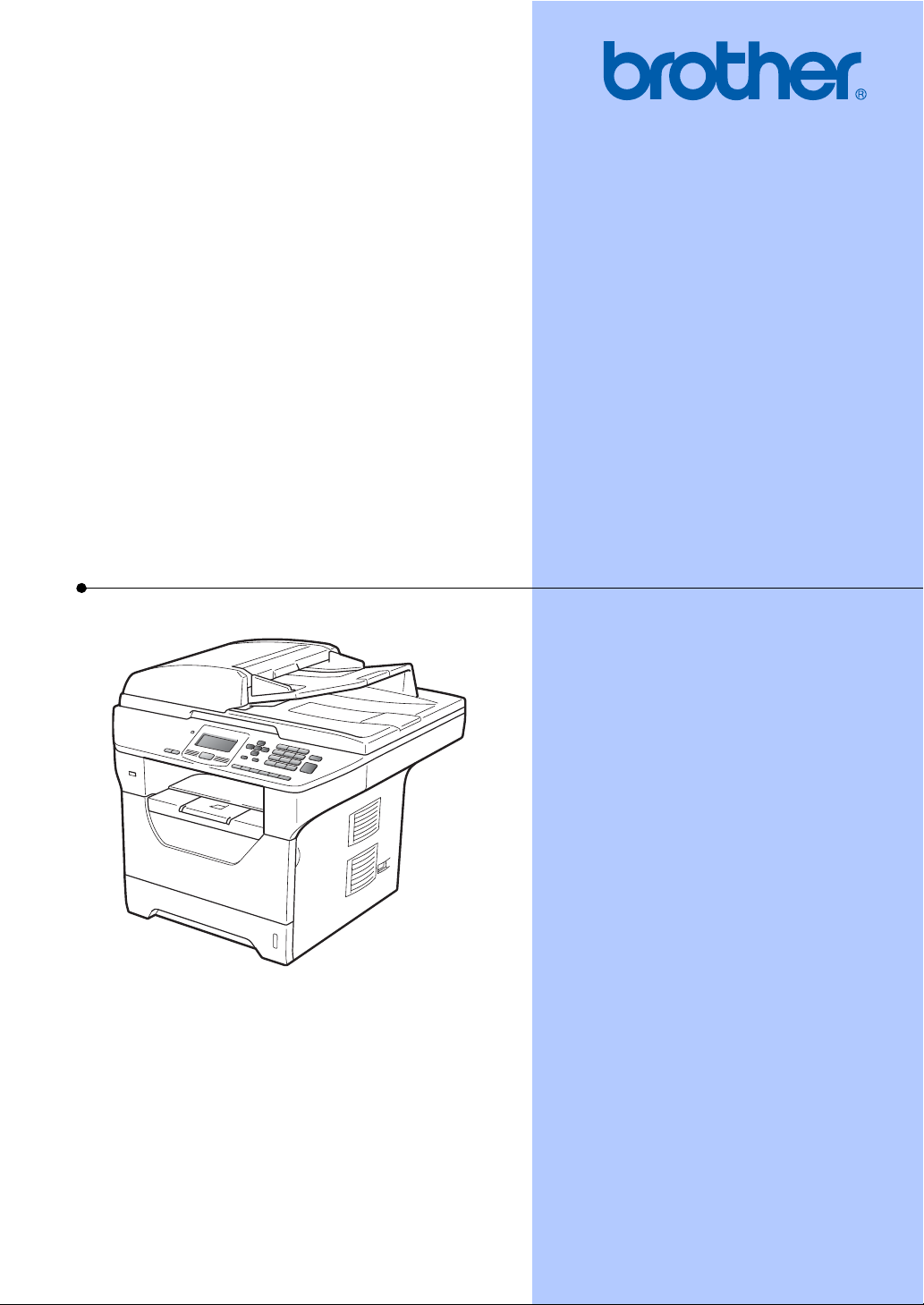
KULLANIM KILAVUZU
DCP-8085DN
Sürüm A
TUR
Page 2
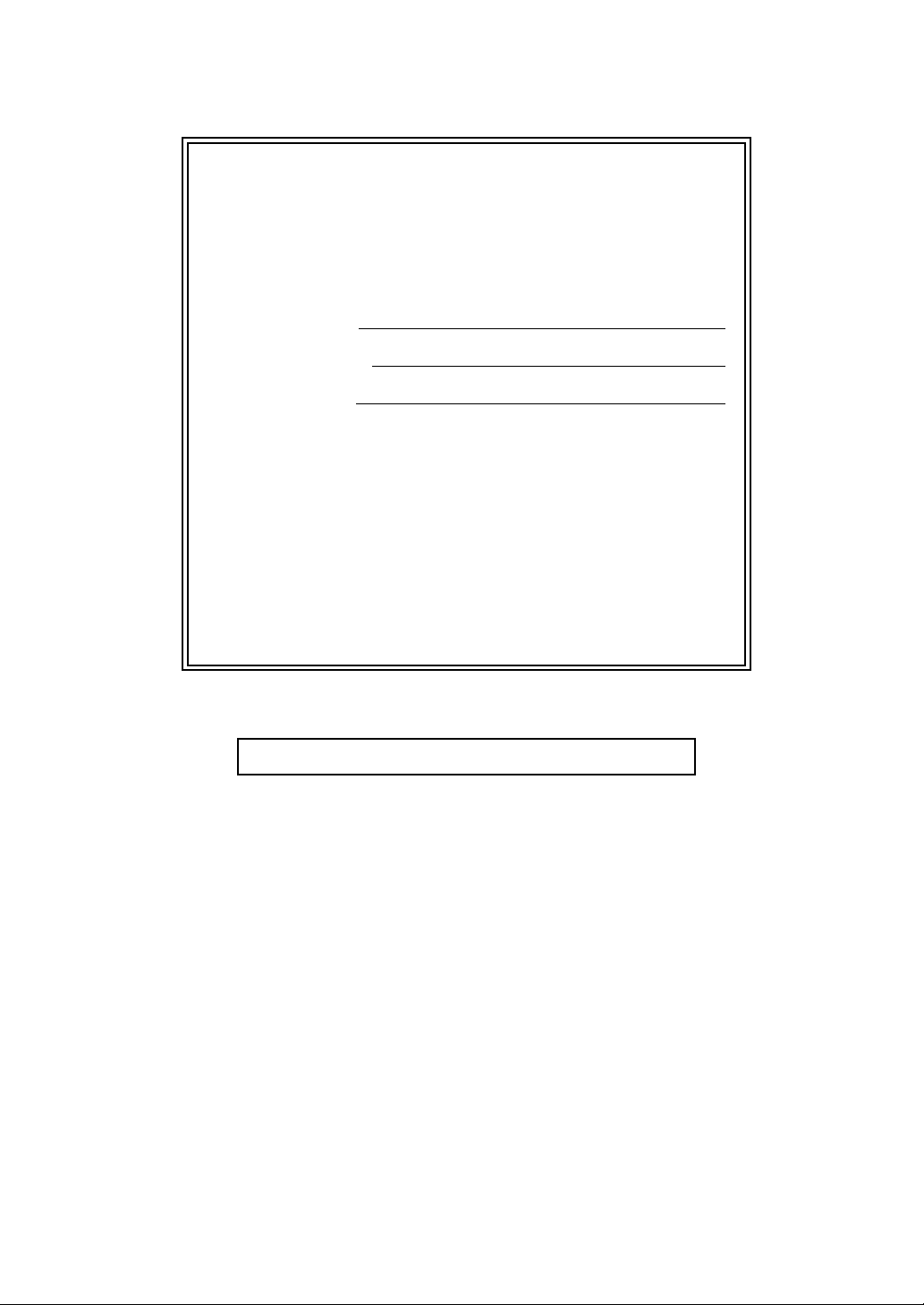
Müşteri Hizmetlerini aramanız gerekirse;
Gelecek başvurularınızda kullanılmak üzere lütfen
aşağıdaki bilgileri doldurun:
Model Numarası: DCP-8085DN
Seri Numarası:
1
Satın Alma Tarihi:
Satın Alma Yeri:
1
Seri numarası ünitenin arkasında bulunur. Çalınma,
yangın olayları karşısında ya da garanti hizmeti için
ürünü satın aldığınıza dair kalıcı bir kayıt olması
açısından Kullanım El Kitabını satış makbuzu ile
birlikte muhafaza edin.
Ürününüzü aşağıdaki adresten çevrimiçi kaydedin
http://www.brother.com/registration/
Ürününüzü Brother’a kaydettiğiniz zaman ürünün özgün sahibi olarak
kaydedileceksiniz. Brother’a kayıt olmanız:
makbuzunuzu kaybetmeniz durumunda ürününüzün satın alım
tarihinin onayı olarak kullanılabilir; ve
sigorta kapsamında bulunan ürün kaybı durumunda sigorta talebinizi
destekleyebilir.
© 2009 Brother Industries, Ltd.
Page 3
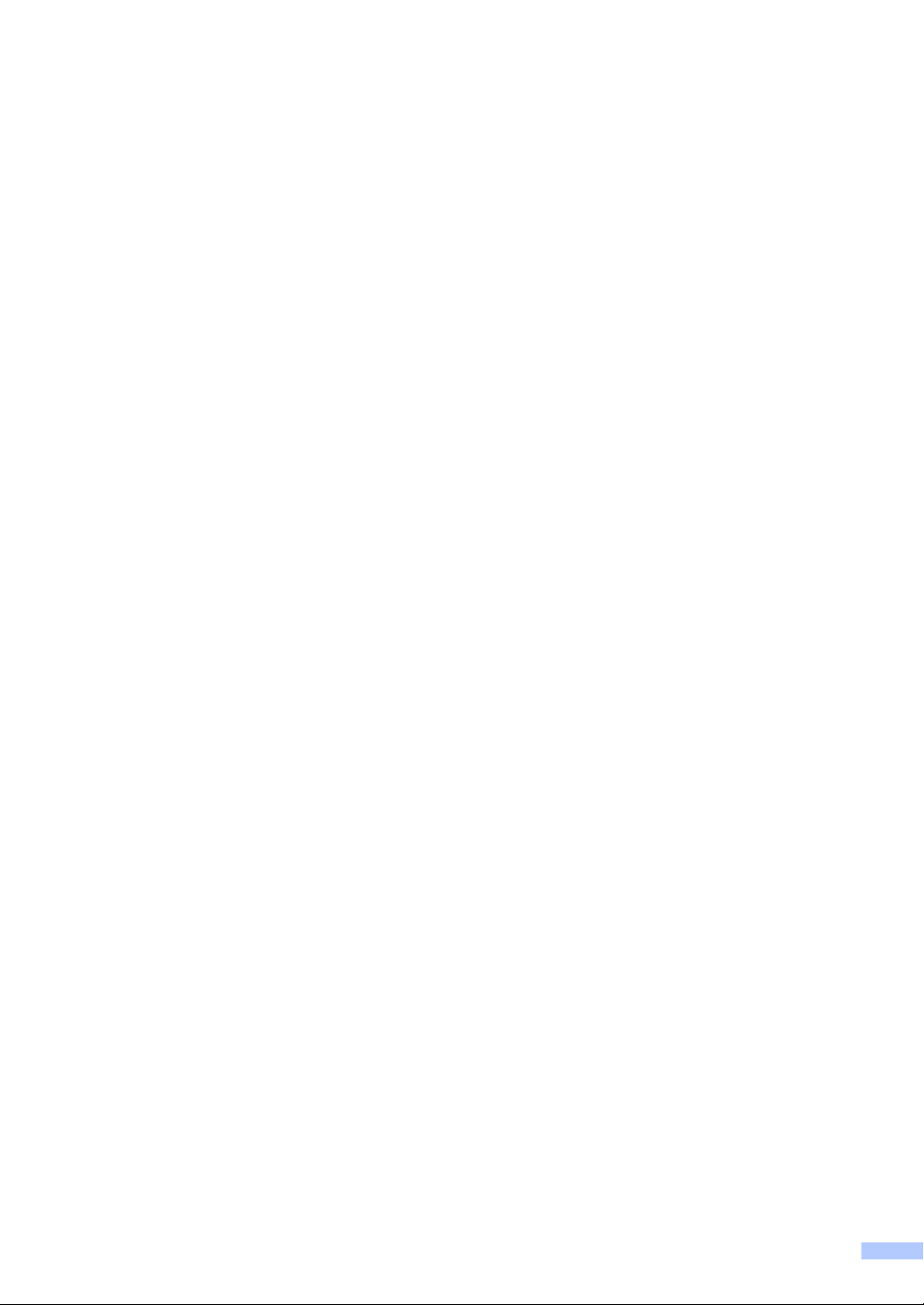
Derleme ve Yayınlama Bildirimi
Bu el kitabı Brother Industries Ltd. gözetimi altında en son ürün açıklamaları ve teknik özellikleri
kapsayacak biçimde derlenip yayınlanmıştır.
Bu el kitabının içeriği ve bu ürünün teknik özellikleri bildirimde bulunulmaksızın değiştirilebilir.
Brother, buradaki teknik özellikler materyallerde bildirimde bulunmaksızın değişiklik yapma
hakkını saklı tutar ve bunlarla sınırlı olmamakla birlikte yazım hatası ve diğer yayınla ilgili hatalar
dahil olmak üzere sunulan materyallere güvenmenin neden olduğu herhangi bir zarardan sorumlu
tutulamaz.
i
Page 4
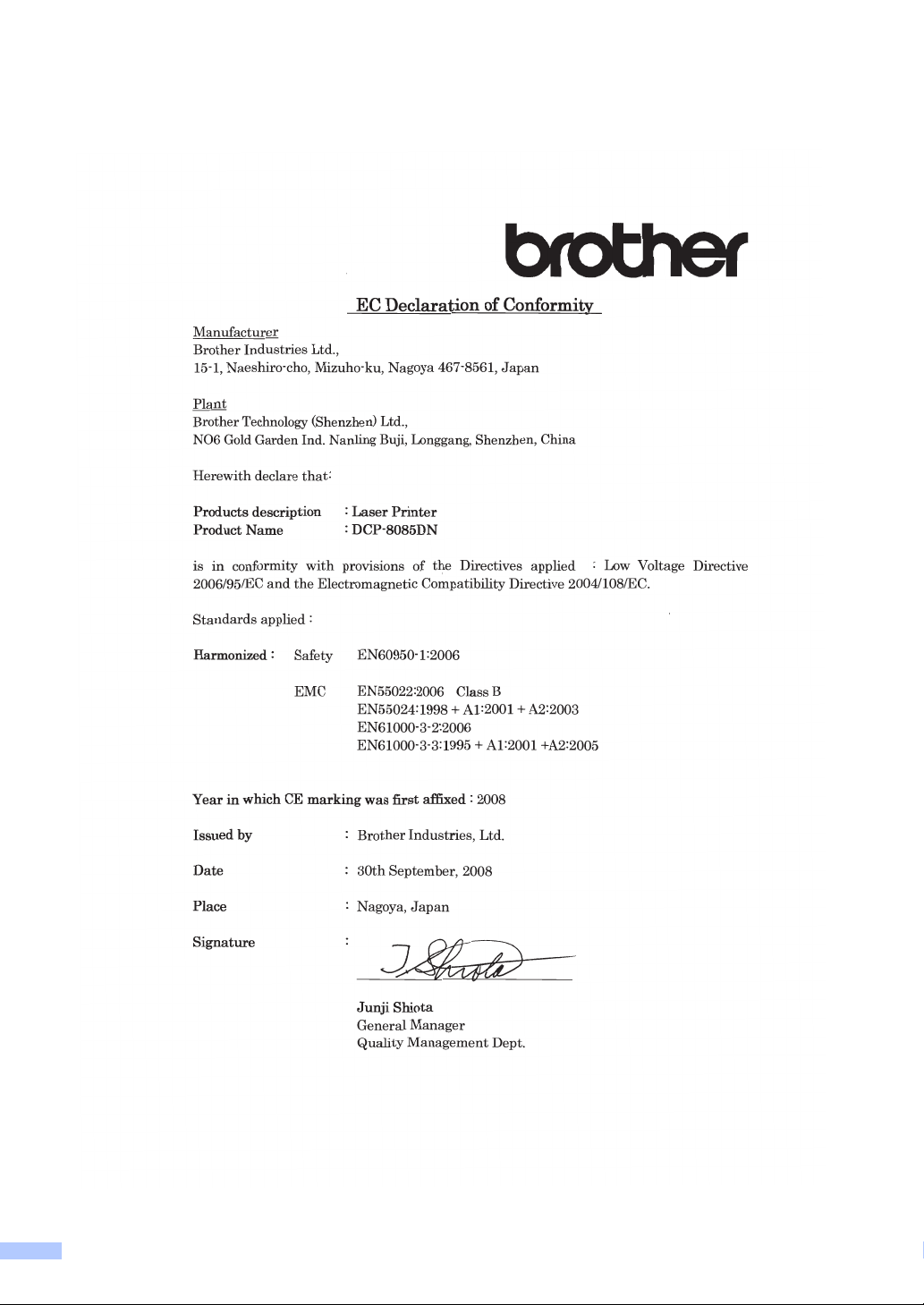
AB Uyumluluk Bildirimi
ii
Page 5
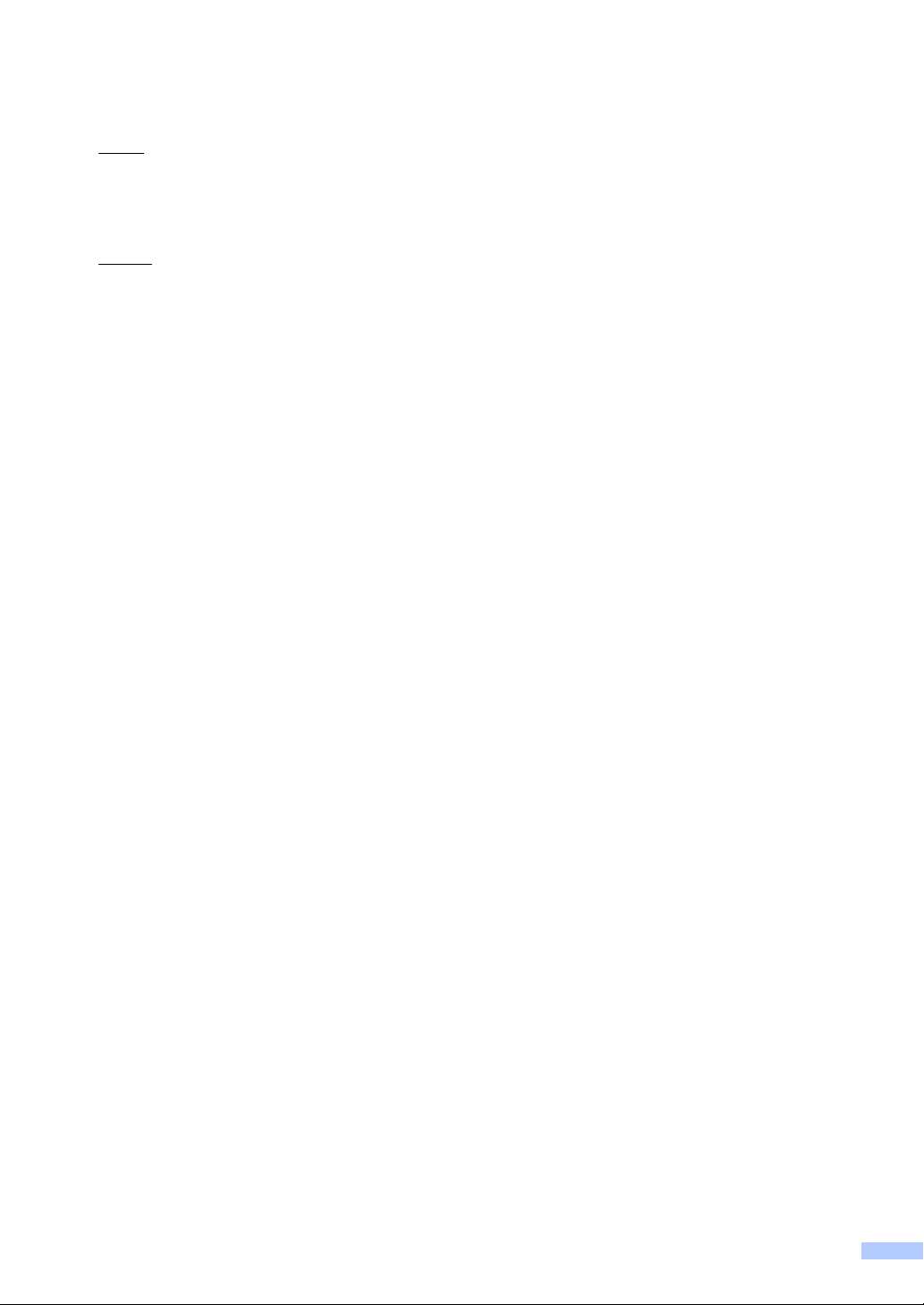
AB Uyumluluk Bildirimi
Üretici
Brother Industries Ltd.,
15-1, Naeshiro-cho, Mizuho-ku, Nagoya 467-8561, Japan
Fabrika
Brother Technology (Shenzhen) Ltd.,
NO6 Gold Garden Ind. Nanling Buji, Longgang, Shenzhen, China
Aşağıdaki hususlar beyan edilmektedir:
Ürün açıklaması : Lazer Yazıcı
Ürün Adi : DCP-8085DN
uygulanan Yönergelerin kosullarina uygundur: 2006/95/EC Düsük Voltaj Yönergesi ve 2004/108/EC
Elektromanyetik Uyumluluk Yönergesi.
Uygulanan standartlar
Uyumlu: Güvenlik EN60950-1:2006
EMC EN55022:2006 Sınıf B
EN55024:1998 + A1:2001 + A2:2003
EN61000-3-2:2006
EN61000-3-3:1995 + A1:2001 + A2:2005
CE işaretinin ilk eklendiği yıl: 2008
Yayınlayan : Brother Industries, Ltd.
Tarih : 30 Eylül 2008
Yer : Nagoya, Japonya
iii
Page 6

İçindekiler
Kısım I Genel
1 Genel bilgi 2
Belgelerin kullanılması ...........................................................................................2
Belgelerde kullanılan semboller ve kurallar .....................................................2
Yazılım Kullanıcı Kılavuzuna ve Ağ Kullanıcı Kılavuzuna Erişim ..........................3
Belgelerin görüntülenmesi ...............................................................................3
Brother Destek Hattına Erişim (Windows
Kontrol Paneline genel bakış.................................................................................6
Durum LED'i göstergeleri................................................................................. 8
2Kağıt ve belgelerin yerleştirilmesi 10
Kağıt ve yazdırma medyasının yerleştirilmesi .....................................................10
Standart kağıt tepsisine kağıt yerleştirme .....................................................10
Çok amaçlı tepsiye kağıt yerleştirme (MP tepsi) ........................................... 11
Yazdırılamaz alanlar......................................................................................13
Kabul edilebilir kağıt ve diğer yazdırma medyaları ..............................................14
Önerilen kağıt ve diğer yazdırma medyaları ..................................................14
Kağıt türü ve boyutu ......................................................................................15
Özel kağıtların kullanılması ...........................................................................17
Belgeleri yerleştirme ............................................................................................20
Otomatik belge besleyiciyi (ADF) kullanma ...................................................20
Tarayıcı camını kullanma .............................................................................. 21
®
için)...............................................5
3 Genel Kurulum 22
Kağıt ayarları .......................................................................................................22
Kağıt Türü......................................................................................................22
Kağıt Boyutu ..................................................................................................22
Kopyalama Modunda Tepsi Kullanımı ...........................................................23
Yazdırma Modunda Tepsi Kullanımı .............................................................24
Ses ayarları..........................................................................................................24
Bipleyici sesi ..................................................................................................24
Otomatik gün ışığı tasarrufu saati........................................................................24
Ekolojik özellikleri.................................................................................................25
Toner Tasarrufu.............................................................................................25
Uyku Zamanı ................................................................................................. 25
Tarayıcı lambasını kapatma ................................................................................26
LCD Karşıtlığı ......................................................................................................26
Kullanıcı Ayarları Listesi ......................................................................................26
Ağ Yapılandırma Listesi.......................................................................................26
iv
Page 7
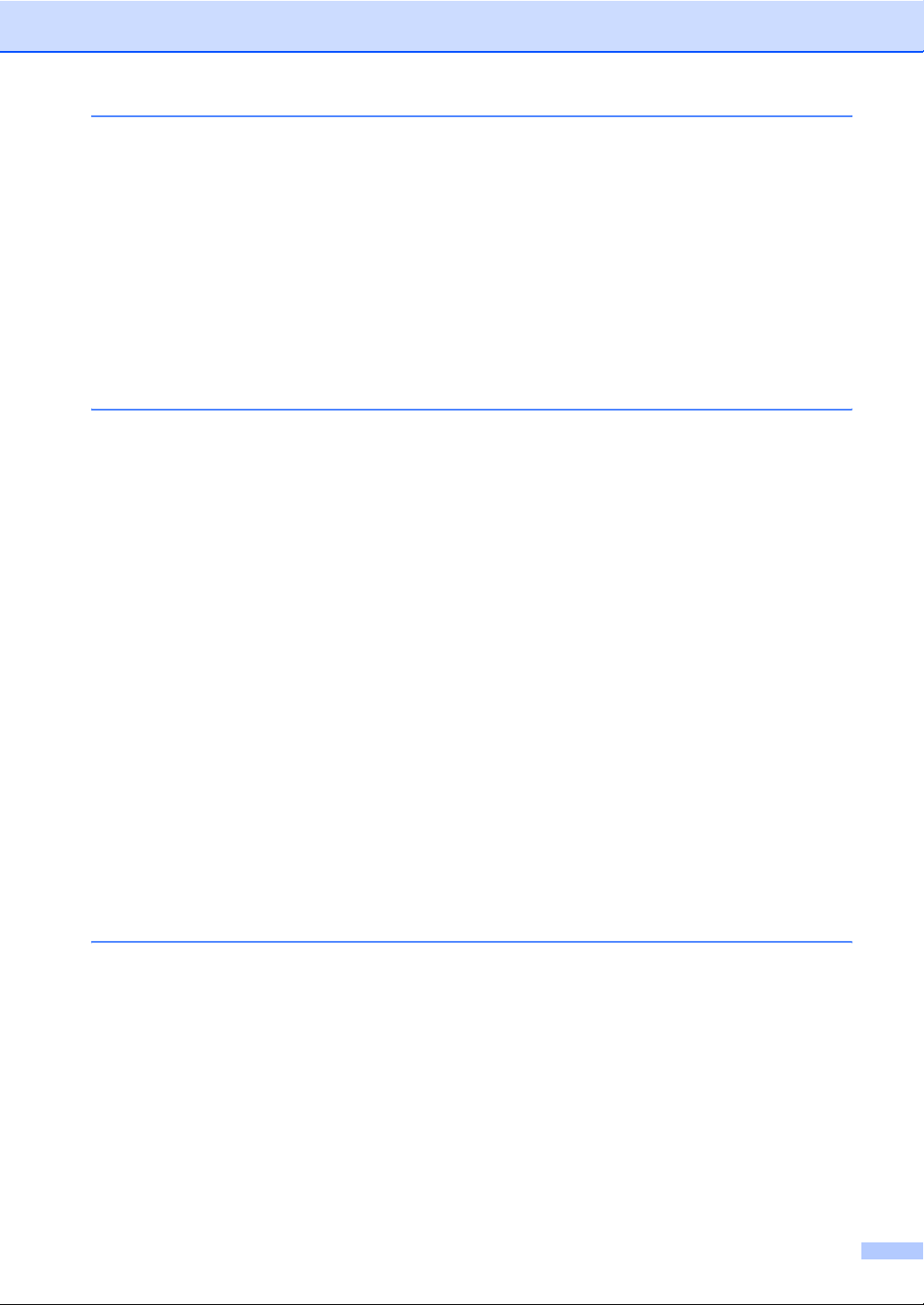
4 Güvenlik özellikleri 27
Güvenli Fonksiyon Kilidi 2.0................................................................................. 27
Yönetici şifresini belirleme ............................................................................27
Yönetici şifresini değiştirme ........................................................................... 28
Genel kullanıcı modunu yapılandırma ........................................................... 28
Kısıtlı kullanıcıları yapılandırma.....................................................................29
Güvenli Fonksiyon Kilidini açma/kapama ......................................................30
Kullanıcı Değiştirme.......................................................................................30
Kısım II Kopyalama
5 Kopya oluşturma 32
Nasıl kopyalanır...................................................................................................32
Kopyalama moduna giriş ...............................................................................32
Tek bir kopya oluşturma ................................................................................32
Çok sayıda kopya oluşturma ......................................................................... 32
Kopyalamayı durdurma ................................................................................. 32
Kopyalama seçenekleri (geçici ayarlar)............................................................... 33
Kopyalanan görüntüyü büyütme ya da küçültme...........................................33
Kopyalama kalitesini iyileştirme.....................................................................34
ADF kullanarak kopyaları düzenleme............................................................34
Metin kopyalama çözünürlüğünü değiştirme ................................................. 34
Kontrast ve Parlaklık Ayarlama .....................................................................35
N / 1 kopya oluşturma (sayfa düzeni) ............................................................36
Çift yönlü (2-yönlü) kopyalama ........................................................................... 37
Çift Yönlü Kopyalama (uzun kenar çevirme) .................................................37
Gelişmiş Çift Yönlü Kopyalama (kısa kenar) .................................................38
Tepsi seçimi.........................................................................................................39
Bellek yetersiz mesajı ..........................................................................................40
Kısım III Direkt yazdırma
6 USB Flash bellek sürücüsünden ya da yığın belleği
destekleyen dijital kameralardan veri yazdırma 42
Desteklenen dosya formatları ..............................................................................42
Direkt yazdırma için PRN ya da PostScript
USB Flash bellek sürücüsünden ya da yığın belleği destekleyen dijital
kameralardan veri yazdırma ............................................................................. 43
Hata iletilerini anlama .......................................................................................... 45
®
3™ dosyasını oluşturma ...............42
v
Page 8

Kısım IV Yazılım
7Yazılım ve Ağ özellikleri 48
HTML Kullanıcı El Kitapları Nasıl Okunmalı ........................................................48
Windows
Macintosh
®
......................................................................................................48
®
....................................................................................................49
Kısım V Ekler
A Güvenlik ve yasal 52
Konum seçme......................................................................................................52
Makineyi güvenle kullanmak için .........................................................................53
Önemli güvenlik talimatları ............................................................................ 56
IEC60825-1+A2:2001 Belirtimi ...................................................................... 58
Aygıt bağlantısını kesme ...............................................................................58
LAN bağlantısı ...............................................................................................58
Radyo paraziti................................................................................................58
2002/96/EC ve EN50419 AB Yönergesi........................................................59
AB Yönergesi 2006/66/EC - Pil Çıkarma veya Değiştirme ............................59
Uluslararası ENERGY STAR
Türkiye RoHS Uygunluk Bildirisi ....................................................................59
Libtiff Telif Hakkı ve Lisansı ................................................................................. 60
Ticari Markalar ..................................................................................................... 61
B Seçenekler 62
®
Uyumluluğu Bildirimi.....................................59
Opsiyonel kağıt tepsisi (LT-5300) ........................................................................62
Bellek kartı ........................................................................................................... 62
İlave bellek takma..........................................................................................63
C Sorun giderme ve rutin bakım64
Sorun giderme .....................................................................................................64
Makineniz ile zorluk yaşıyorsanız .................................................................. 64
Yazdırma kalitesini iyileştirme .......................................................................70
Hata ve bakım mesajları ......................................................................................77
Belge sıkışmaları ...........................................................................................81
Kağıt sıkışmaları ............................................................................................82
Rutin bakım..........................................................................................................88
Makinenin dışını temizleme ...........................................................................89
Tarayıcıyı temizleme ..................................................................................... 89
Lazer tarayıcı penceresini temizleme ............................................................90
Korona telini temizleme .................................................................................92
Drum ünitesini temizleme ..............................................................................93
Tüketilebilir parçaların değiştirilmesi.................................................................... 96
Toner kartuşunu değiştirme...........................................................................97
Drum ünitesini değiştirme ............................................................................100
vi
Page 9
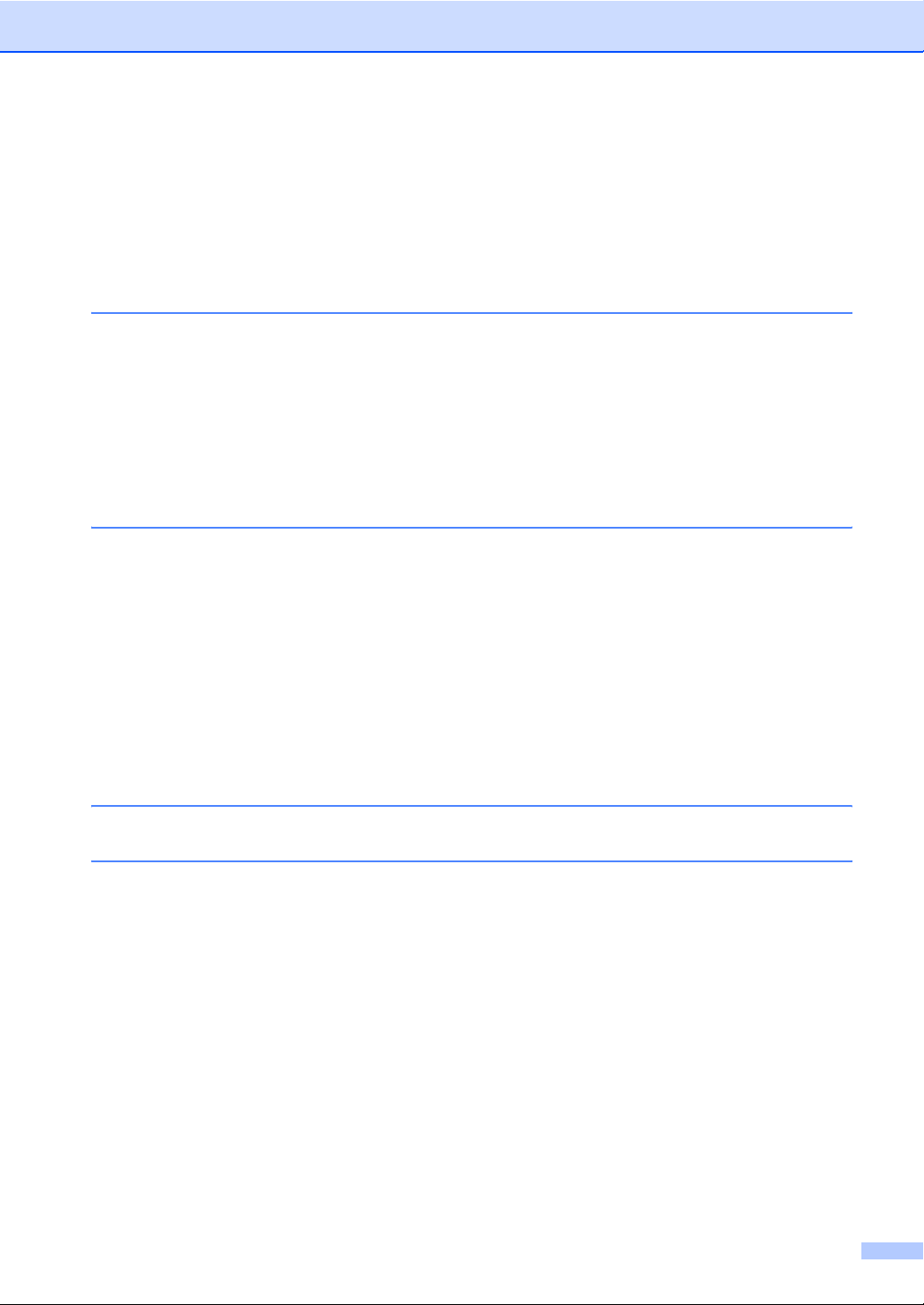
Periyodik bakım parçalarını değiştirme..............................................................102
Makine Bilgisi.....................................................................................................102
Seri Numarasını Kontrol Etme..................................................................... 102
Sayfa Sayaçlarını Kontrol Etme................................................................... 102
Parçaların kalan ömürlerini kontrol etme .....................................................103
Sıfırlama ...................................................................................................... 103
Nasıl sıfırlanır .............................................................................................. 103
Makinenin paketlenmesi ve nakliyesi................................................................. 104
D Menüler ve özellikleri 106
Ekranda programlama ....................................................................................... 106
Menü tablosu ............................................................................................... 106
Bellek depolama .......................................................................................... 106
Menü tuşları ....................................................................................................... 106
Menü moduna nasıl erişilir........................................................................... 107
Menü tablosu .....................................................................................................108
Metin girme........................................................................................................ 117
E Teknik Özellikleri 119
Genel ................................................................................................................. 119
Yazdırma medyası............................................................................................. 121
Kopyalama.........................................................................................................123
Tarama .............................................................................................................. 124
Yazdırma ........................................................................................................... 125
Ara birimler ........................................................................................................ 126
Direct Print özelliği ............................................................................................. 127
Bilgisayar gereksinimleri....................................................................................128
Sarf malzemeleri................................................................................................ 130
Ethernet kablolu ağ............................................................................................131
FSözlük 133
G Dizin 134
vii
Page 10
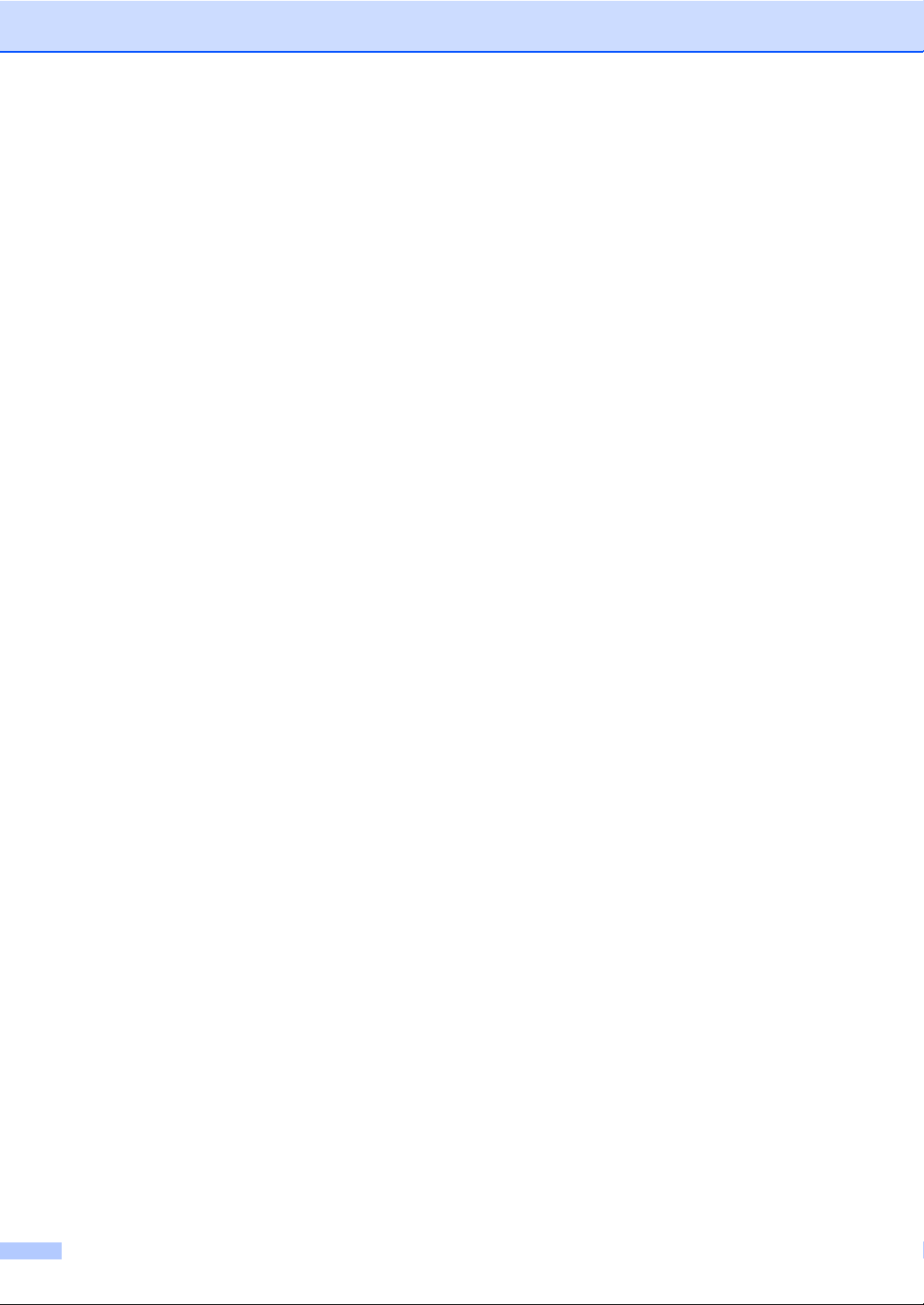
viii
Page 11
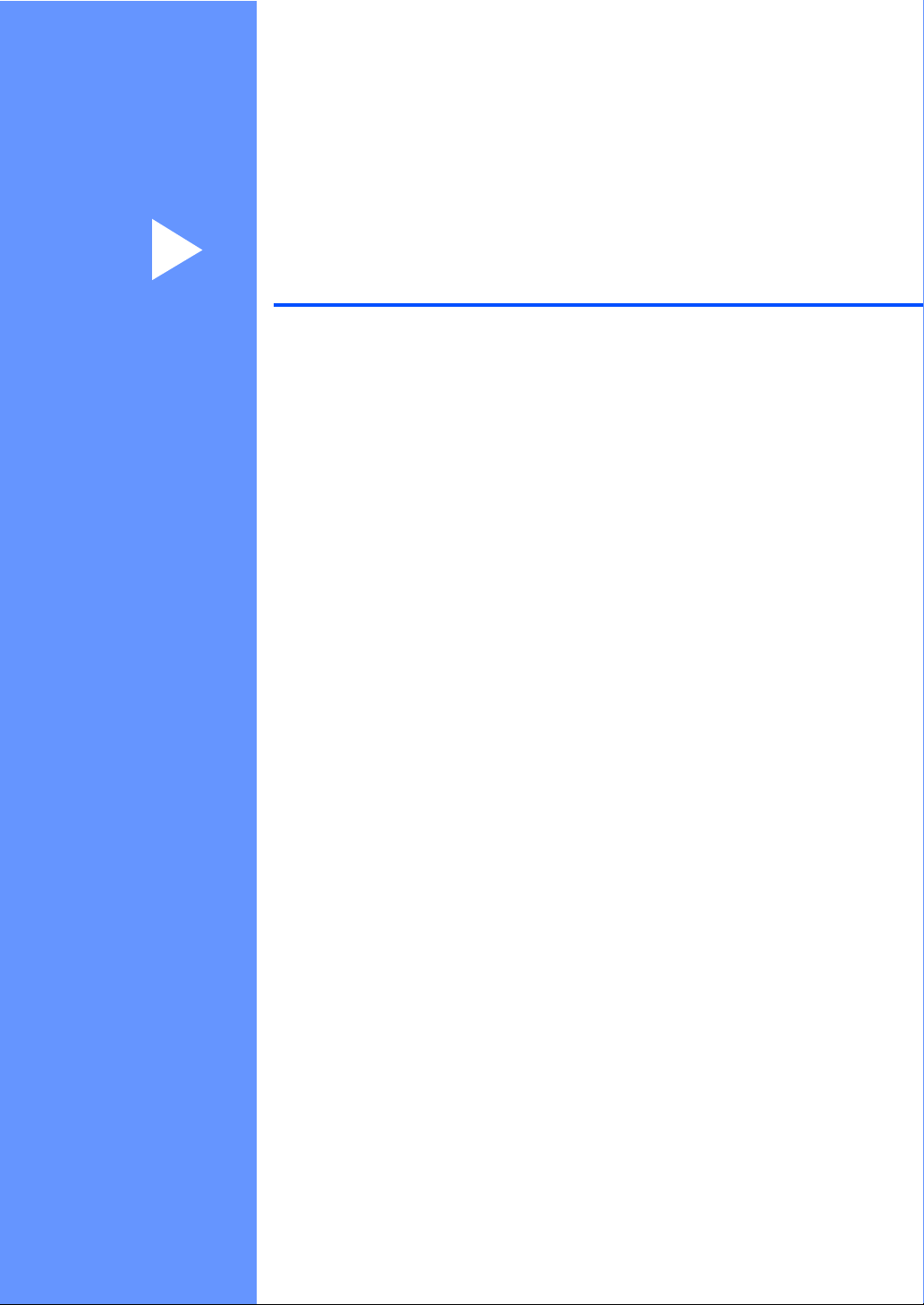
Kısım I
Genel I
Genel bilgi 2
Kağıt ve belgelerin yerleştirilmesi 10
Genel Kurulum 22
Güvenlik özellikleri 27
Page 12
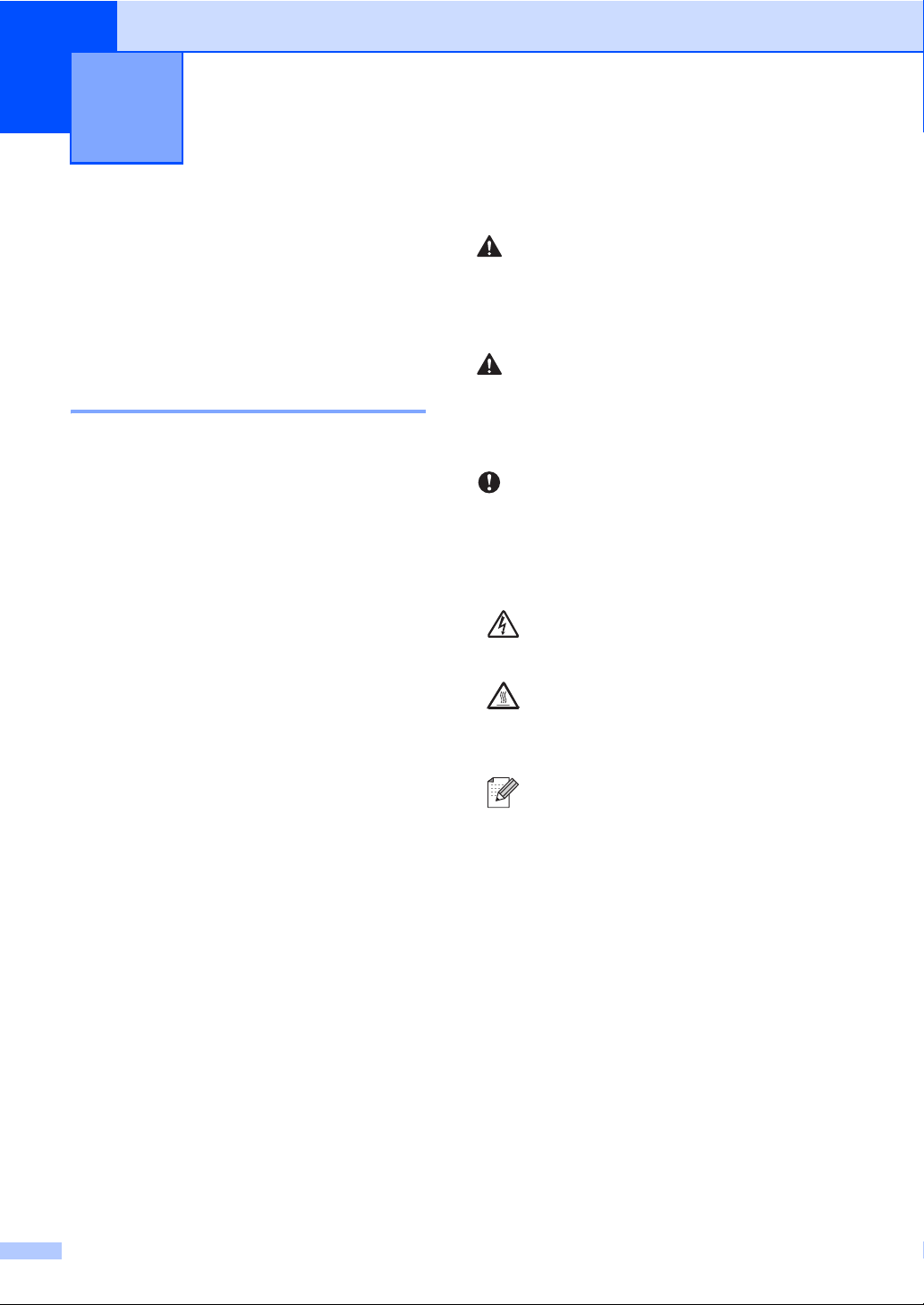
1
Genel bilgi 1
Belgelerin kullanılması 1
Bir Brother cihazı aldığınız için teşekkür
ederiz! Belgelerin okunması makinenizden
en iyi şekilde yararlanmanızı sağlayacaktır.
Belgelerde kullanılan
semboller ve kurallar 1
Aşağıdaki semboller ve kurallar belge
boyunca kullanılmıştır.
Kalın Kalın stil, makinenin Kontrol
Panelinde ya da bilgisayar
ekranında görülen tuşları
tanımlar.
İtalik İtalik stil, önemli bir noktayı
vurgular ya da sizi ilgili bir
konuya yönlendirir.
Courier
New
Courier New yazı tipi,
makinenin LCD ekranında
görüntülenen mesajları
tanımlar.
UYARI
Uyarılar, muhtemel kişisel yaralanmaların
önüne geçmek için yapmanız gerekenleri
açıklar.
DİKKAT
İkazlar, muhtemel önemsiz ya da ciddi
yaralanmaların önüne geçmek için
izlemeniz gereken prosedürleri belirtir.
ÖNEMLİ
ÖNEMLİ ibaresi, muhtemel makine
sorunlarının ya da diğer cihazlara
verilebilecek zararın önüne geçmek için
izlemeniz gereken prosedürleri tanımlar.
Elektrik Tehlikesi simgeleri, sizi
muhtemel elektrik çarpmalarına
karşı uyarır.
Sıcak Yüzey simgeleri, sizi
makinenin sıcak parçalarına
dokunmamanız hususunda uyarır.
Notlar ortaya çıkabilecek durumu
nasıl çözmeniz gerektiğini size
bildirir veya işlemin diğer özelliklerle
nasıl çalıştığıyla ilgili ipuçları verir.
2
Page 13
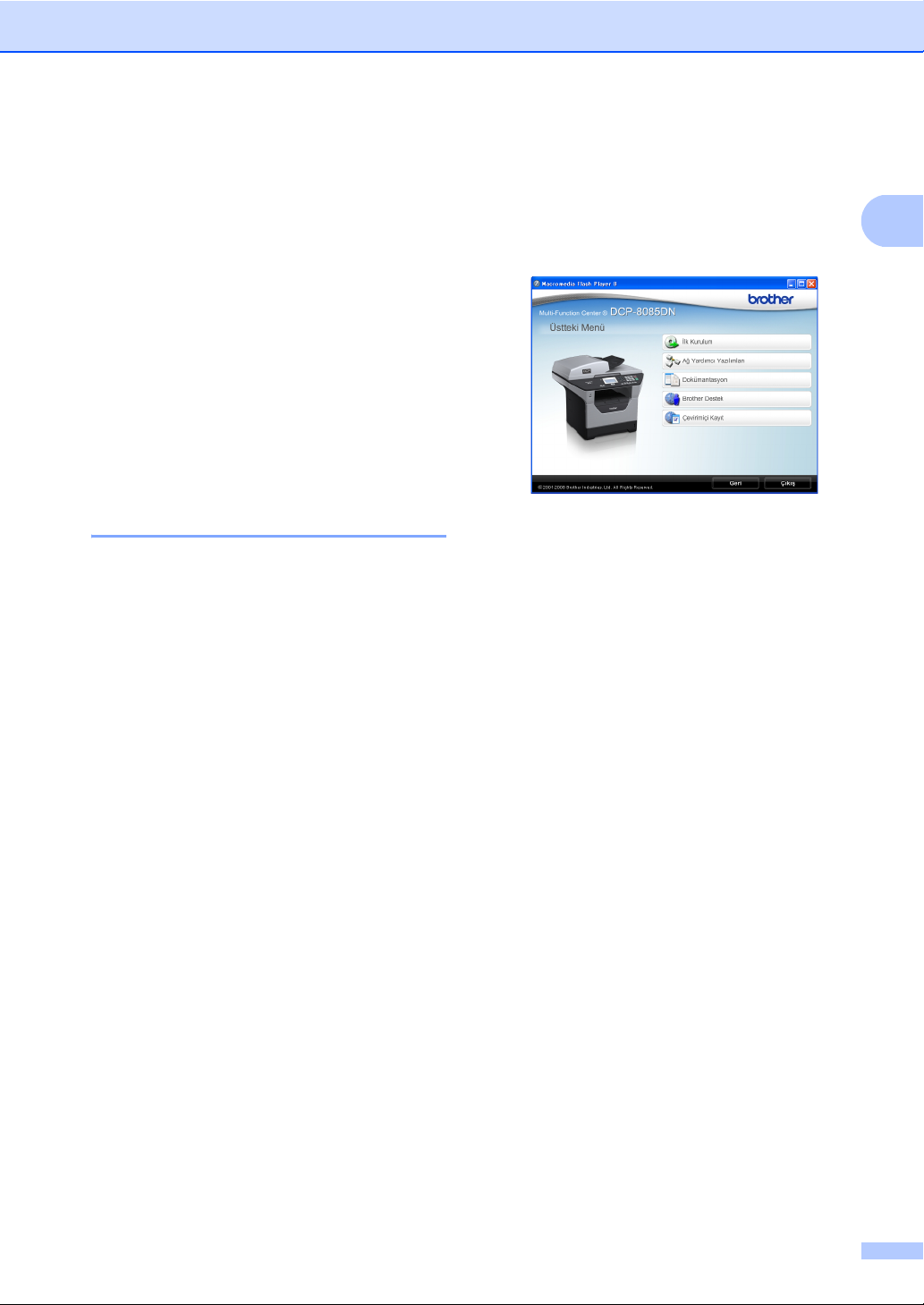
Genel bilgi
Yazılım Kullanıcı Kılavuzuna ve Ağ Kullanıcı Kılavuzuna Erişim
Bu Kullanıcı Kılavuzu, gelişmiş Yazıcının,
Tarayıcının ve Ağ özelliklerinin nasıl
kullanılacağı gibi konularda makine hakkında
geçerli tüm bilgiyi içermez. Söz konusu
işlemler hakkında ayrıntılı bilgi almaya hazır
olduğunuz zaman
Yazılım Kullanıcı Kılavuzu'nı ve
Ağ KullanımKılavuzu'nı okuyun.
Belgelerin görüntülenmesi 1
Belgelerin görüntülenmesi
(Windows
Belgeleri görüntülemek için Başlat
menüsünden Brother'ın ve program
grubundan DCP-XXXX'in üzerine gidin ve
ardından
Kullanıcı kılavuzları, HTML formatında'na
tıklayın.
Yazılımı yüklemediyseniz aşağıdaki
talimatları izleyerek belgeleri bulabilirsiniz:
a Bilgisayarınızı açın.
®
) 1
®
Windows
CD-ROM sürücüsüne yerleştirin.
etiketli Brother CD-ROM'u
b Dil seçim ekranı görünürse, dilinizi
seçin.
c Model adı ekranı görünürse, model
adınızın üzerine tıklayın. CD-ROM ana
menüsü görünür.
1
Bu pencere görünmezse, Brother CDROM'unun kök dizininden start.exe
programını bulmak ve çalıştırmak için
Windows
®
Gezgini'ni kullanın.
d Dokümantasyon'ı tıklatın.
e Okumak istediğiniz belgeye tıklatın:
HTML belgeler (2 el kitabı):
YazılımKullanıcı Kılavuzu ve
Ağ KullanımKılavuzu HTML
formatında.
Bu format belgelerin bilgisayarınızda
görüntülenmesi için önerilir.
PDF belgeler (4 el kitabı):
KullanımKılavuzu bağımsız
işlemler için,
YazılımKullanıcı Kılavuzu,
Ağ KullanımKılavuzu ve
Hızlı Kurulum Kılavuzu.
Bu format el kitaplarının yazdırılması
için önerilir. PDF formatındaki
belgeleri görüntüleyip
indirebileceğiniz Brother Çözüm
Merkezine gitmek için tıklatın.
(İnternet erişimi ve PDF Reader
yazılımı gereklidir.)
1
3
Page 14
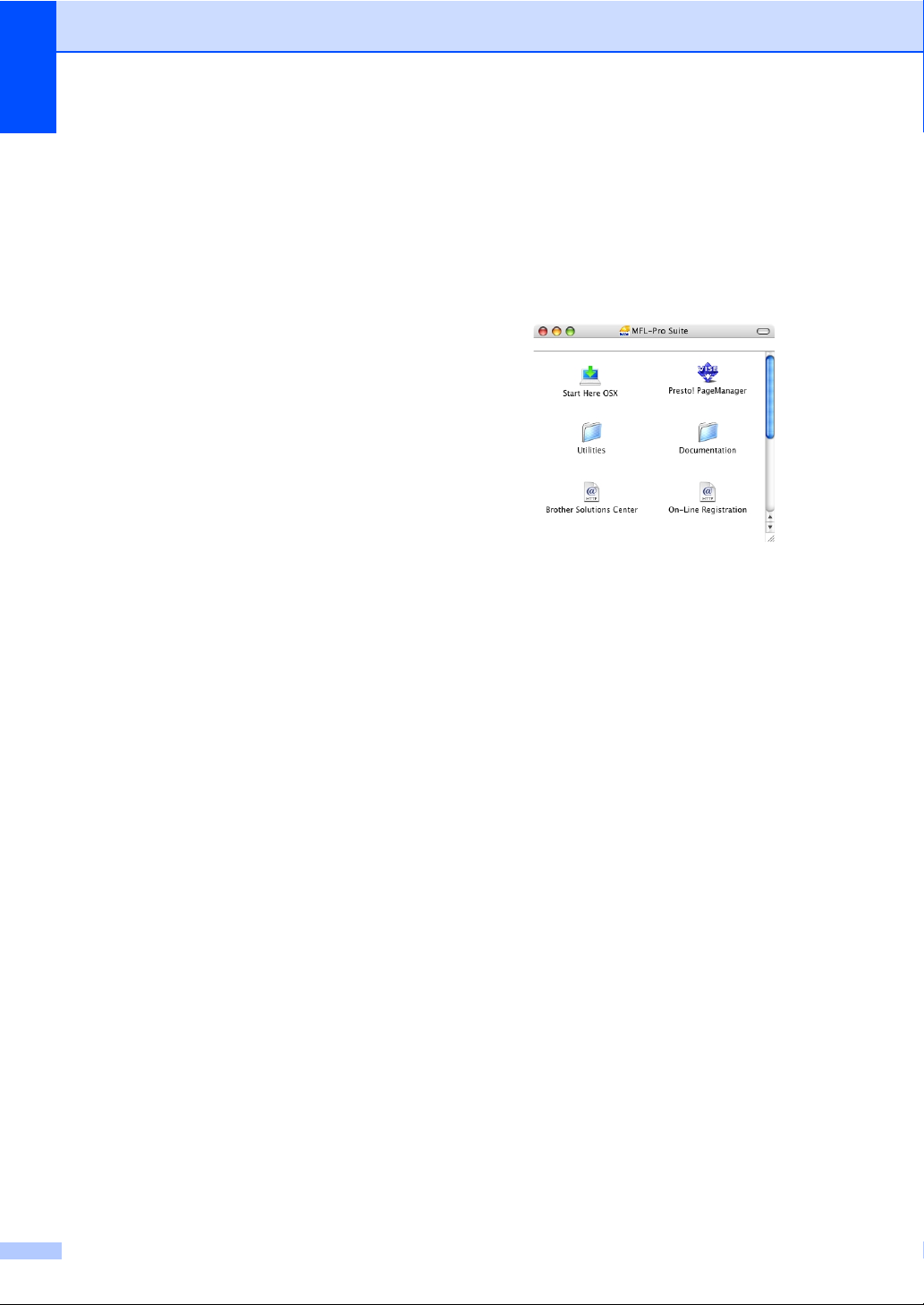
Bölüm 1
Tarama talimatlarını bulma 1
Belgeleri taramak için çok sayıda yöntem
vardır. Talimatları aşağıdaki şekilde
bulabilirsiniz:
Yazılım Kullanıcı Kılavuzu: 1
Bölüm 2'de açıklanan TWAIN sürücüsünü
kullanarak belge tarama
Bölüm 2'de açıklanan WIA sürücüsü ile
belge tarama (Windows
®
)
Vista
Bölüm 3'de açıklanan ControlCenter3'ü
kullanarak
Bölüm 4'de açıklanan Ağ Tarama
®
XP/Windows
OCR Nasıl Yapılır El Kitaplarıyla ScanSoft™ PaperPort™ 11SE
OCR Nasıl Yapılır El Kitapları ile
ScanSoft™ PaperPort™ 11SE El
Kitaplarının tümü ScanSoft™
PaperPort™ 11SE uygulamasının Yardım
Menüsünden görüntülenebilir.
Belgelerin görüntülenmesi
®
(Macintosh
a Macintosh
Macintosh
CD-ROM sürücüsüne yerleştirin.
b Aşağıdaki pencere görünecektir.
1
c Documentation (Dokümantasyon)
simgesini çift tıklatın.
) 1
®
'unuzu açın.
®
etiketli Brother CD-ROM'u
d Dil seçim ekranı görünürse, dilinizin
üzerine çift tıklatın.
e YazılımKullanıcı Kılavuzu'nı ve
Ağ KullanımKılavuzu'nı HTML
formatında görüntülemek için en üstteki
sayfa dosyasına çift tıklatın.
f Okumak istediğiniz belgeye tıklatın.
YazılımKullanıcı Kılavuzu
Ağ KullanımKılavuzu
4
Page 15
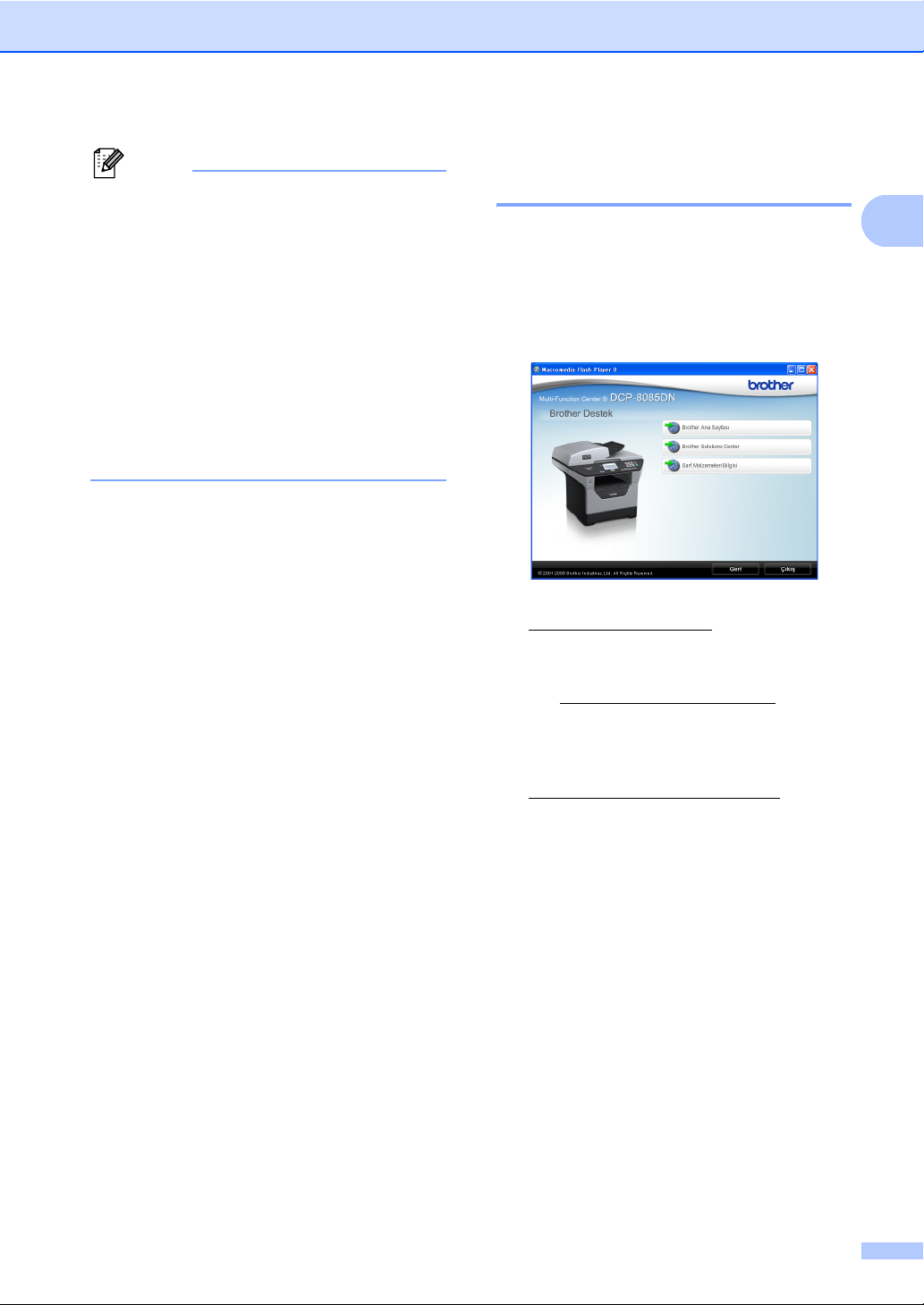
Genel bilgi
Not
Belgeleri PDF formatında da
görüntüleyebilirsiniz (4 el kitabı):
KullanımKılavuzu bağımsız işlemler
için, YazılımKullanıcı Kılavuzu,
Ağ KullanımKılavuzu ve
Hızlı Kurulum Kılavuzu. PDF formatı el
kitaplarının yazdırılması için önerilir.
PDF formatındaki belgeleri görüntüleyip
indirebileceğiniz Brother Çözüm
Merkezine gitmek için
Brother Solutions Center simgesine çift
tıklatın. (İnternet erişimi ve PDF Reader
yazılımı gereklidir.)
Tarama talimatlarını bulma 1
Belgeleri taramak için çok sayıda yöntem
vardır. Talimatları aşağıdaki şekilde
bulabilirsiniz:
Yazılım Kullanıcı Kılavuzu: 1
Bölüm 9'da açıklanan tarama
Bölüm 10'da açıklanan ControlCenter2'yi
kullanarak
Bölüm 11'de açıklanan Ağ Tarama
Presto! PageManager Kullanıcı El Kitabı:
Presto! PageManager Presto!
PageManager Kullanıcı El Kitabı
uygulamasındaki Yardım menüsünden
tamamıyla görüntülenebilir.
Brother Destek Hattına Erişim
(Windows® için) 1
Web desteği (Brother Çözüm Merkezi) gibi
ihtiyacınız olan tüm iletişim bilgilerini
bulabilirsiniz.
Ana menüde Brother Destek'na tıklayın.
Aşağıdaki pencere görünecektir:
Web sitemize ulaşmak için
(http://www.brother.com
Brother Ana Sayfası'ya tıklatın.
En son haberler ve ürün destek bilgileri
için (http://solutions.brother.com
Brother Solutions Center'ne tıklatın.
Orijinal Brother Sarf Malzemeleri için web
sitemizi ziyaret etmek için
(http://www.brother.com/original/
Sarf Malzemeleri Bilgisi'ne tıklatın.
1
Ana sayfaya dönmek için Geri'ye tıklatın
ya da işlemi tamamladıysanız Çıkış'a
tıklatın.
)
1
)
)
5
Page 16
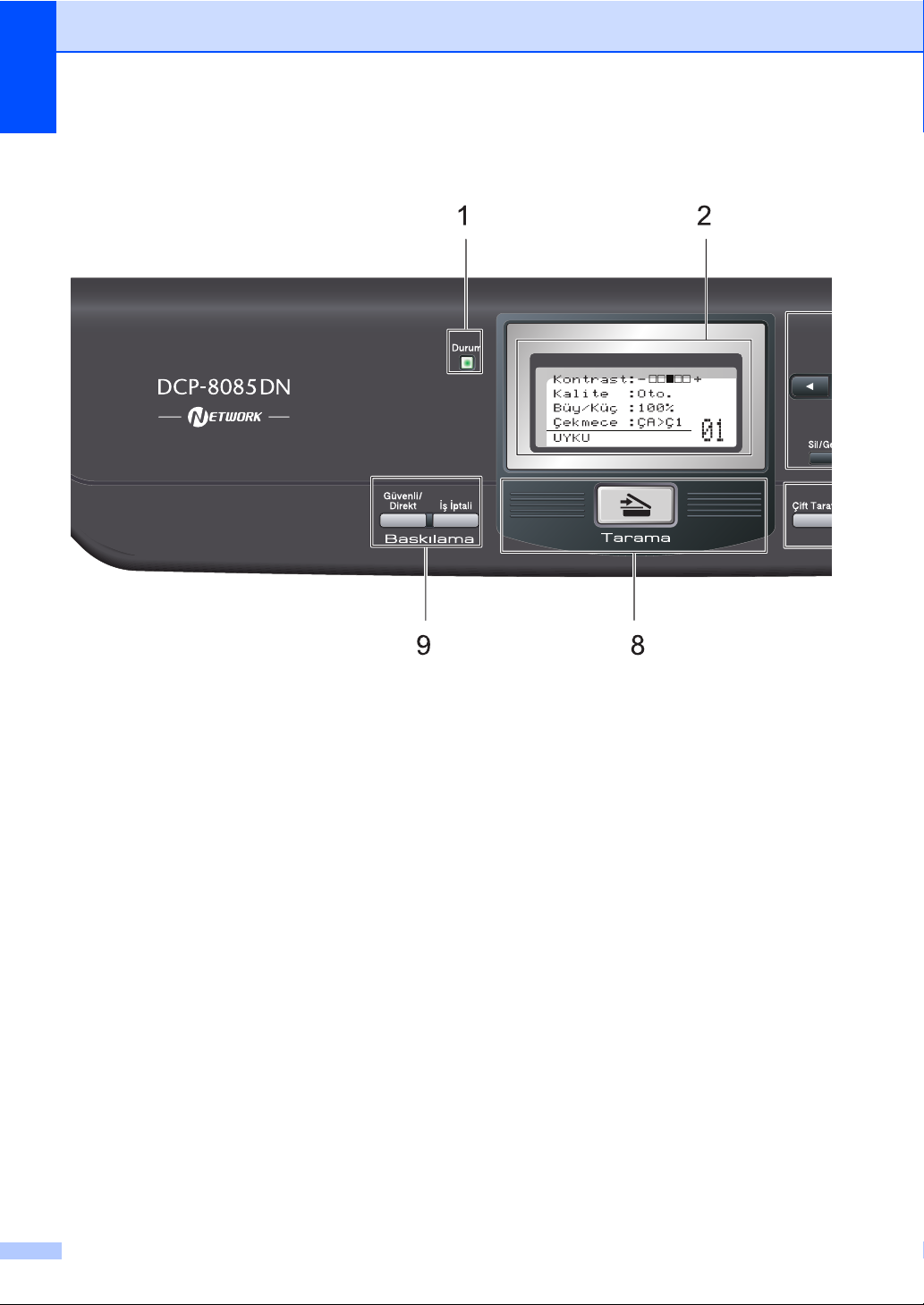
Bölüm 1
Kontrol Paneline genel bakış 1
1 Durum LED'i
LED, makinenin durumuna göre yanıp sönecek
ve rengi değişecektir.
2LCD
Makinenizin ayarlarını yapmanız ve makinenizi
kullanmanız için size yardımcı olacak mesajları
görüntüler.
3 Menü tuşları:
Menü
Makinenin ayarlarını programlamanız için
Menü'ye ulaşmanızı sağlar.
Sil/Geri
Girilen verileri siler ya da geçerli ayarı iptal
etmenizi sağlar.
OK
Makinenin ayarlarını kaydetmenizi sağlar.
d veya c
Menü seçimleri arasında ileri ya da geri gitmek
için basın.
a veya b
Menüler ve seçenekler arasında gezinmek için
basın.
4Onlutuşlar
Metin girmek için bu tuşları kullanın.
5 Durdur/Çık
Bir işlemi durdurur ya da bir menüden çıkar.
6Başlat
Kopya çıkarmaya ya da taramaya başlamanızı
sağlar.
7 Kopyalama tuşları:
Çift Taraflı
Bir sayfanın her iki yüzünü de kopyalamak için
Çift Yönlü'yü seçebilirsiniz.
Kontrast/Kalite
Bir sonraki kopyanın kalitesini ya da zıtlığını
değiştirmenizi sağlar.
Büyült/Küçült
Kopyaları küçültür ya da büyütür.
Çekmece Seç
Bir sonraki kopya için kullanılacak tepsiyi
değiştirmenizi sağlar.
Sırala
ADF'yi kullanarak çoklu kopyaları düzenler.
1sayfadaNadet
Bir sayfanın üzerine 2 ya da 4 sayfa
kopyalamak için N/1'i seçebilirsiniz.
6
Page 17
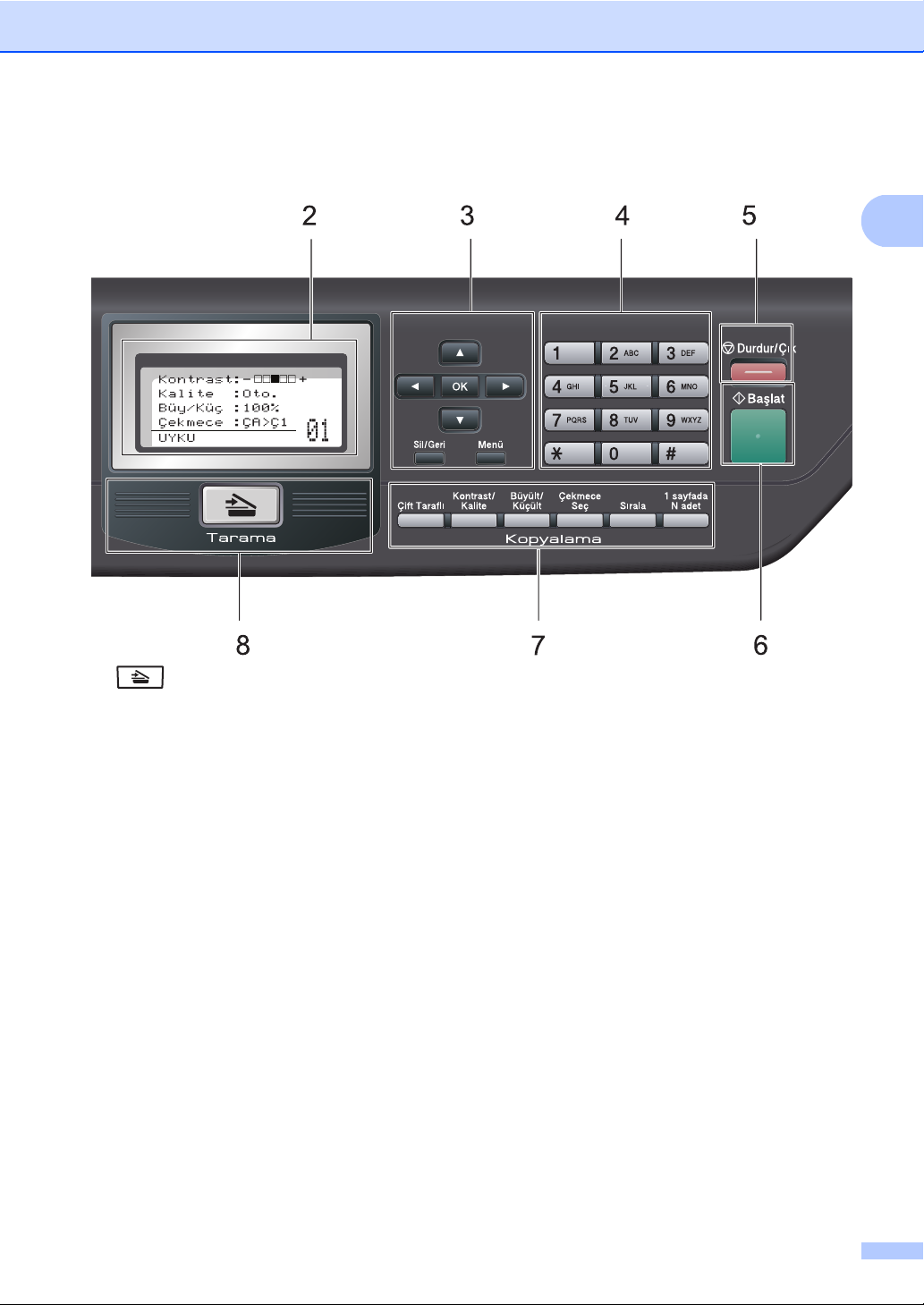
Genel bilgi
1
8 Tarama
Makineyi Tarama moduna geçirir.
(Tarama hakkında ayrıntılı bilgi için
CDROM'daki Yazılım Kullanıcı Kılavuzu'na
bakın.)
9Yazdırma Tuşları:
Güvenli/Direkt
Bu tuşun iki işlevi vardır.
Güvenli
Dört haneli şifrenizi girdiğinizde hafızaya
alınan verileri yazdırabilirsiniz. (Güvenli
tuşunun kullanımı hakkında ayrıntılı bilgi
için CD-ROM'daki Yazılım Kullanıcı
Kılavuzu'na bakın.)
Güvenli Fonksiyon Kilidi kullanımı
sırasında d simgesine bası
Güvenli/Direkt'e basarak kısıtlanan
kullanıcıları değiştirebilirsiniz. (Bkz Güvenli
Fonksiyon Kilidi 2.0 sayfa 27.)
lı tutarken
Direkt
USB Flash bellek sürücüsünden veri
yazdırmanızı sağlar. Direkt tuşu, makinenin
USB doğrudan arabirimine bir USB Flash
bellek sürücüsü bağlandığı zaman
etkinleştirilecektir. (Bkz USB Flash bellek
sürücüsünden ya da yığın belleği
destekleyen dijital kameralardan veri
yazdırma sayfa 43.)
İş İptali
Programlanan bir yazdırma işini iptal eder ve
işi makinenin belleğinden siler.
Birden çok yazdırma işini iptal etmek için
LCD'de İş İptal (Tümü) iletisi
gösterilinceye kadar bu tuşa basın.
7
Page 18
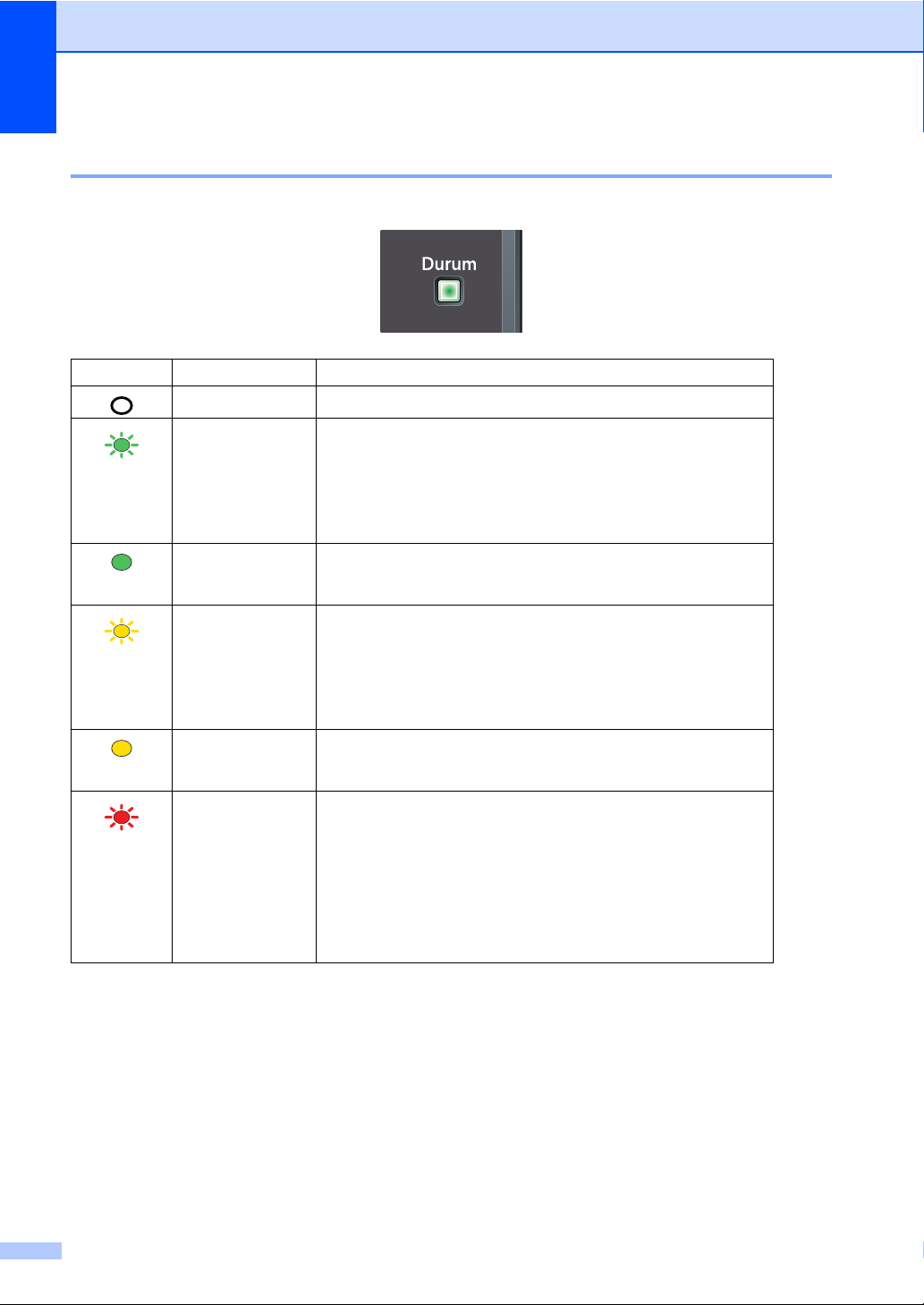
Bölüm 1
Durum LED'i göstergeleri 1
DurumLED (ışık yayan diyot), makinenin durumuna göre yanıp sönecek ve rengi değişecektir.
LED Makine Durumu Açıklama
Yeşil
(yanıp
sönüyor)
Yeşil
Sarı
(yanıp
sönüyor)
Uyku Modu Güç anahtarı kapalıdır ya da makine Uyku modundadır.
Isınıyor Makine yazdırma işlemi için ısınıyor.
Hazır Makine yazdırmaya hazırdır.
Veri Alınıyor Makine bilgisayardan veri alıyor, bellekteki verileri işliyor ya da
veri yazdırıyordur.
Bellekte Veri Var Yazdırma verileri makine belleğinde kalır.
Kırmızı
(yanıp
sönüyor)
8
Sarı
İşlem hatası Aşağıdaki adımları takip edin.
1. Güç anahtarını kapatın.
2. Birkaç saniye bekleyin ardından tekrar açın ve yeniden
yazdırmayı deneyin.
Hatayı silemezseniz ve makineyi açtıktan sonra aynı hizmet
çağrısı göstergesini görüyorsanız hizmet için lütfen Brother
satıcınızı arayın.
Page 19
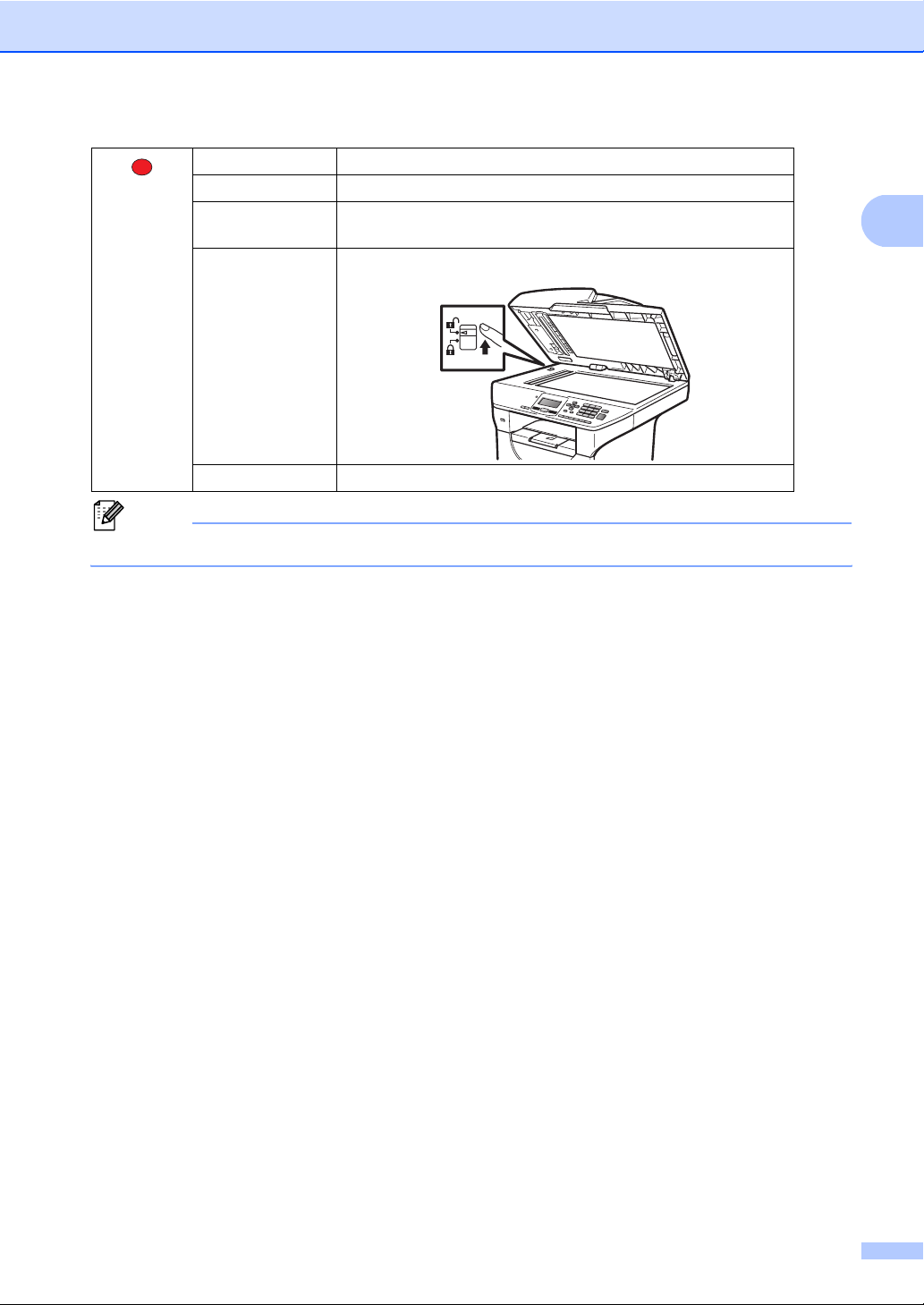
Genel bilgi
Kırmızı
Kapak açık Ön kapak ya da fiksaj ünitesi kapağı açık. Kapağı kapatın.
Toner Ömrü Bitti Toner kartuşunu yenisiyle değiştirin.
Kağıt hatası Tepsiye kağıt yerleştirin ya da kağıt sıkışıklığını ortadan
kaldırın. LCD mesajını kontrol edin.
Tarama kilidi Tarama kilidi kolunun açık olduğundan emin olun.
Diğerleri LCD mesajını kontrol edin.
Not
Güç anahtarı kapalı durumdayken ya da makine Uyku modundayken LED kapalıdır.
1
9
Page 20
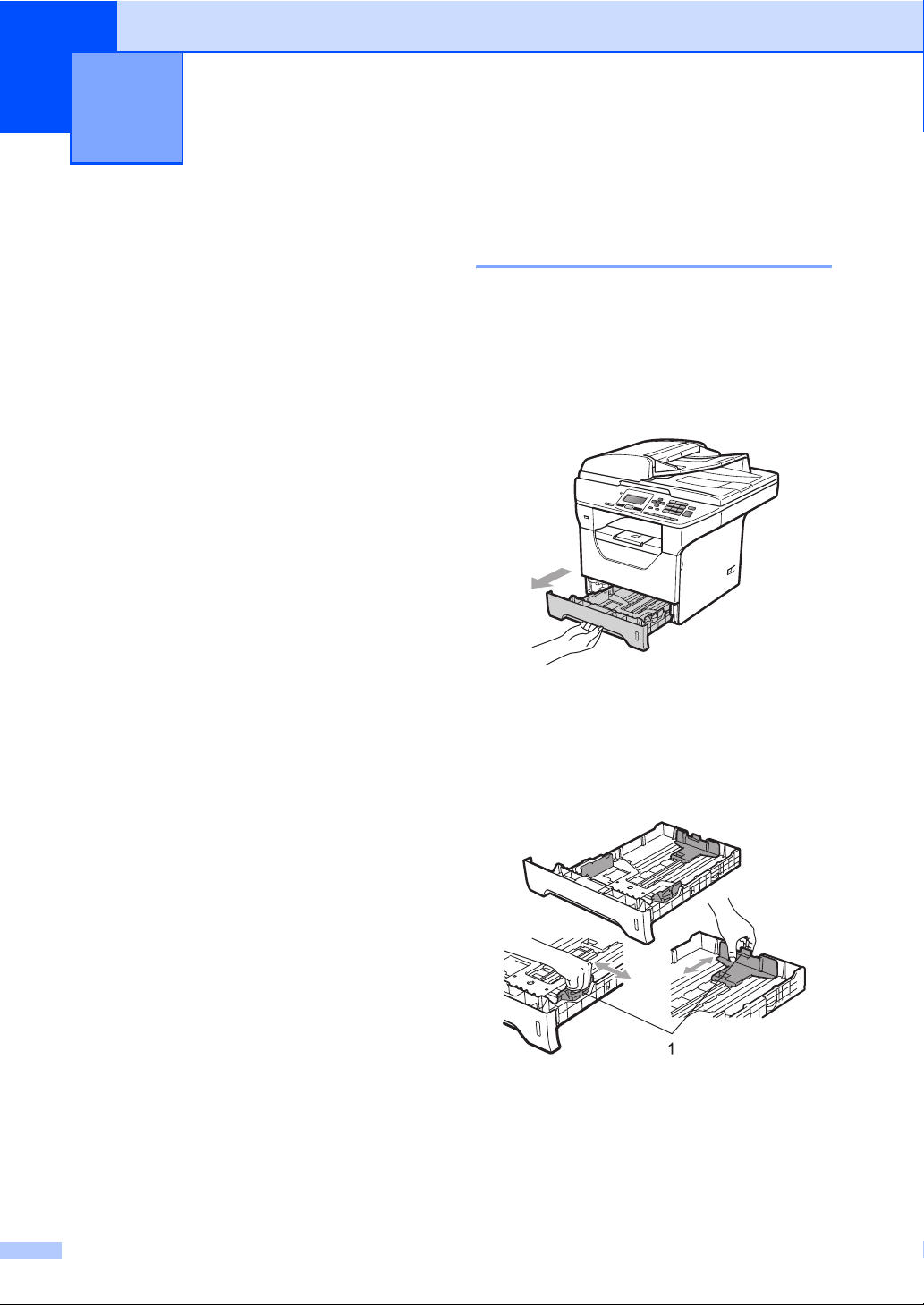
Kağıt ve belgelerin
2
yerleştirilmesi
Kağıt ve yazdırma medyasının yerleştirilmesi
Makine, standart kağıt tepsisinden, opsiyonel
alt tepsiden ya da çok amaçlı tepsiden kağıt
ile beslenebilir.
Kağıt tepsisine kağıt yerleştirdiğiniz zaman
aşağıdakiler hususunda dikkatli olun:
Uygulama yazılımınız yazdırma
menüsünde kağıt boyutu seçimini
destekliyorsa kağıt boyutunu yazılım
üzerinden de seçebilirsiniz. Uygulama
yazılımınız bu özelliği desteklemiyorsa
kağıt boyutunu yazıcı sürücüsünden ya da
Kontrol Paneli tuşlarını kullanarak
ayarlayabilirsiniz.
Standart kağıt tepsisine kağıt
yerleştirme 2
2
Kağıt tepsisinden düz kağıt, ince kağıt, geri dönüşümlü kağıt ya da saydamların üzerine yazdırma
a Kağıt tepsisini makineden çekerek
tamamıyla çıkarın.
2
2
b Mavi kağıt kılavuzunun açma koluna (1)
basarken kağıt kılavuzlarını tepsiye
yerleştirmekte olduğunuz kağıt
boyutuna uyana kadar kaydırın.
Kılavuzların yuvalarına tam olarak
oturduğundan emin olun.
10
Page 21
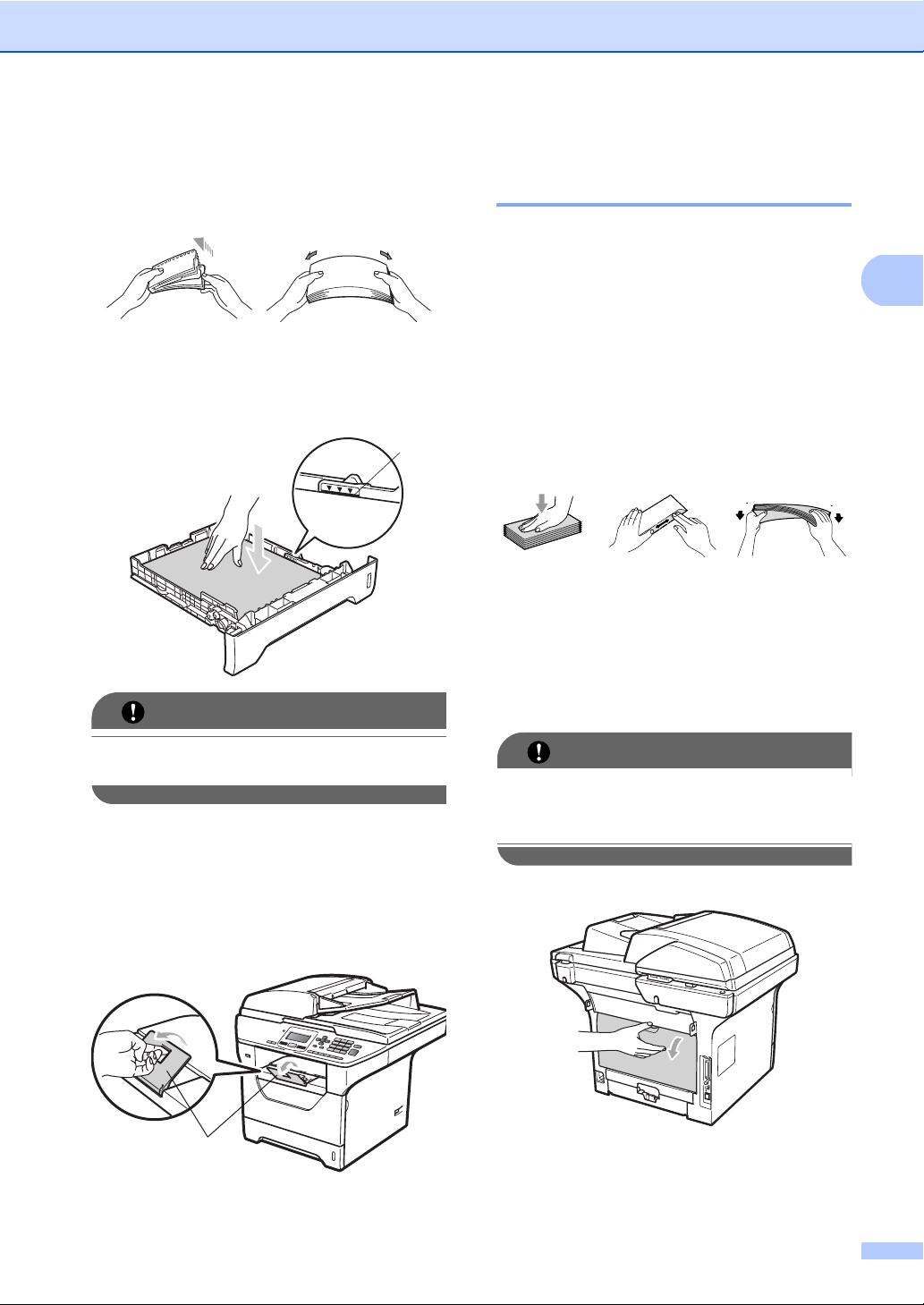
Kağıt ve belgelerin yerleştirilmesi
c Kağıtların sıkışmaması ya da yanlış
besleme yapılmaması için kağıt yığınını
yelpaze şeklinde açın ve düzgün
sıralayın.
d Kağıtları tepsiye yerleştirin ve kağıtların
maksimum kağıt işaretinin (1) altında
kaldığından emin olun. Üzerine
yazdırılacak taraf altta kalmalıdır.
1
ÖNEMLİ
Kağıt kılavuzlarının kağıtların kenarlarına
temas ettiğinden emin olun.
e Kağıt tepsisini dikkatlice makineye
yerleştirin. Makinenin içine doğru
yerleştiğinden emin olun.
f Aşağı doğru bakan tepsiden kağıtların
kayıp düşmesini engellemek için destek
kanadını (1)açın.
Çok amaçlı tepsiye kağıt
yerleştirme (MP tepsi) 2
MP tepsisine en fazla 3 adet zarf ya da özel
yazdırma medyası veya en fazla 50 adet düz
kağıt yerleştirebilirsiniz. Kalın kağıtları, yazı
kağıdı, zarf, etiket ya da saydam kopyalarken
veya yazdırırken bu tepsiyi kullanın.
Kalın kağıt, yazı kağıdı, zarf, etiket ve saydamlara yazdırma
Zarfları yerleştirmeden önce mümkün olan en
ince hale getirmek için köşelerinden ve
kenarlarından bastırın.
Arka çıkış tepsisi aşağıya doğru çekildiği
zaman makinenin MP tepsisinden arkasına
kadar düz bir kağıt yolu oluşacaktır. Kalın
kağıt, yazı kağıdı, zarf, etiket ya da
saydamların üzerine yazdırmak istediğiniz
zaman bu kağıt besleme ve çıkış yöntemini
kullanın.
ÖNEMLİ
Kağıtların sıkışmasını engellemek için
üzerine yazılan tüm kağıt veya zarfları en
kısa zamanda çıkarın.
a Arka kapağı açın (arka çıkış tepsisi).
2
2
1
11
Page 22
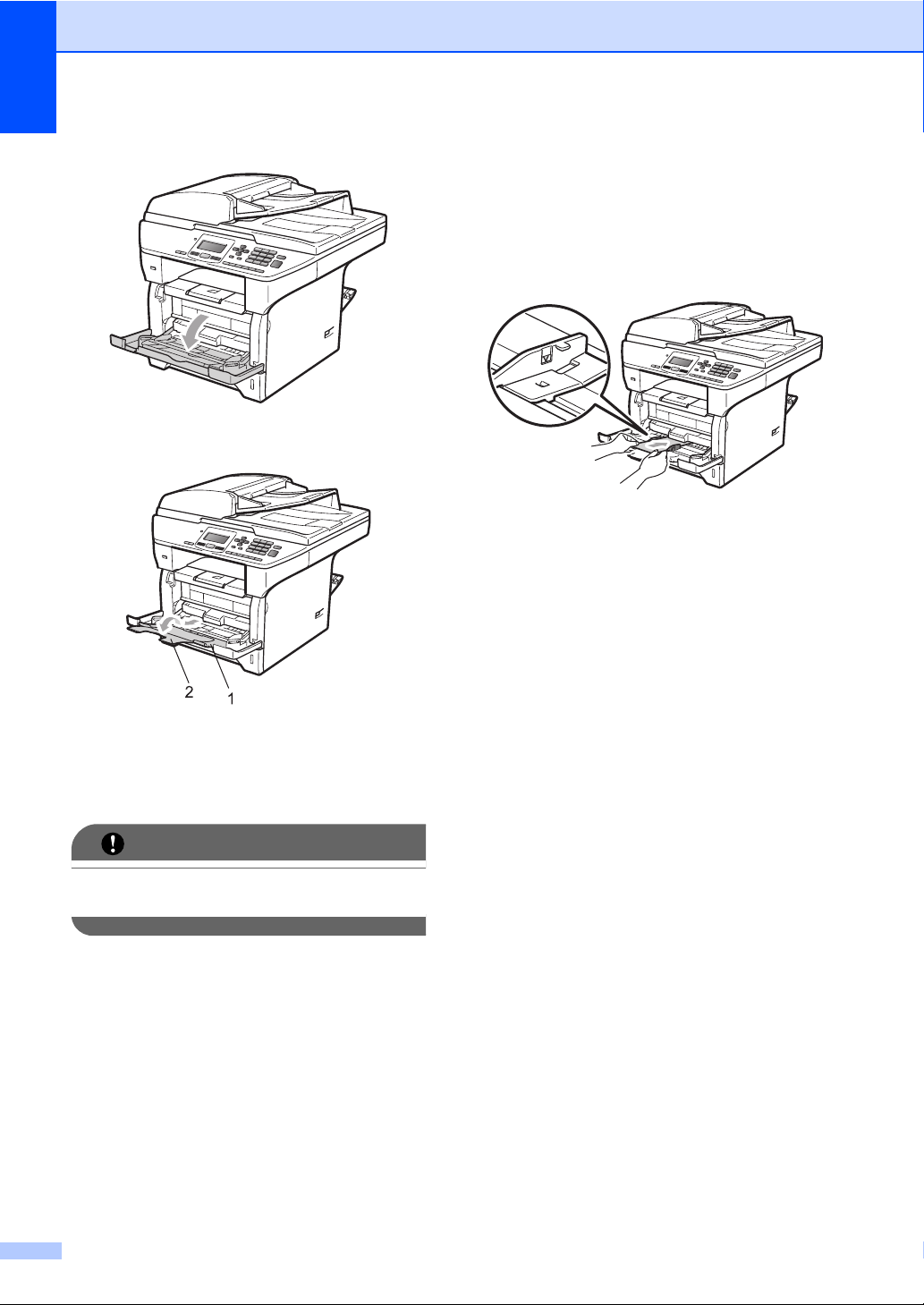
Bölüm 2
b MP tepsisini açın ve dikkatle indirin.
c MP tepsisinin desteğini (1) dışarı çekin
ve kanadı (2) açın.
e Zarfları (en fazla 3 adet), kalın kağıtları,
etiketleri ya da saydamları ilk olarak üst
kenarları yerleştirilecek ve yazdırılacak
yüzleri aşağı bakacak şekilde MP
tepsisine yerleştirin. Kağıt seviyesinin,
maksimum kağıt işaretinin (b) altında
kaldığından emin olun.
d Kağıt kenarı kılavuzunun açma koluna
basarken kullanacağınız kağıt
genişliğine uyması açısından kağıt
kılavuzlarını kaydırın.
ÖNEMLİ
Kağıt kılavuzlarının kağıtların kenarlarına
temas ettiğinden emin olun.
12
Page 23
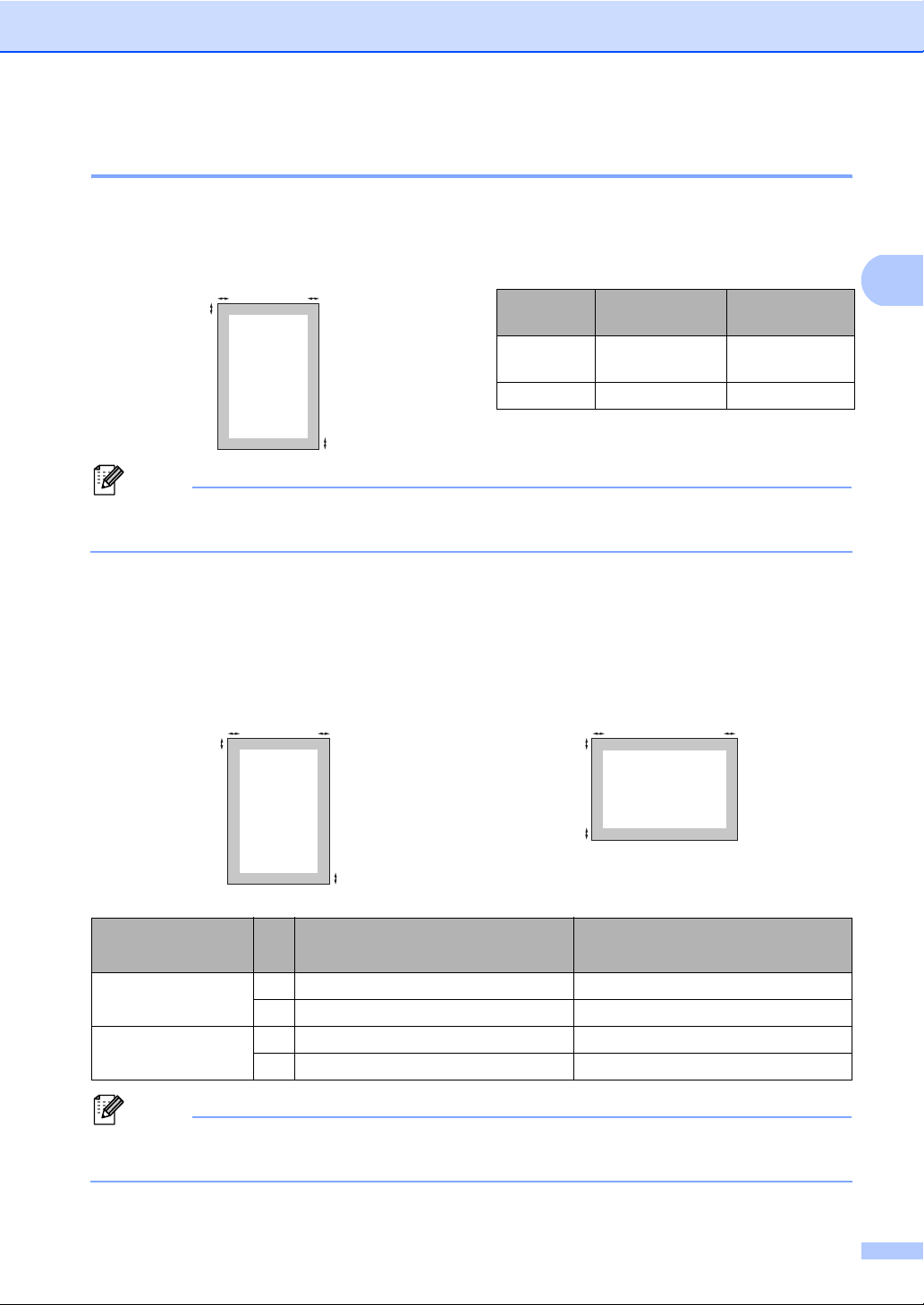
Kağıt ve belgelerin yerleştirilmesi
Yazdırılamaz alanlar 2
Kopyalarda yazdırılamaz alanlar 2
Şekillerde yazdırılamaz alanlar gösterilmiştir.
Not
Yukarıda gösterilen yazdırılamaz alan, tek bir kopya için ya da 1/1 kopyalama kullanıldığında
A4 boyutlu kağıt içindir. Yazdırılamaz alan, kağıt boyutuna göre değişir.
Bilgisayardan yazdırırken yazdırılamaz alanlar 2
2
1
2
Belge
Boyutu
Letter
Üst (1)
Alt (1)
Sol (2)
Sağ (2)
3 mm 4 mm
(Mektup)
A4 3 mm 2 mm
1
2
Yazıcı sürücüsü kullanılırken yazdırılabilir alan aşağıda gösterildiği gibi kağıt boyutundan
küçüktür.
Dikey Yatay
2
1
2
1
Windows® yazıcı sürücüsü ve
Macintosh
®
yazıcı sürücüsü
2
1
1
Windows
®
2
ve Macintosh® için BRScript Driver
Dikey 1 4,23 mm 4,23 mm
2 6,35 mm 4,23 mm
Yatay 1 4,23 mm 4,23 mm
2 5,08 mm 4,23 mm
Not
Yukarıda gösterile yazdırılamaz alan A4 boyutlu kağıtlar içindir. Yazdırılamaz alan, kağıt
boyutuna göre değişir.
13
Page 24
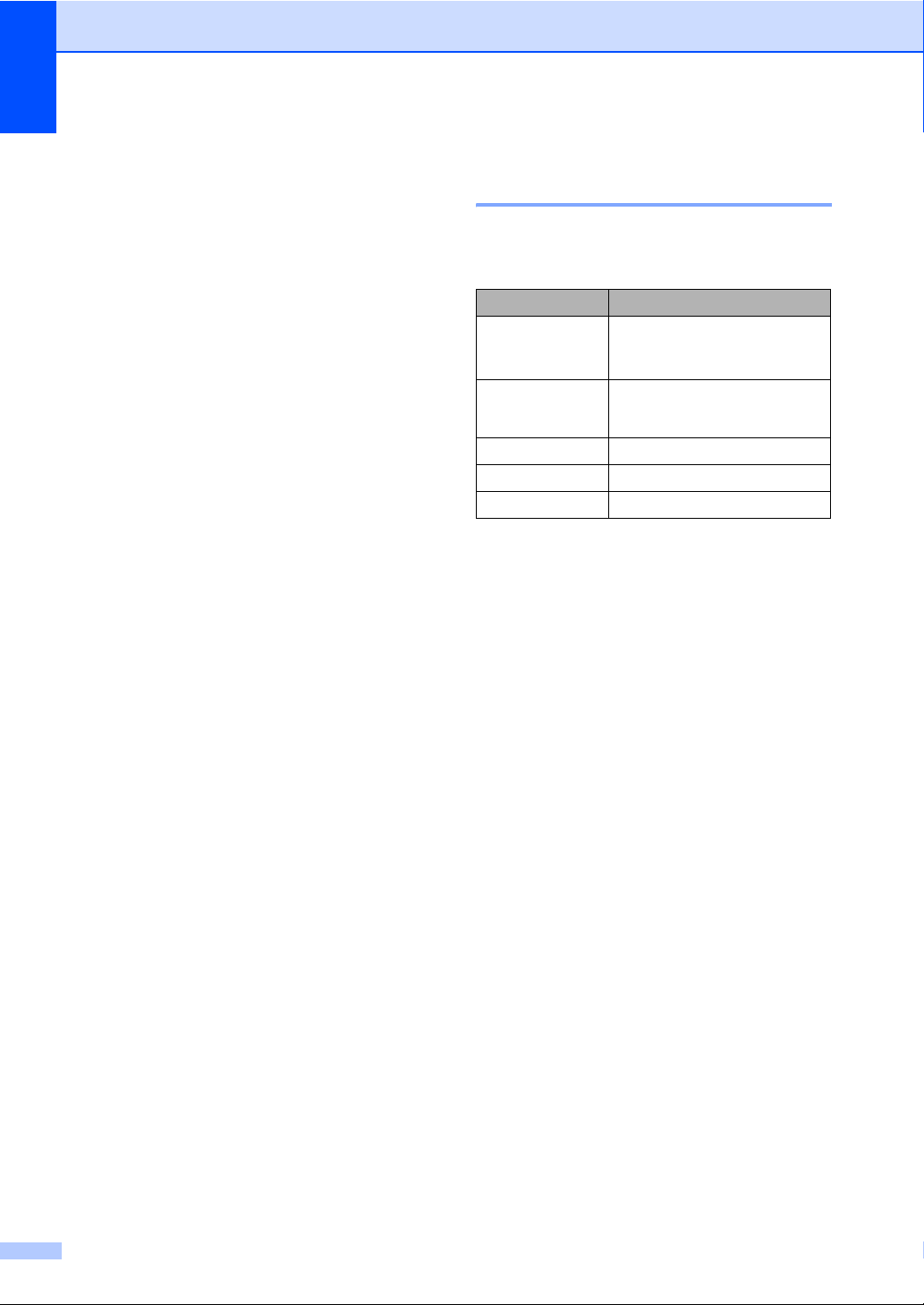
Bölüm 2
Kabul edilebilir kağıt ve diğer yazdırma medyaları
Yazdırma kalitesi kullandığınız kağıt türüne
bağlı olarak değişiklik gösterebilir.
Aşağıdaki yazdırma medyalarını
kullanabilirsiniz: ince kağıt, düz kağıt, kalın
kağıt, yazı kağıdı, geri dönüşümlü kağıt,
saydamlar, etiketler ya da zarflar.
En iyi sonucu elde etmek için aşağıdaki
talimatları izleyin:
Düz kağıt kopyalama için üretilen kağıtları
kullanın.
60 ila 105 g/m
Lazer makinelerde kullanım için
tasarlanmış etiketleri ve saydamları
kullanın.
Aynı anda aynı tepsiye farklı yazdırma
medyaları yerleştirmeyin aksi takdirde
kağıtlar sıkışabilir ya da beslemede sorun
yaşanabilir.
2
olan kağıtları kullanın.
Önerilen kağıt ve diğer
yazdırma medyaları 2
En iyi yazdırma kalitesi için aşağıdaki
2
kağıtları kullanmanızı öneriyoruz.
Kağıt Türü Öğe
Düz kağıt
Geri Dönüşümlü
Kağıt
Saydam 3M CG3300
Etiketler Avery laser label L7163
Zarf Antalis River serisi (DL)
Xerox Premier TCF 80 g/m
Xerox Business 80 g/m
Xerox Recycled Supreme
2
80 g/m
2
2
Doğru yazdırma için yazılım
uygulamanızda tepside bulunan kağıt
boyutunu seçmelisiniz.
Yazdırmanın hemen ardından kağıdın
yazılan yüzeyine dokunmaktan kaçının.
Saydam kullanırken bulaşma olmaması
ya da kağıt sıkış
her sayfayı yazdırılmasının hemen
ardından alın.
Nötr Ph değerli ve yaklaşık %5 nem içeren
uzunlamasına dokulu kağıtları kullanın.
14
masını engellemek için
Page 25
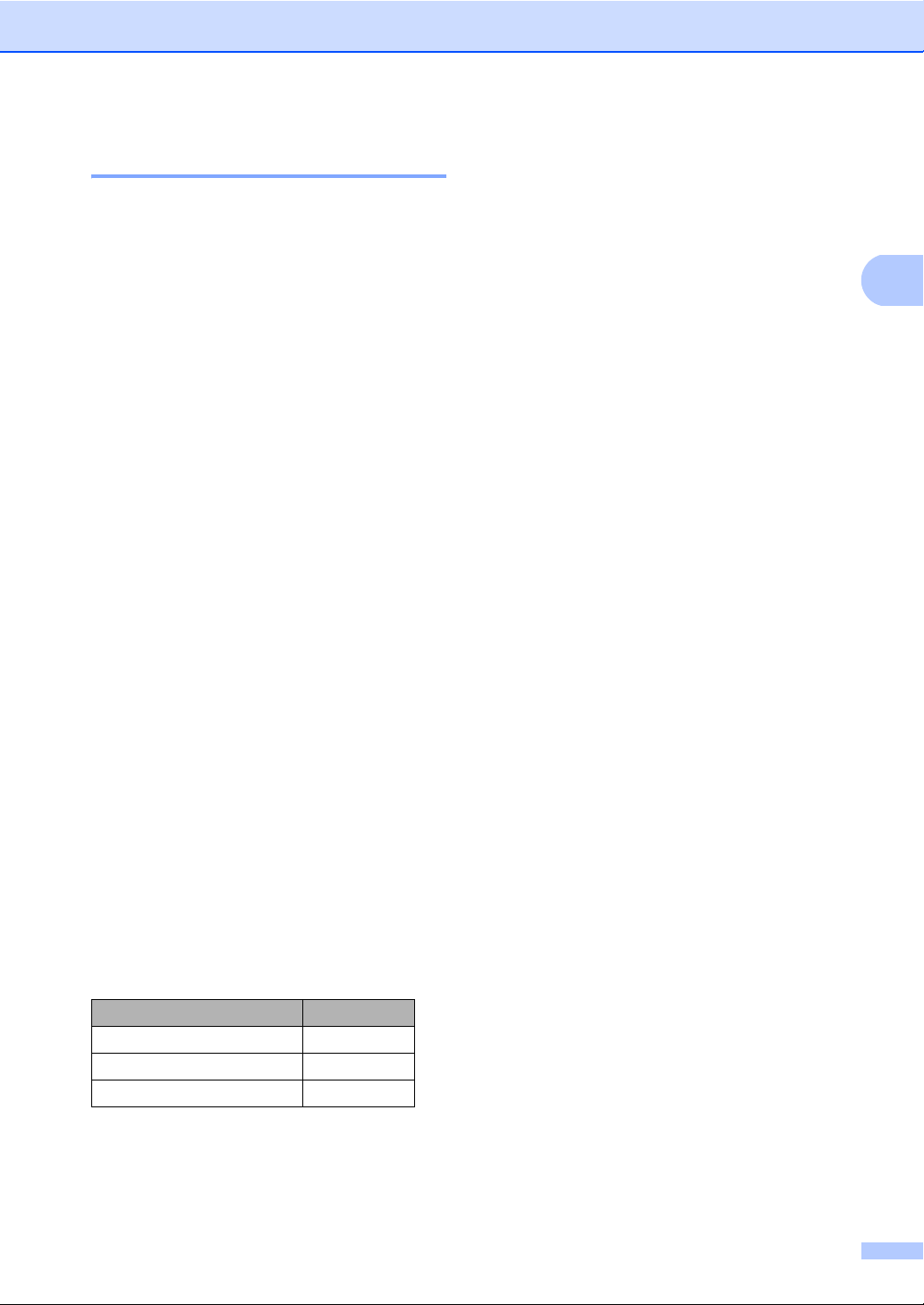
Kağıt türü ve boyutu 2
Makine, kurulu standart kağıt tepsisinden,
opsiyonel alt tepsiden ya da çok amaçlı
tepsiden kağıt ile beslenir.
Kağıt ve belgelerin yerleştirilmesi
Standart kağıt tepsisi 2
Standart kağıt tepsisi çok amaçlı olduğu için
Kağıt tepsilerinin kağıt kapasitesi
sayfa 16'ndeki tabloda listelenen kağıt
boyutlarından istediğinizi kullanabilirsiniz
(aynı anda tek bir kağıt tipi ve boyutu).
Standart kağıt tepsisine 250 adet
Letter(Mektup)/A4 boyutlu kağıt (80 g/m
2
)
yerleştirilebilir. Kağıt, sürgülü kağıt genişliği
kılavuzu üzerindeki maksimum kağıt işaretine
kadar yüklenebilir.
Çok amaçlı tepsi (MP tepsi) 2
MP tepsine 50 adet düz kağıt (60 ila 163
2
) ya da en fazla 3 adet zarf
g/m
yerleştirebilirsiniz. Kağıt, sürgülü kağıt
genişliği kılavuzu üzerindeki maksimum kağıt
işaretine kadar yüklenebilir.
Opsiyonel alt tepsi (LT-5300) 2
Opsiyonel kağıt tepsisine 250 adet
2
Letter(Mektup)/A4 boyutlu kağıt (80 g/m
yerleştirilebilir. Kağıt, sürgülü kağıt genişliği
kılavuzu üzerindeki maksimum kağıt
işaretinin üst çizgisine kadar yüklenebilir.
)
2
Bu El Kitabında yazıcı sürücüsü içinde bulunan kağıt tepsilerinin isimleri aşağıdaki gibidir:
Tepsi ve opsiyonel ünite İsim
Standart kağıt tepsisi Tepsi 1
Opsiyonel alt tepsi Tepsi 2
Çok amaçlı tepsi MP tepsi
2
15
Page 26

Bölüm 2
Kağıt tepsilerinin kağıt kapasitesi 2
Kağıt boyutu Kağıt türleri Sayfa sayısı
Kağıt Tepsisi
(Tepsi #1)
A4, Letter (Mektup),
Executive, A5, A5 (Uzun
Kenar), A6, B5 ve B6.
Düz kağıt, İnce kağıt ve
Geri dönüşümlü kağıt
en fazla 250 adet
2
[80 g/m
]
Saydam en fazla 10 adet
Çok amaçlı tepsi
(MP tepsi)
Genişlik: 69,8 ila 216
mm
Uzunluk: 116 ila 406,4
mm
Düz kağıt, İnce kağıt,
Kalın kağıt, Yazı kağıdı,
Geri dönüşümlü kağıt,
Zarflar ve Etiketler.
en fazla 50
2
adet[80 g/m
]
en fazla 3 adet(zarf)
Saydam en fazla 10 adet
Kağıt Tepsisi
(Tepsi #2)
A4, Letter (Mektup),
Executive, A5, B5 ve B6.
Düz kağıt, İnce kağıt ve
Geri dönüşümlü kağıt
en fazla 250 adet
2
[80 g/m
]
Önerilen kağıt özellikleri 2
Aşağıdaki kağıt özellikleri bu makineye uygundur.
Net ağırlık
75-90 g/m
2
Kalınlık 80-110 µm
Pürüzlülük 20 sn.'den yüksek
Sertlik
90-150 cm
3
/100
Doku yönü Uzunlamasına dokulu
Hacim direnci
Yüzey direnci
Dolgu CaCO
9
-10e11 ohm
10e
9
-10e12 ohm-cm
10e
(Nötr)
3
Kül miktarı %23 wt'nin altında
Parlaklık %80'in üstünde
Opaklık %85'in üstünde
16
Page 27

Kağıt ve belgelerin yerleştirilmesi
Özel kağıtların kullanılması 2
Makine, çeşitli kserografik kağıt ve yazı
kağıdı ile sorunsuz çalışacak tasarlanmıştır.
Fakat bazı kağıt değişkenleri, yazdırma
kalitesini ya da kullanım güvenilirliğini
etkileyebilir. İstenilen performansın elde
edilmesi için satın almadan önce kağıt
numunelerini deneyin. Kağıtları orijinal
paketlerinin içinde kapalı şekilde muhafaza
edin. Kağıtları düz konumda ve nem, direkt
güneş ışığı ve ısıdan uzakta tutun.
Kağıt seçerken göz önünde bulundurmanız
gereken bazı konular şunlardır:
Kağıt sıkı
makinenize zarar verebileceği için inkjet
kağıdı kullanmayın.
Önceden üzerine yazdırılmış kağıtta,
makinenin eritme işleminin sıcaklığına
(200 santigrat derece) dayanabilecek
mürekkep kullanılmış olmalıdır.
Yazı kağıdı kullanıyorsanız pürüzlü
yüzeyler ya da kıvrılmış ya da buruşmuş
kağıtlar performans düşüklüğüne neden
olabilir.
şmasına neden olabileceği ya da
Kaçınılması gereken kağıt türleri 2
ÖNEMLİ
Bazı kağıt türleri düşük kalite elde
etmenize neden olabilir ya da makinenize
zarar verebilir.
Aşağıdaki özelliklere sahip kağıdı
KULLANMAYIN:
• çok dokulu kağıtlar
• çok pürüzsüz ya da parlak kağıtlar
•kıvrılmış ya da buruşturulmuş kağıtlar
1
1
12mm
•kaplamalı ya da kimyasal içerikli
kağıtlar
• zarar görmüş, buruşturulmuş ya da
katlanmış kağıtlar
• bu el kitabında önerilen kağıt ağırlığını
geçen kağıtlar
2
•çıkıntılı ya da zımbalanmış kağıtlar
•düşük sıcaklıklı boya ya da termografi
kullanılan antetli kağıtlar
• parçalı ya da karbonsuz kağıtlar
• inkjet yazdırma için tasarlanmış
kağıtlar
Yukarıda listelenen kağıt türlerinden
herhangi birini kullanırsanız makinenize
zarar verebilirsiniz. Bu hasar, Brother
garanti ya da servis anlaşması
kapsamında bulunmaz.
17
Page 28
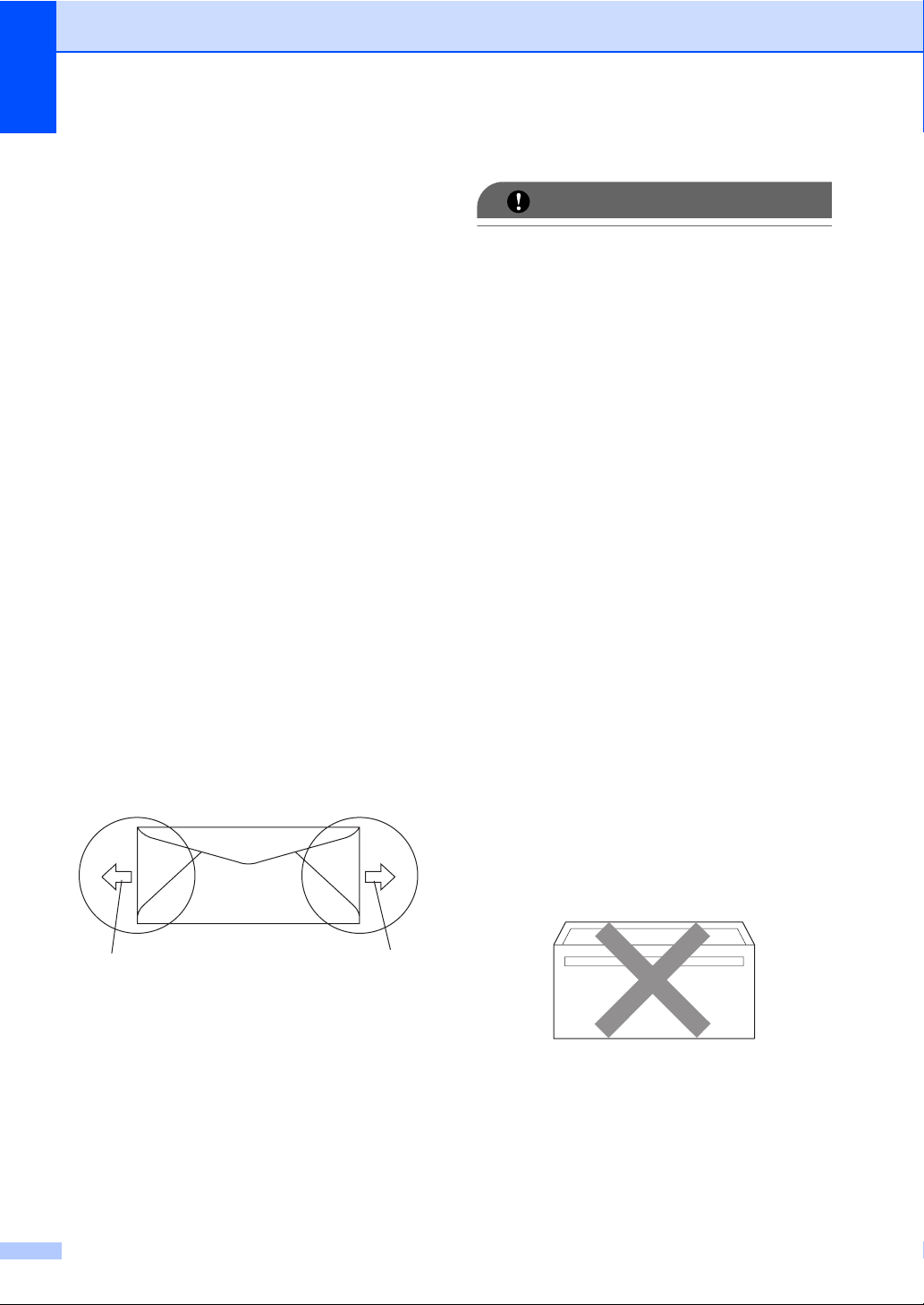
Bölüm 2
Zarflar 2
Zarfların çoğu makinenize uygundur. Fakat
bazı zarflar üretim şekillerine bağlı olarak
besleme ve yazdırma kalitesinde sorunlara
neden olabilir. Kenarları düz, katlama yerleri
düzgün ve baş kısımları iki kağıt kalınlığını
geçmeyen zarfların kullanımı uygundur. Zarf
düzgün olmalı, kabarık ya da dayanıksız
yapıda olmamalıdır. Zarfları lazerli bir
makinede kullanacağınızı anlayan bir
tedarikçiden kaliteli zarflar satın almalısınız.
Zarflar sadece MP tepsiden yüklenebilir.
Zarfları çift yönlü yazdırma yaparken
kullanmayın. Çok sayıda zarf satın almadan
ya da yazdırmadan önce yazdırma kalitesinin
istediğiniz gibi olacağından emin olmak için
bir zarfı deneme amaçlı yazdırmanızı
öneririz.
Aşağıdakileri kontrol edin:
Zarfların kapama kanadı uzunlamasına
olmalıdır.
Kapama kanatları bütünüyle ve düzgün bir
şekilde katlanmalıdır (yanlış kesilmiş ya
da katlanmış zarflar kağıt sıkışmasına
neden olabilir).
Zarflar, aşağıdaki şekilde daire içine
alınan alanda iki kağıt katmanından
oluşmalıdır.
Kaçınılması gereken zarf türleri 2
ÖNEMLİ
Aşağıdaki özelliklere sahip zarfları
KULLANMAYIN:
• zarar görmüş, kıvrılmış, buruşuk ya da
şekli bozulmuş zarflar
• çok parlak ya da dokulu zarflar
• tokalı, zımbalı, çıtçıtlı ya da ipli zarflar
•kapağı kendinden yapışkanlı zarflar
• kabarık yapılı zarflar
• düzgün katlanmamış zarflar
• kabartmalı zarflar (üzerinde kabartmalı
yazılar olan)
• önceden lazerli bir makine ile üzerine
yazdırılan zarflar
• iç yüzünden ön yazdırma işlemine tabii
tutulan zarflar
• istif edildiği zaman düzgün
yerleştirilemeyen zarflar
• makinenin kağıt ağırlığı sınırlamasın
üzerinde ağırlıklı kağıtlardan yapılan
zarflar
• kenarları düz olmayan ya da şekli
bozuk zarflar
• üzerinde açıklık, delik, kesik ya da
zımba deliği bulunan zarflar
•aşağıdaki şekilde gösterildiği gibi
yüzeyinde yapışkan bulunan zarflar
ın
1
1 Besleme yönü
1
Zarfların üretici tarafından kapatılan
birleşme noktaları sabit olmalıdır.
Zarfların kenarlarından 15 mm'lik bir alana
yazdırma yapılmamasını tavsiye ederiz.
18
Page 29
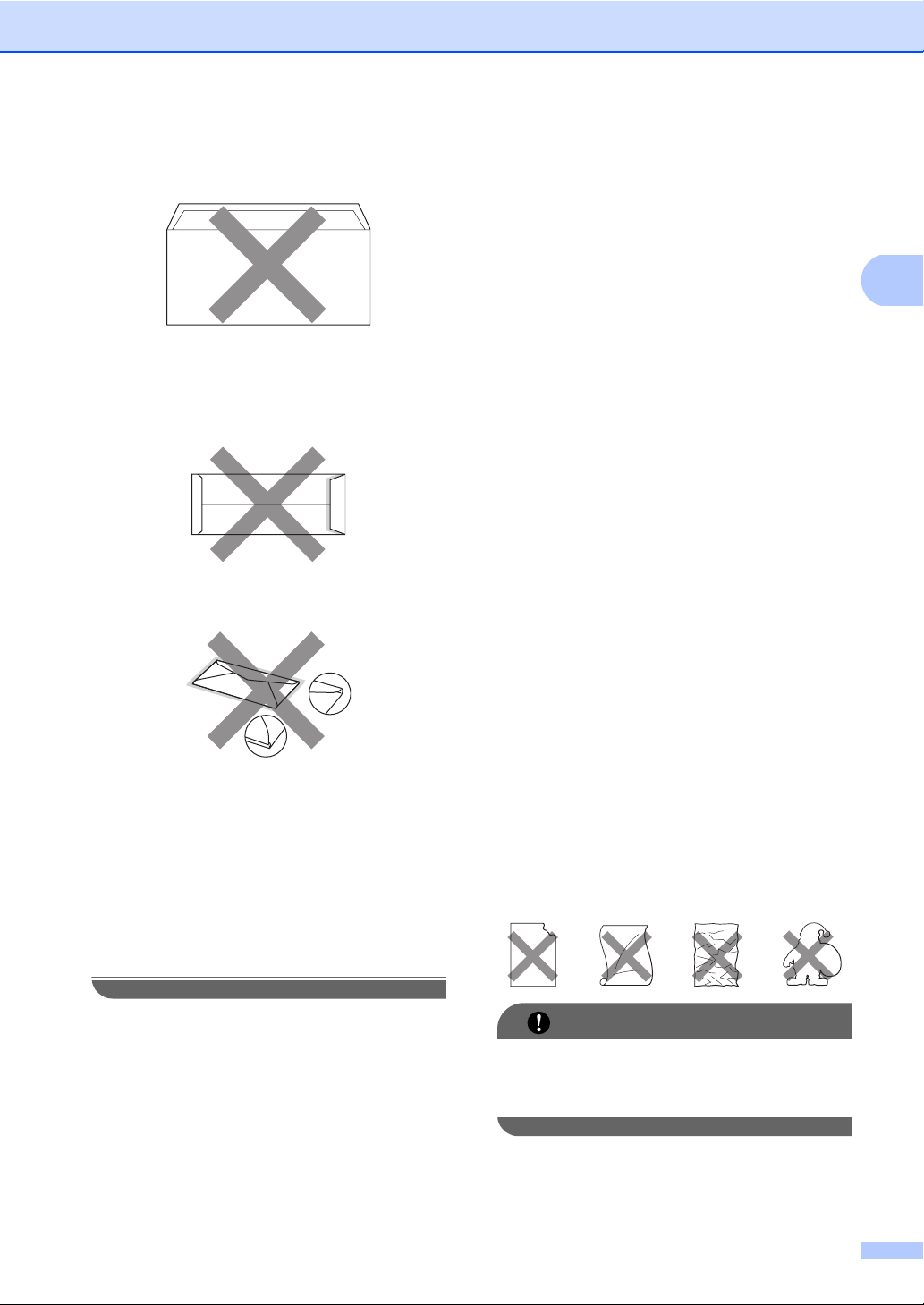
Kağıt ve belgelerin yerleştirilmesi
•aşağıdaki şekilde gösterildiği gibi çift
kanatlı zarflar
• kapama kanatları satış öncesinde
katlanmamış zarflar
• kapama kanatları aşağıdaki şekilde
gösterilen zarflar
• her iki yüzü de aşağıdaki şekilde
gösterilen şekilde katlanan zarflar
Yukarıda listelenen zarf türlerinden
herhangi birini kullanırsanız makinenize
zarar verebilirsiniz. Bu hasar, Brother
garanti ya da servis anlaşması
kapsamında bulunmaz.
Bazen kullanmakta olduğunuz zarfın
kalınlığına, boyutuna ve katlama şekline
bağlı olarak kağıt besleme sorunları
yaşayabilirsiniz.
Etiketler 2
Makine, lazerli makinelerde kullanılmaları
hedeflenmiş çok sayıda etiket türü üzerine
yazabilir. Etiketlerde, bu malzeme eritme
ünitesindeki yüksek sıcaklıklara karşı daha
dayanıklı olduğu için akrilik bazlı bir yapışkan
kullanılmalıdır. Yapışkanların makinenin
herhangi bir kısmı ile teması engellenmelidir
çünkü etiket stoğu drum ünitesine ya da
silindirlere yapışabilir ve buna bağlı olarak
kağıt sıkışmasına ya da yazdırma kalitesinde
çeşitli sorunlara neden olabilir. Etiketler
arasına yapışkan uygulanmamalıdır.
Etiketler, sayfa uzunluğunu ve genişliğini
bütünüyle kaplayacak şekilde
düzenlenmelidir. Aralı
klı etiketlerin
kullanılması, etiketlerin soyulmasına ve ciddi
sıkışma ya da yazdırma sorunlarının
oluşmasına neden olabilir.
Bu makinede kullanılan tüm etiketler 0.1
saniye süresince 392 derece Fahrenhaytlık
(200 derece santigrat) sıcaklığa
dayanabilmelidir.
Etiket kağıtları Kullanıcı Kılavuzu'nda
tanımlanan kağıt ağırlığı sınırını
geçmemelidir. Bu sınırı geçen etiketler doğru
beslenemeyebilir ya da doğru şekilde
yazılamayabilir ve makinenize zarar verebilir.
Etiketler sadece MP Tepsiden yüklenebilir.
Kaçınılması gereken etiket türleri 2
Zarar görmüş, kıvrılmış, buruşuk ya da özel
şekilli etiketleri kullanmayın.
2
ÖNEMLİ
Kısmen kullanılan etiket sayfalarını tekrar
kullanmayın. Önceden kullanılan taşıyıcı
kağıt makinenize zarar verecektir.
19
Page 30

Bölüm 2
Belgeleri yerleştirme 2
Otomatik belge besleyiciyi (ADF) kullanma 2
ADF en fazla 50 sayfa tutabilir ve sayfaları
2
teker teker besler. Standart 80 g/m
kullanın ve kağıtları ADF'ye yerleştirmeden
önce yelpaze şeklinde açıp düzenleyin.
Önerilen ortam 2
Sıcaklık: 20 ila 30° C
Nem: 50% - 70%
Kağıt: Xerox Premier TCF 80 g/m
Business 80 g/m
2
ÖNEMLİ
• Tarayıcı camı üzerinde kalın belge
BIRAKMAYIN. Aksi takdirde ADF
sıkışabilir.
kağıt
2
ya da Xerox
a ADF belge çıkış destek kanadını (1) ve
ADF destek kanadını (2) açın.
2
1
b Sayfaları yelpaze şeklinde açıp
düzenleyin.
c Belgenizi ADF içine yüzü yukarı
bakacak ve önce üst kısmı gelecek
şekilde yerleştirin ve belgenin besleme
silindirine temas ettiğini hissedin.
d Kağıt kılavuzlarını (1) belgenin
genişliğine uyacak şekilde ayarlayın.
•Kıvrılmış, buruşuk, katlanmış,
zımbalanmış, kağıt ile tutturulmuş,
yapıştırılmış ya da bantlı kağıtları
kullanmayın.
• Karton, gazete kağıdı ya da kumaş
kullanmayın.
• ADF kullanırken makinenizin zarar
görmesini engellemek için besleme
sırasında belgeyi çekmeyin.
Not
Standart olmayan belgeleri taramak için
Tarayıcı camını kullanma sayfa 21'ya
bakınız.
Mürekkep kullanılarak yazılan belgelerin
bütünüyle kuruduğundan emin olun.
1
20
Page 31

Kağıt ve belgelerin yerleştirilmesi
Tarayıcı camını kullanma 2
Bir kerede bir kitap sayfasını ya da sayfayı
kopyalamak ya da taramak için tarayıcı
camını kullanabilirsiniz.
Belgeler en fazla 215,9 mm genişliğinde ve
355,6 mm uzunluğunda olabilir.
Not
Tarayıcı camını kullanmak için ADF'nin
boş olması gerekir.
a Belgenin kapağını kaldırın.
b Sol kenarda bulunan belge kılavuzlarını
kullanarak belgeyi yüzü aşağıya
gelecek şekilde tarayıcı camı üzerinde
ortalayın.
c Belgenin kapağını kapatın.
ÖNEMLİ
Taranacak belge bir kitap ya da kalın bir
belge ise kapağı sıkıştırmayın ya da
üzerine baskı uygulamayın.
2
21
Page 32

3
Genel Kurulum 3
Kağıt ayarları 3
Kağıt Türü 3
Makineyi kullanmakta olduğunuz kağıt tipine
göre ayarlayın. Bu şekilde yazdırma
işleminde en yüksek kaliteyi elde edersiniz.
a Aşağıdakilerden birini uygulayın:
ÇA Çekmecesi'si için kağıt türünü
ayarlamak üzere Menü, 1, 1, 1, 1
öğelerine basın.
Çekmece 1 için kağıt türünü
ayarlamak üzere Menü, 1, 1, 1, 2
öğelerine basın.
Opsiyonel tepsiyi taktıysanız
Çekmece 2
ayarlamak üzere Menü, 1, 1, 1, 3
öğelerine basın.
1
Yalnız Çekm. 2 veya Ç2 isteğe bağlı
tepsi takılıysa kullanılabilir.
b İnce, Düz, Kalın, Daha Kalın,
Saydam ya da Geri Dön.Kağıt
arasında seçim yapmak için a veya b
öğesine basın.
OK 'a basın.
c Durdur/Çık'ye basın.
Not
Tepsi #1 ve MP Tepsi için Saydam ayarını
seçebilirsiniz.
1
için kağıt türünü
Kağıt Boyutu 3
Yazdırma ve kopyalama işlemi için on adet
kağıt boyutu kullanabilirsiniz: A4,
Letter(Mektup), Legal, Executive, A5, A5 L,
A6, B5, B6 ve Folio.
Tepsideki kağıt boyutunu değiştirdiğiniz
zaman makinenin belgeye uydurabilmesi için
aynı anda kağıt boyutu ayarını da
değiştirmeniz gerekir.
a Aşağıdakilerden birini uygulayın:
ÇA Çekmecesi'si için kağıt
boyutunu ayarlamak üzere Menü, 1,
1, 2, 1 öğelerine basın.
Çekmece 1 için kağıt boyutunu
ayarlamak üzere Menü, 1, 1, 2, 2
öğelerine basın.
İsteğe bağlı tepsiyi taktıysanız
Çekmece 2
ayarlamak üzere Menü, 1, 1, 2, 3
öğelerine basın.
1
Yalnız Çekm. 2 veya Ç2 isteğe bağlı
tepsi takılıysa kullanılabilir.
1
için kağıt türünü
b a veya b tuşuna basarak A4, Letter,
Legal, Executive, A5, A5 L, A6, B5,
B6, Folio ya da Herhangi arasında
seçim yapabilirsiniz.
OK 'a basın.
c Durdur/Çık'ye basın.
22
Page 33

Genel Kurulum
Not
• Herhangi boyutları sadece MP tepsi
seçildiğinde görünür.
• MP Tepsi Kağıt Boyutu için Herhangi'ni
seçerseniz: Tepsi Kullanımı ayarı olarak
Yalnızca ÇA'yi seçmelisiniz. N/1 kopya
oluştururken MP tepside Herhangi Kağıt
Boyutu seçimini kullanamazsınız. MP
tepsi için diğer geçerli Kağıt Boyutu
seçeneklerinden birini seçmelisiniz.
• A5 L ve A6 boyutları, isteğe bağlı
Çekmece 2 için geçerli değildir.
• Saydam öğesini kağıt boyutu olarak
yalnızca A4, Letter, Legal veya Folio
seçildiyse seçebilirsiniz.
Kopyalama Modunda Tepsi
Kullanımı 3
Makinenin kopyalama sırasında kullanacağı
öncelikli tepsiyi değiştirebilirsiniz.
Yalnız Çekm. 1, Yalnızca ÇA ya da
Yalnız Çekm. 2
1
seçimlerinden birini
yaptığınızda makine sadece ilgili tepsiden
kağıt alır. Seçilen tepside kağıt bitmiş ise
LCD üzerinde KAGIT YOK mesajı
görüntülenecektir. Boş tepsiye kağıt
yerleştirin.
Tepsi ayarlarını değiştirmek için aşağıdaki
talimatları izleyin:
a Menü, 1, 4, 1 öğelerine basın.
b a ya da b öğesine basarak
Yalnız Çekm. 1,
Yalnız Çekm. 2
Yalnızca ÇA,ÇA>Ç1>Ç2
Ç1>Ç2
1
>ÇA arasında seçim
yapabilirsiniz.
OK 'a basın.
1
Yalnız Çekm. 2 veya Ç2 isteğe bağlı tepsi
takılıysa kullanılabilir.
1
,
1
ya da
3
c Durdur/Çık'ye basın.
Not
•ADF'ye kağıt yerleştirilirken ve ÇA>Ç1>Ç2
veya Ç1>Ç2>ÇA seçilmiş ise makine
içinde uygun türde kağıt bulunan tepsiyi
arar ve bu tepsiden kağıt alır. Tepsilerde
uygun kağıt bulunmuyorsa makine en
yüksek öncelikli tepsiden kağıt alır.
•Tarayıcı camı kullanılırken başka bir kağıt
tepsisinde daha uygun kağıt türü
bulunuyor olsa bile belgeniz yüksek
öncelikli tepsiden alınan kağıt üzerine
kopyalanır.
23
Page 34

Bölüm 3
Yazdırma Modunda Tepsi
Kullanımı 3
Bilgisayarınızdan çıktı alırken makinenin
kullanacağı öntanımlı tepsiyi
değiştirebilirsiniz.
a Menü, 1, 4, 2 öğelerine basın.
b a ya da b öğesine basarak
Yalnız Çekm. 1,
Yalnız Çekm. 2
Yalnızca ÇA,ÇA>Ç1>Ç2
Ç1>Ç2
yapabilirsiniz.
OK 'a basın.
1
1
>ÇA arasında seçim
Yalnız Çekm. 2 veya Ç2 isteğe bağlı tepsi
takılıysa kullanılabilir.
1
,
1
ya da
c Durdur/Çık'ye basın.
Not
•Yazıcı sürücüsündeki ayar denetim
panelinde yapılan ayardan önceliklidir.
• Kontrol Panelinden Yalnız Çekm. 1,
Yalnızca ÇA ya da
Yalnız Çekm. 2
sürücüsünden Otomatik Seç'i seçerseniz
makine bu tepsiden kağıt alacaktır.
1
Yalnız Çekm. 2 isteğe bağlı tepsi takılıysa
kullanılabilir.
1
seçildiyse ve yazıcı
Ses ayarları 3
Bipleyici sesi 3
Bipleyici açıkken ne zaman bir tuşa
basarsanız ya da bir hata yaparsanız makine
bipleyecektir. Yüksek'den Kapalı'ya kadar
geniş bir aralıkta istediğiniz ses seviyesi
belirleyebilirsiniz.
a Menü, 1, 2'ye basın.
b a veya b tuşuna basarak Kapalı,
Düşük, Ort veya Yüksek öğesini
seçin.
OK 'a basın.
c Durdur/Çık'ye basın.
Otomatik gün ışığı
tasarrufu saati 3
Makineyi, Gün Işığı Tasarrufu Saatini
otomatik olarak değiştirecek şekilde
ayarlayabilirsiniz. İlkbaharda otomatik olarak
kendini bir saat ileri ve Sonbaharda bir saat
geri alacaktır.
a Menü, 6, 2'ye basın.
b a veya b tuşuna basarak Açık ya da
Kapalı öğesini seçin.
OK 'a basın.
24
c Durdur/Çık'ye basın.
Page 35

Genel Kurulum
Ekolojik özellikleri 3
Toner Tasarrufu 3
Bu özelliği kullanarak toner tasarrufu
yapabilirsiniz. Toner Tasarrufu'nu Açık
olarak belirlerseniz, yazdırdıklarınız daha
açık görünür. Varsayılan ayar Kapalı'dir.
a Menü, 1, 3, 1 öğelerine basın.
b a veya b tuşuna basarak Açık ya da
Kapalı öğesini seçin.
OK 'a basın.
c Durdur/Çık'ye basın.
Not
Fotoğraf veya gri tonlamalı görüntüleri
yazdırmak için Toner Tasarrufu'nu
kullanmamanızı önermemekteyiz.
Uyku Zamanı 3
Uyku Zamanı ayarı, makine boştayken fiksaj
ünitesini kapatmak suretiyle güç tüketimini
azaltabilir.
Makinenin uyku moduna girmeden önce ne
süreyle boşta kalacağını belirleyebilirsiniz.
Makine bilgisayar verisi aldığı ya da bir
kopyalama yaptığı zaman zamanlayıcı
sıfırlanacaktır. Varsayılan ayar 005 dakikadır.
Makine uyku modundayken LCD'de UYKU
mesajı görüntülenecektir. Uyku modunda
yazdırırken ya da kopyalarken fiksaj ünitesi
ısınana kadar kısa bir gecikme olur.
a Menü, 1, 3, 2'ye basın.
b Makinenin uyku moduna girmeden önce
boşta kalacağı süreyi girin.
OK 'a basın.
c Durdur/Çık'ye basın.
3
25
Page 36

Bölüm 3
Tarayıcı lambasını kapatma
Tarayıcı lambası, lambanın kullanım ömrünü
arttırmak ve güç tüketimini azaltmak için
kapanmadan önce 16 saat boyunca açık
konumda kalır.
Tarayıcı lambasını manüel olarak kapatmak
için d ve c tuşlarına aynı anda basın. Tarayıcı
lambası, bir sonraki tarama işlemine kadar
kapalı durumda kalacaktır.
Not
Lambanın düzenli olarak kapatılması
lambanın kullanım ömrünü düşürecektir.
LCD Karşıtlığı 3
LCD'nin daha aydınlık ya da karanlık
görünmesi için karşıtlığı değiştirebilirsiniz.
a Menü, 1, 5'ye basın.
b LCD'yi daha aydınlık hale getirmek için
d öğesine basın. Ya da LCD'yi daha
karanlık hale getirmek için c öğesine
basın.
OK 'a basın.
Kullanıcı Ayarları
3
Listesi
Programladığınız yazıcı ayarları listesini
yazdırabilirsiniz.
a Menü, 6, 5'ye basın.
b Başlat'ye basın.
Ağ Yapılandırma Listesi
Ağ Yapılandırma Listesi, ağ yazıcı sunucusu
ayarları da dahil olmak üzere geçerli ağ
yapılandırma ayarlarını listeleyen bir rapor
niteliğindedir.
Not
Düğüm adı: Düğüm adı Ağ Yapılandırma
Listesinde görünür. Varsayılan düğüm
adı: “BRNXXXXXXXXXXXX”.
a Menü, 6, 6'ye basın.
b Başlat'ye basın.
3
3
c Durdur/Çık'ye basın.
26
Page 37

4
Güvenlik özellikleri 4
Güvenli Fonksiyon Kilidi 2.0
Güvenli Fonksiyon Kilidi aşağıdaki makine
işlevlerine Ortak erişimi kısıtlamanızı sağlar:
PC Yazdırma
USB Direkt Yazdırma
Kopyalama
Tarama
Bu özellik, Menü ayarlarına erişimi de
kısıtlayarak diğer kullanıcıların makinenin
Varsayılan ayarlarını değiştirmesini de
engeller.
Güvenlik özelliklerini kullanmadan önce ilk
olarak yönetici şifresini girmeniz gerekir.
Kısıtlanan işlemlere erişim, kısıtlı bir kullanıcı
oluşturarak etkinleştirilebilir. Kısıtlı
kullanıcı
şifresi girmelidir.
Şifrenizi dikkatli bir şekilde not edin. Şifrenizi
unutursanız makinenizde depolanan şifreyi
sıfırlamanız gerekecektir. Şifre sıfırlama
konusunda ayrıntılı bilgi için Brother satıcınızı
arayın.
lar makineyi kullanmak için kullanıcı
Yönetici şifresini belirleme 4
4
Bu aşamada belirleyeceğiniz şifre yönetici
içindir. Bu şifre kullanıcıları atarken ve
Güvenli Fonksiyon Kilidi'ni açma veya
kapamada kullanılır. (Bkz Kısıtlı kullanıcıları
yapılandırma sayfa 29 ve Güvenli Fonksiyon
Kilidini açma/kapama sayfa 30.)
a Menü, 1, 6'ye basın.
b 0-9 sayılarını kullanarak şifre için dört
haneli bir sayı girin. OK'a basın.
c LCD'de Dogrula: görüntülendiği
zaman şifreyi yeniden girin.
OK'ye basın.
d Durdur/Çık'ye basın.
4
Not
• Güvenli Fonksiyon Kilidi Kontrol
Panelinden ya da Web Tabanlı Yönetim
kullanılarak elle ayarlanabilir. Bu özelliği
yapılandırmak için Web Tabanlı Yönetim'i
kullanmanızı tavsiye ediyoruz. Ayrıntılı
bilgi için CD-ROM'daki Ağ Kullanıcı
Kılavuzu'na bakın.
• Sadece yöneticiler kısıtlama belirleyebilir
ve diğer kullanıcılar için değişiklikler
yapabilir.
•Yazdırma devre dışı bırakıldığında PC
yazdırma işleri herhangi bir uyarı
yapılmaksızın kaybedilecektir.
27
Page 38

Bölüm 4
Yönetici şifresini değiştirme 4
a Menü, 1, 6'ye basın.
b a veya b tuşuna basarak
Şifreyi Ayarla öğesini seçin.
OK'a basın.
c Kaydedilen dört haneli şifrenizi girin.
OK tuşuna basın.
d Yeni şifreniz için dört haneli bir sayı
girin.
OK'a basın.
e LCD'de Dogrula: görüntülenirse yeni
şifrenizi tekrar girin.
OK'a basın.
f Durdur/Çık'ye basın.
Genel kullanıcı modunu
yapılandırma 4
Genel kullanıcı modu, genel kullanıcılar için
geçerli işlevleri kısıtlar. Genel kullanıcıların
bu ayar ile erişim sağlamalarına izin verilen
alanlara girmeleri için şifre girmelerine gerek
yoktur. Bir Genel kullanıcı atayabilirsiniz.
a Menü, 1, 6'ye basın.
b a veya b tuşuna basarak ID Ayarla
öğesini seçin. OK'ye basın.
c Yönetici şifresini girin. OK'ye basın.
d a veya b tuşuna basarak Genel öğesini
seçin. OK'ye basın.
e a veya b tuşuna basarak Kopyala için
Etkin Kıl ya da Devredışı Bırak
öğesini seçin.
OK'a basın.
Kopyala ayarını yaptıktan sonra bu
işlemi Tara, USB Yön. ve PC BASKI
için tekrarlayın.
Ayarları değiştirmeyi bitirdiğinizde, Çık
öğesini seçmek için d veya c düğmesine
basın ve OK'e basın.
f Durdur/Çık'ye basın.
28
Page 39

Güvenlik özellikleri
Kısıtlı kullanıcıları
yapılandırma 4
Kullanıcılara erişebilecekleri işlevler için
kısıtlama koyabilir ve bunlar için şifre
belirleyebilirsiniz. Web Tabanlı Yönetim
üzerinden sayfa sayısına göre ya da PC
kullanıcı oturum açma adı gibi daha gelişmiş
kısıtlamalar da belirleyebilirsiniz. (Ayrıntılı
bilgi için CD-ROM'daki Ağ Kullanıcı
Kılavuzu'na bakın.) Kısıtlamalı ve şifreli 25
adet kısıtlamalı kullanıcı atayabilirsiniz.
a Menü, 1, 6'ye basın.
b a veya b tuşuna basarak ID Ayarla
öğesini seçin. OK'ye basın.
c Yönetici şifresini girin. OK'ye basın.
d a veya b tuşuna basarak
Kull. 01-2501 öğesini seçin. OK'ye
basın.
e Kullanıcı adını girmek için onlu tuşları
kullanın. (Bkz Metin girme sayfa 117.)
OK'ye basın.
i Durdur/Çık'ye basın.
Not
Başka bir kullanıcı için aynı kullanıcı adını
kullanamazsınız.
4
f Kullanıcı için dört haneli bir şifre girin.
OK'ye basın.
g a veya b tuşuna basarak Kopyala için
Etkin Kıl ya da Devredışı Bırak
öğesini seçin.
OK'ye basın.
Kopyala ayarını yaptıktan sonra bu
işlemi Tara, USB Yön. ve PC BASKI
için tekrarlayın.
Ayarları değiştirmeyi bitirdiğinizde, Çık
öğesini seçmek için d veya c düğmesine
basın ve OK'e basın.
h Her kullanıcı ve şifre için d ila g
numaralı işlemleri tekrar edin.
29
Page 40

Bölüm 4
Güvenli Fonksiyon Kilidini açma/kapama 4
Şifreyi yanlış girerseniz LCD'de
YANLIŞŞİFRE mesajı görüntülenecektir.
Doğru şifreyi yeniden girin.
Güvenli Fonksiyon Kilidini açma
a Menü, 1, 6'ye basın.
b a veya b tuşuna basarak
Kilit KpliAçk öğesini seçin. OK'ye
basın.
c Dört haneli yönetici şifrenizi girin.
OK'ye basın.
Güvenli Fonksiyon Kilidini kapama
a Menü, 1, 6'ye basın.
b a veya b tuşuna basarak
Kilit AçkiKpl öğesini seçin. OK'ye
basın.
c Dört haneli yönetici şifrenizi girin.
OK'ye basın.
Kullanıcı Değiştirme 4
Bu ayar, Güvenli Fonksiyon Kilidi etkin
durumdayken kayıtlı kısıtlı kullanıcılar
arasında ya da Genel modda geçiş
yapmanızı sağlar.
Kısıtlı kullanıcı Moduna geçiş yapma
a Güvenli/Direkt'ye basarken d tuşuna
basılı tutun.
b a veya b tuşuna basarak isminizi seçin.
OK'ye basın.
c Dört haneli şifrenizi girin.
OK'ye basın.
Not
•Kısıtlı durumdayken Tarama modu tuşuna
basarsanız LCD'de Erişim Reddedil.
mesajı görüntülenecek ve makine isminizi
soracaktır. Tarama moduna erişimi olan
kısıtlı bir kullanıcıysanız isminizi seçmek
için a ya da b tuşuna basın ve dört haneli
şifrenizi girin.
•Kısıtlı kullanıcı makineyi kullandıktan bir
dakika sonra makine Genel moda
dönecektir.
30
Page 41

Kısım II
Kopyalama II
Kopya oluşturma 32
Page 42

5
Kopya oluşturma 5
Nasıl kopyalanır 5
Kopyalama moduna giriş 5
1 Kontrast
2Kalite
3 Kopyalama oranı
4 Tepsi seçimi
5 Kopya sayısı
6 Parlaklık
Tek bir kopya oluşturma 5
a Belgenizi yerleştirin.
b Başlat'ye basın.
Çok sayıda kopya oluşturma 5
a Belgenizi yerleştirin.
b Kopya sayısını girmek için arama
tuşlarını kullanın (99'a kadar).
c Başlat'ye basın.
Not
Kopyalarınızı düzenlemek için ADF
kullanarak kopyaları düzenleme
sayfa 34'ye bakın.
Kopyalamayı durdurma 5
Kopyalamayı durdurmak için Durdur/Çık'a
basın.
32
Page 43

Kopya oluşturma
Kopyalama seçenekleri (geçici ayarlar)
Bir sonraki kopya için kopyalama ayarlarını
geçici olarak hızlı bir şekilde değiştirmek
istediğiniz zaman geçici Kopyalama tuşlarını
kullanın. Farklı kombinasyonlar
kullanabilirsiniz.
Kopyalamanın ardından bir dakika sonra
makine varsayılan ayarlarına döner.
Kopyalanan görüntüyü büyütme ya da küçültme 5
Aşağıdaki büyütme ya da küçültme oranlarını
seçebilirsiniz:
Basın
100%*
97% LTRiA4
94% A4iLTR
91% Tam Sayfa
85% LTRiEXE
83% LGLiA4
78% LGLiLTR
Otomatik, sadece ADF kullanılırken
geçerlidir.
5
Özel(25-400%), 25% ila 400% arasında
oran seçimi yapabilmenizi sağlar.
Bir sonraki kopyayı büyütmek ya da
küçültmek için aşağıdaki talimatları izleyin:
a Belgenizi yerleştirin.
b Kopya sayısını girmek için arama
tuşlarını kullanın (99'a kadar).
c Büyült/Küçült'ye basın.
c'ye basın.
d Aşağıdakilerden birini uygulayın:
İstediğiniz büyütme ya da küçültme
oranını seçmek için a veya b öğesine
basın.
OK 'a basın.
a veya b tuşuna basarak
Özel(25-400%) öğesini seçin.
OK 'a basın.
25% ila 400% arasında büyütme ya
da küçültme oranı girmek için arama
tuşlarını kullanın. (Örneğin 53
tuşlarına basarak 53% girin.)
OK 'a basın.
e Başlat'ye basın.
5
70% A4iA5
50%
Özel(25-400%)
Otomatik
200%
141% A5iA4
104% EXEiLTR
* Fabrika ayarları Kalın yazılmış ve yıldız ile
gösterilmiştir.
Otomatik'e ayarlandığı zaman
makine,kağıt tepsisinin yapılandırıldığı kağıt
boyutuna en iyi uyacak küçültme oranını
hesaplar. (Bkz Kağıt Boyutu sayfa 22.)
Not
2/1(D), 2/1(Y), 4/1(D) ya da 4/1(Y) Sayfa
Düzeni Seçenekleri Büyüt/Küçült
özelliğinde geçerli değildir.
33
Page 44

Bölüm 5
Kopyalama kalitesini
iyileştirme 5
Bir dizi kalite ayarı arasında seçim
yapabilirsiniz. Varsayılan ayar Oto.'dir.
Oto.
Otomatik, normal yazdırma işlemleri için
önerilir. Hem metin hem de fotoğraf içeren
belgeler için uygundur.
Metin
Sadece metin içeren belgeler için
uygundur.
Foto
Fotoğrafları kopyalamak için uygundur.
Kalite ayarını geçici olarak değiştirmek için
aşağıdaki adımları takip edin:
a Belgenizi yerleştirin.
b Kopya sayısını girmek için arama
tuşlarını kullanın (99'a kadar).
c Kontrast/Kalite'ye basın. a veya b
tuşuna basarak Kalite öğesini seçin.
OK 'a basın.
d d veya c tuşuna basarak Oto., Metin
veya Foto öğesini seçin. OK'ye basın.
e Başlat'ye basın.
Varsayılan ayarları değiştirmek için aşağıdaki
adımları takip edin:
ADF kullanarak kopyaları
düzenleme 5
Çok sayıdaki kopyaları düzenleyebilirsiniz.
Sayfalar 1 2 3, 1 2 3, 1 2 3 şeklinde
kümelenecektir.
a Belgenizi ADF'ye yerleştirin.
b Kopya sayısını girmek için arama
tuşlarını kullanın (99'a kadar).
c Sırala'ye basın.
d Başlat'ye basın.
Metin kopyalama
çözünürlüğünü değiştirme 5
Metin kopyalama çözünürlüğünü
1200x600dpi'ye ayarlamak için tarayıcı
camı kullanıyor olmanız ve Kopyalama
Kalitesi olarak Metin ve büyütme ve
küçültme oranı olarak 100% seçmeniz
gerekmektedir. Varsayılan ayar 600dpi'dir.
a Belgenizi tarayıcı camına yerleştirin.
b Menü, 2, 2'ye basın.
c Metin kopyalama kalitesini seçmek için
a veya b tuşuna basın.
OK'a basın.
d Durdur/Çık'ye basın.
a Menü, 2, 1'ye basın.
b Kopya kalitesini seçmek için a veya b
tuşuna basın.
OK 'a basın.
c Durdur/Çık'ye basın.
34
Page 45

Kopya oluşturma
Kontrast ve Parlaklık
Ayarlama 5
Kontrast 5
Görüntünün daha keskin ve daha canlı
görünmesini sağlamak için karşıtlığı
ayarlayın.
Kontrast ayarını geçici olarak değiştirmek için
aşağıdaki adımları takip edin:
a Belgenizi yerleştirin.
b Kopya sayısını girmek için arama
tuşlarını kullanın (99'a kadar).
c Kontrast/Kalite'ye basın.
a veya b tuşuna basarak Kontrast
öğesini seçin. OK 'a basın.
Kontrast:-nnonn+c
Kalite :Oto.
Büy/Küç :100%
Çekmece :ÇA>Ç1
dc ve OK'i seç
01
d Karşıtlığı arttırmak ya da azaltmak için d
veya c tuşuna basın.
OK 'a basın.
e Başlat'ye basın.
Varsayılan ayarları değiştirmek için aşağıdaki
adımları takip edin:
Parlaklık 5
Kopyaların daha parlak ya da koyu
görünmesini sağlamak için kopya parlaklığını
ayarlayın.
Kopyanın parlaklık ayarlarını geçici olarak
değiştirmek için aşağıdaki adımları takip edin:
a Belgenizi yerleştirin.
b Kopya sayısını girmek için arama
tuşlarını kullanın (99'a kadar).
c a veya b tuşuna basarak Parlak
öğesini seçin.
Kalite :Oto.
Büy/Küç :100%
Çekmece :ÇA>Ç1
Parlak :-nnonn+c
dc ve OK'i seç
01
d Kopyayı parlaklaştırmak için c tuşuna ya
da koyulaştırmak için d tuşuna basın.
OK 'a basın.
e Başlat'ye basın.
Varsayılan ayarları değiştirmek için aşağıdaki
adımları takip edin:
a Menü, 2, 3'ye basın.
b Kopyayı parlaklaştırmak için c tuşuna ya
da koyulaştırmak için d tuşuna basın.
OK 'a basın.
5
a Menü, 2, 4'ye basın.
b Karşıtlığı arttırmak ya da azaltmak için d
veya c tuşuna basın. OK 'a basın.
c Durdur/Çık'ye basın.
c Durdur/Çık'ye basın.
35
Page 46

Bölüm 5
N / 1 kopya oluşturma
(sayfa düzeni) 5
N/1 kopyalama özelliğini kullanarak
kopyalama yaparken kullanılan kağıt
miktarını azaltabilirsiniz. Bu durum iki ya da
dört sayfayı tek bir kağıt üzerine
kopyalamanızı sağlar ve bu şekilde kağıt
tasarrufu yaparsınız.
ÖNEMLİ
•Kağıt boyutunun Letter, A4, Legal ya
da Folio olarak yapılandırıldığından
emin olun.
•(D) Dikey ve (Y) Yatay anlamına
gelmektedir.
• N/1 özelliği kullanılırken Büyüt/Küçült
ayarını kullanamazsınız.
a Belgenizi yerleştirin.
b Kopya sayısını girmek için arama
tuşlarını kullanın (99'a kadar).
g Bir sonraki sayfayı tarayıcı camına
yerleştirin.
OK 'a basın.
Her sayfa için f ila g arasındaki
adımları tekrarlayın.
h Tüm sayfalar tarandıktan sonra bitirmek
için aşama f'da 2'ye basın.
ADF'den kopyalıyorsanız: 5
Belgeyi aşağıda gösterildiği gibi yüzü yukarı
gelecek şekilde yerleştirin:
2 / 1 (D)
2 / 1 (Y)
4 / 1 (D)
c 1 sayfada N adet'ye basın.
d a ya da b öğesine basarak
1 sf'da 2 (D), 1 sf'da 2 (Y),
1 sf'da 4 (D),1 sf'da 4 (Y) ya
da Kapalı(1'de 1) arasında seçim
yapabilirsiniz.
OK 'a basın.
e Sayfayı taramak için Başlat'a basın.
Belgeyi ADF'ye yerleştirdiyseniz makine
sayfaları taramaya ve yazdırmaya
başlar.
Tarayıcı camını kullanıyorsanız,
aşama f'e gidin.
f Makine sayfayı taradıktan sonra bir
sonraki sayfayı taramak için 1'e basın.
Flatbed Kopya:
Sonraki Sayfa?
a 1.Evet
b 2.Hayır
ab VEYA TAMAM
4 / 1 (Y)
36
Page 47

Kopya oluşturma
1
1
1
1
1
1
Tarayıcı camından kopyalıyorsanız: 5
Belgeyi aşağıda gösterildiği gibi yüzü aşağı
gelecek şekilde yerleştirin:
2 / 1 (D)
2 / 1 (Y)
4 / 1 (D)
4 / 1 (Y)
Çift yönlü (2-yönlü) kopyalama
Çift yönlü yazdırma özelliğini kullanmak
istiyorsanız belgenizi ADF'ye yerleştirin.
Çift yönlü kopyalama yaparken
HAFIZA YETERSİZ mesajı alırsanız ilave
bellek takmayı deneyin. (Bkz Bellek yetersiz
mesajı sayfa 40.)
Çift Yönlü Kopyalama (uzun kenar çevirme) 5
1 yönlü i 2 yönlü
Dikey
1
1
2
Yatay
1
2
2
1
2
5
5
2 yönlü i 2 yönlü
Dikey
1
2
1
2
Yatay
1
2
1
2
37
Page 48

Bölüm 5
1
1
1
1
1
1
2 yönlü i 1 yönlü
Dikey
1
1
2
Yatay
1
2
2
1
2
a Belgenizi yerleştirin.
b Arama tuşlarını kullanarak istediğiniz
kopya sayısını (99'a kadar) girin.
c Çift Taraflı ve a veya b tuşuna basarak,
1tr'lı i 2tr'lı,
2tr'lı i 2tr'lı veya
2tr'lı i 1tr'lı öğesini seçin.
Çift Taraflı
a1tr'lı i 2tr'lı
2tr'lı i 2tr'lı
b2tr'lı i 1tr'lı
ab VEYA TAMAM
OK 'a basın.
d Sayfayı kopyalamak için Başlat'a basın.
Not
2-yönlü Legal boyutlu belge kullanılırken
çift yönlü yazdırma yapamazsınız.
Gelişmiş Çift Yönlü
Kopyalama (kısa kenar) 5
Gelişmiş 2 yönlü i 1 yönlü
Dikey
1
2
1
2
Yatay
1
1
2
Gelişmiş 1 yönlü i 2 yönlü
Dikey
1
2
1
2
2
Yatay
1
1
2
2
a Belgenizi yerleştirin.
b Arama tuşlarını kullanarak istediğiniz
kopya sayısını (99'a kadar) girin.
c Çift Taraflı ve a veya b tuşuna basarak,
Gelişmiş öğesini seçin.
Çift Taraflı
a1tr'lı i 2tr'lı
2tr'lı i 2tr'lı
b2tr'lı i 1tr'lı
ab VEYA TAMAM
OK 'a basın.
38
Page 49

Kopya oluşturma
d a veya b tuşuna basarak
2tr'lı i 1tr'lı ya da
1tr'lı i 2tr'lı öğesini seçin.
Çift Tar. Geliş.
a2tr'lı i 1tr'lı
b1tr'lı i 2tr'lı
ab VEYA TAMAM
OK'ye basın.
e Sayfayı kopyalamak için Başlat'a basın.
Not
2-yönlü Legal boyutlu belge kullanılırken
çift yönlü yazdırma yapamazsınız.
Tepsi seçimi 5
Tepsi Kullanımı yalnızca bir sonraki kopya
için değiştirilebilir.
a Belgenizi yerleştirin.
b Kopya sayısını girmek için arama
tuşlarını kullanın (99'a kadar).
c Çekmece Seç'ye basın.
d d veya c tuşuna basarak ÇA>Ç1, Ç1>ÇA,
#1(XXX)
seçin.
OK 'a basın.
e Başlat'ye basın.
Basın
1
ya da ÇA(XXX)1 öğesini
ÇA>Ç1 veya M>T1>T2
Ç1>ÇA veya Ç1>Ç2>Ç
#1(XXX)
#2(XXX)
ÇA(XXX)
1
1
1
5
1
XXX, Menü, 1, 1, 2'de belirlediğiniz kayıt boyutudur.
Not
• T2 ya da #2 isteğe bağlı tepsi takılıysa
kullanılabilir.
• Tepsi Seçimi için varsayılan ayarları
değiştirmek için bakınız: Kopyalama
Modunda Tepsi Kullanımı sayfa 23
39
Page 50

Bölüm 5
Bellek yetersiz mesajı 5
Kopyalama yapılırken bellek dolarsa LCD
mesajı sizi bir sonraki adıma yönlendirecektir.
Bir sonraki sayfayı tararken
HAFIZA YETERSİZ mesajı alırsanız şu ana
kadar taranan sayfaları kopyalamak için
Başlat'a ya da işlemi iptal etmek için
Durdur/Çık'a basabilirsiniz.
40
Page 51

Kısım III
Direkt yazdırma III
USB Flash bellek sürücüsünden ya da yığın
belleği destekleyen dijital kameralardan veri
yazdırma
42
Page 52

USB Flash bellek sürücüsünden
6
ya da yığın belleği destekleyen
dijital kameralardan veri
yazdırma
Direct Print özelliği ile verileri yazdırmak için
bilgisayara ihtiyaç duymazsınız. USB Flash
bellek sürücünüzü makinenin USB direkt
arabirimine takarak belgelerinizi
yazdırabilirsiniz. Bunun yanı sıra USB yığın
bellek moduna ayarlanmış bir kameraya da
bağlanabilir ve direkt yazdırabilirsiniz.
Not
•Bazı USB Flash bellek sürücüleri bu
makinede çalışmayabilir.
• Kameranız PictBridge modundaysa veri
yazdıramazsınız. PictBridge modundan
yığın bellek moduna geçmek için
kameranız ile birlikte verilen belgeleri
inceleyin.
Desteklenen dosya formatları
Direkt yazdırma için
PRN ya da PostScript
3™ dosyasını
oluşturma
Not
Bu bölümdeki ekranlar, uygulama ve
işletme sisteminize göre değişiklik
gösterebilir.
a Bir uygulamanın menü çubuğundan
Dosya'ya tıklayın ardından Yazdır'a
tıklatın.
b Brother DCPXXXX Printer (1)'i seçin
ve Dosyaya Yazdır kutusunu (2)
kontrol edin.
6
Yazdır'ı tıklatın.
®
6
6
Direct Print aşağıdaki dosya formatlarını
destekler:
PDF version 1.7
JPEG
Exif + JPEG
PRN (Brother sürücüsü tarafından
oluşturulur)
TIFF (tüm MFC ya da DCP Brother
modelleri tarafından taranır)
PostScript
sürücüsü tarafından oluşturulur)
XPS version 1.0
1
PDF verileri, JBIG2 görüntü dosyaları dahil olmak
üzereJPEG2000 görüntü dosyaları veya saydam
dosyalar desteklenmemektedir.
42
1
®
3™ (Brother BRScript3 yazıcı
1
2
c Dosyayı kaydetmek istediğiniz klasörü
seçin ve yönlendirilirseniz dosya adını
girin.
Sadece bir dosya adı girmeniz istenirse
dizin adını girerek dosyayı
kaydedeceğiniz klasörü de
belirleyebilirsiniz. Örneğin:
Page 53

USB Flash bellek sürücüsünden ya da yığın belleği destekleyen dijital kameralardan veri yazdırma
C:\Temp\FileName.prn
Bilgisayarınıza bağlı USB Flash bellek
sürücünüz ya da dijital kameranız varsa
dosyayı diret olarak USB Flash bellek
sürücüsüne kaydedebilirsiniz.
USB Flash bellek
sürücüsünden ya da
yığın belleği
destekleyen dijital
kameralardan veri
yazdırma
a USB Flash bellek sürücünüzü ya da
dijital kameranızı, makinenin önünde
bulunan USB direkt ara birimine (1)
takın.
Makineniz otomatik olarak Direct Print
moduna girecektir.
1
1
Not
• Güvenli Fonksiyon Kilidi 2.0'ın Direct Print
ayarı, tüm kullanıcılar için
Devredışı Bırak ise (Genel mod
ayarları dahil olmak üzere) LCD üzerinde
MEVCUT DEGIL mesajı görüntülenecek
ve makine ardından Hazır moduna
geçecektir. Direct Print fonksiyonuna
erişemezsiniz.
• Kullanmakta olduğunuz geçerli kısıtlı
kullanıcı ID'si, Güvenli Fonksiyon Kilidi
2.0'dan Direct Print işlevi için kısıtlanmış
fakat diğer kısıtlı kullanıcılara erişim hakkı
tanınmış ise LCD üzerinde
6
Erişim Reddedil. mesajı
görüntülenecek ve ardından makine
adınızı soracaktır.
Direct Print'e erişimi olan kıs
kullanıcıysanız isminizi seçmek için a ya
da b tuşuna basın ve dört haneli şifrenizi
girin.
• Yöneticiniz Direct Print için sayfa
sınırlaması koyduysa ve makine geçerli
durumda maksimum sayfa sayısına
ulaştıysa USB Flash bellek sürücüsünü ya
da dijital kamerayı taktığınız zaman
LCD'de Limit Aşıldı mesajı
görüntülenecektir.
b Yazdırmak istediğiniz klasör adını ya da
dosya adını seçmek için a ya da b
tuşuna basın.
DOGRUDAN BASKILA
a1.FILE0_1.PDF
2.FILE0_2.PDF
b3.FILE0_3.PDF
ab VEYA TAMAM
OK'ye basın.
Klasör adını seçtiyseniz yazdırmak
istediğiniz dosya adını seçmek için a ya
da b tuşuna basın.
OK'ye basın.
6
ıtlı bir
43
Page 54

Bölüm 6
Not
• Dijital kameranız PictBridge modundan
yığın depolama moduna geçirilmelidir.
• Dosya indeksinizi yazdırmak isterseniz
İNDEKS BASKI'ı seçin ve ardından OK'a
basın. Verileri yazdırmak için Başlat'ı
tıklatın.
• USB Flash bellek sürücünüzde depolanan
dosya adları LCD üzerinde aşağıda
gösterilen karakterler kullanılarak
görüntülenebilir: A B C D E F G H I J K L
M N O P Q R S T U V W X Y Z 0 1 2 3 4 5
6 7 8 9 $ % ’ ` - @ { } ~ ! # ( ) & _ ^
c Aşağıdakilerden birini uygulayın:
Değiştirmek istediğiniz ayarı seçmek
için a ya da b tuşuna ve OK'a basın
ve ardından ayar için seçim yapmak
üzere a ya da b tuşuna ve OK'a
basın.
Geçerli varsayılan ayarları
değiştirmek istemezseniz adımd'e
geçin.
Dos. Seti Bas
aKAGIT BOYUTU
Medya Türü
bÇOKLU KAGIT
ab VEYA TAMAM
Not
•Aşağıdaki ayarları seçebilirsiniz:
KAGIT BOYUTU
Medya Türü
ÇOKLU KAGIT
UYUMLANDIRMA
Çift Taraflı
HARMANLA
Çekmece Kullnm
BASKI KALİTESİ
PDF Seçenegi
• Dosya türüne bağlı olarak bu
ayarlardan bazıları görülmeyebilir.
d İşlemi tamamladıysanız Başlat'a basın.
e İstediğiniz kopya sayısını girmek için
arama tuşlarını kullanın.
OK'ye basın.
DOGRUDAN BASKILA
FILE0_1.PDF
Kopya Sayısı:
Başlat'a basın
1
f Verileri yazdırmak için Başlat'ı tıklatın.
44
ÖNEMLİ
• Makinenizin zarar görmesini engellemek
için USB direkt ara birimine dijital kamera
ya da USB Flash bellek sürücüsünden
başka cihaz BAĞLAMAYIN.
• Makine yazdırma işlemini tamamlayana
kadar USB Flash bellek sürücüsünü ya da
dijital kamerayı USB direkt ara biriminden
çıkarmayın.
Page 55

USB Flash bellek sürücüsünden ya da yığın belleği destekleyen dijital kameralardan veri yazdırma
Not
•Kağıt alınan kağıt tepsisinin varsayılan
ayarlarını değiştirmek isterseniz kağıt
tepsisi ayarlarını değiştirmek için Menü, 1,
4 ve 2'ye basın.
• Makine Direct Print modunda değilken
Kontrol Panelini kullanarak Direct Print'in
varsayılan ayarlarını değiştirebilirsiniz.
Menü ve 4'e basarak USB Direkt I/F
menüsüne girin. (Bkz Menü tablosu
sayfa 108.)
Hata iletilerini anlama 6
Direct Print ile USB Flash bellek
sürücüsünden veri yazdırırken ortaya
çıkabilecek hata türlerini öğrendiğinizde, her
türlü sorunu tanımlayabilir ve giderebilirsiniz.
HAFIZA YETERSİZ
Bu mesaj, makinenin belleği için çok
büyük olan görüntüler üzerinde
çalışılırken görünecektir.
HATALI CİHAZ
Bu mesaj, USB direkt ara birimine
uyumsuz ya da bozuk bir cihaz
taktığınızda görünecektir. Hatayı
temizlemek için cihazı USB direkt ara
biriminden çıkarın.
(Ayrıntılı çözüm için Hata ve bakım mesajları
sayfa 77'na bakınız.)
6
45
Page 56

Bölüm 6
46
Page 57

Kısım IV
Yazılım IV
Yazılım ve Ağ özellikleri 48
Page 58

7
Yazılım ve Ağ özellikleri 7
CD-ROM'da yer alan HTML Kullanıcı El
Kitapları arasında
Yazılım Kullanıcı Kılavuzu ve
Ağ KullanımKılavuzu bulunmakta ve
bilgisayara bağlanıldığı zaman geçerli
özellikler açıklanmaktadır (Örneğin yazdırma
ve tarama). Bu el kitaplarında, üzerlerine
tıklandığı zaman sizi direkt olarak ilgili
bölüme yönlendiren kullanımı kolay
bağlantılar vardır.
Şu özellikler hakkında bilgi bulabilirsiniz:
Yazdırma
Tarama
ControlCenter3 (Windows
ControlCenter2 (Macintosh
Ağda Yazdırma
Ağ Taraması
®
)
®
)
Not
Bkz Yazılım Kullanıcı Kılavuzuna ve Ağ
Kullanıcı Kılavuzuna Erişim sayfa 3.
HTML Kullanıcı El Kitapları Nasıl Okunmalı
Bu, HTML Kullanıcı Kılavuzu'nun kullanımı
açısından hızlı bir başvuru niteliği
taşımaktadır.
Windows
Not
Yazılımı yüklemediyseniz bakınız:
Belgelerin görüntülenmesi (Windows
sayfa 3.
a Başlat menüsünden Brother'ın ve
programlar grubundan DCP-XXXX'in
üzerine gelin ve ardından
Kullanıcı kılavuzları,HTML
formatında'na tıklatın.
b İstediğiniz el kitabına
(YAZILIM KULLANICI KILAVUZU ya
da AĞ KULLANIM KILAVUZU'na) Üst
Menü'den tıklayın.
®
®
)
7
7
48
Page 59

Yazılım ve Ağ özellikleri
c Pencerenin solundaki listeden
görüntülemek istediğiniz başlığa
tıklayın.
Macintosh
a Macintosh
emin olun. Brother CD-ROM'u CD-ROM
sürücüsüne yerleştirin.
®
®
'unuzun açık olduğundan
b Documentation (Dokümantasyon)
simgesini çift tıklatın.
c Dil klasörünüze çift tıklatın ve ardından
en üstteki .html dosyasına çift tıklayın.
d Üst menüden istediğiniz el kitabına
tıklayın
(YAZILIM KULLANICI KILAVUZU ya
da AĞ KULLANIM KILAVUZU) ve
ardından pencerenin solundaki listeden
okumak istediğiniz başlığa tıklayın.
7
7
49
Page 60

Bölüm 7
50
Page 61

Kısım V
Ekler V
Güvenlik ve yasal 52
Seçenekler 62
Sorun giderme ve rutin bakım 64
Menüler ve özellikleri 106
Teknik Özellikleri 119
Sözlük 133
Page 62

Güvenlik ve yasal A
A
Konum seçme A
Makinenizi, bir masa gibi titreşim ve çarpmalara karşı dayanıklı düz ve sağlam bir yüzeye
yerleştirin. Makineyi standart şekilde topraklanmış bir elektrik prizinin yanına yerleştirin. Sıcaklığın
10°C ile 32,5°C arasında olduğu ve nemin %20 ila %80 arasında (yoğunlaşma olmadan) değiştiği
bir yer seçin.
UYARI
Makineyi direkt güneş ışığına, aşırı sıcaklığa, açık ateş kaynaklarına, tuzlu ya da aşındırıcı
gazlara, neme ya da toza maruz bırakmayın.
Makineyi ısıtıcıların, klimaların, soğutucuların, su kaynaklarınınya da kimyasal maddelerin
çevresine yerleştirmeyin.
DİKKAT
Makineyi yoğun olarak kullanılan geçiş yollarının üzerine yerleştirmekten kaçının.
Makinenizi bir halının üzerine yerleştirmekten kaçının.
Makinenizi duvar anahtarları ya da otomatik zamanlayıcılar tarafından kontrol edilen elektrik
prizlerine ya da güç kaynağına zarar verebileceklerini göz önünde bulundurarak diğer büyük
cihazların bağlı bulunduğu devrelere bağlamayın.
Güç dağıtımı, makinenin belleğinden bilgi silebilir.
Makineye giden kabloların takılıp düşme tehlikesi arz etmediğinden emin olun.
52
Page 63

Güvenlik ve yasal
Makineyi güvenle kullanmak için A
Bu talimatları gelecek başvurularınızda kullanmak üzere muhafaza edin ve herhangi bir tamir
işlemi yapmadan önce okuyun.
UYARI
Makinenin içinde yüksek gerilimli elektrotlar bulunmaktadır. Makinenin içini temizlemeden önce
güç kablosunu elektrikli prizden çıkardığınızdan emin olun. Bu şekilde elektrik çarpmalarının
önüne geçebilirsiniz.
Prize ıslak elle dokunmayın. Aksi takdirde elektrik çarpmalarına neden olabilirsiniz.
Fişin tam olarak takılı olduğundan emin olun.
A
Bu ürün, kolaylıkla erişilebilen bir elektrik prizinin yanında kurulmalıdır. Herhangi bir acil durum
halinde gücü bütünüyle kapatmak için güç kablosunu elektrik prizinden çıkarmalısınız.
Makinenizin ve drum ünitesinin ambalajında plastik torbalar kullanılmıştır. Boğulma tehlikesini
ortadan kaldırmak için söz konusu torbaları bebek ve çocuklardan uzak tutun.
Makinenin içini ya da dışını temizlemek için herhangi bir yanıcı madde, sprey ya da organik
solvent/sıvı içeren alkol ya da amonyak kullanmayın. Aksi takdirde yangın çıkabilir ya da elektrik
çarpabilir. Makineyi temizleme konusunda ayrıntılı bilgi için bkz: Rutin bakım sayfa 88
53
Page 64

Dağılmış toneri temizlemek için elektrik süpürgesi kullanmayın. Aksi takdirde toner tozu, elektrik
süpürgesinin içinde tutuşup yangın başlatabilir. Toner tozunu lütfen kuru ve tiftiksiz yumuşak bir
bez ile silin ve yerel yönetmelikler doğrultusunda tasfiye edin.
DİKKAT
Makineyi kullanmanızın hemen ardından makinenin bazı iç parçaları aşırı ısınacaktır. Makinenin
ön ya da arka kapağını açtığınız zaman şekilde koyu renkli gösterilen parçalara dokunmayın.
Yaralanmaların önüne geçmek için ellerinizi şekilde gösterildiği gibi belge kapağının altında
makinenin kenarına koymamaya dikkat edin.
54
Page 65

Güvenlik ve yasal
Yaralanmaların önüne geçmek için parmaklarınızı şekillerde gösterilen alanlara koymamaya
dikkat edin.
Makineyi taşırken tarayıcının altında bulunan yan tutacaklardan kavrayın.
ÖNEMLİ
Fiksaj ünitesi bir İkaz etiketi ile işaretlenmiştir. Lütfen etiketi çıkarmayın ya da yırtmayın.
A
55
Page 66

Önemli güvenlik talimatları A
1 Bu talimatları bütünüyle okuyun.
2 Daha sonraki başvurularınızda kullanılmak üzere muhafaza edin.
3 Ürün üzerindeki tüm uyarı ve talimatları izleyin.
4 Makinenin içini temizlemeden önce ürünü duvar prizinden çıkarın. Sıvı ya da aerosol içeren
temizlik malzemelerini kullanmayın. Temizlik için kuru ve ipliksiz yumuşak bir bez kullanın.
5 Bu ürünü sağlam olmayan taşıyıcı, ayak ya da masa üzerine yerleştirmeyin. Ürün düşebilir ve
ürünün ciddi biçimde zarar görmesine neden olabilir.
6 Ürünün arkasında ve altında muhafaza üzerinde bulunan yuvalar ve açıklıklar havalandırma
amaçlıdır. Ürünün güvenle kullanılması ve ürünü aşırı ısınmaya karşı korumak için bu
açıklıklar kapatılmamalı ya da tıkanmamalıdır. Açıklıklar, ürünün yatak, koltuk, hal
benzer bir yüzeye konması suretiyle asla kapatılmamalıdır. Bu ürün asla ısıtıcı ya da herhangi
bir ısı kaynağı çevresine yerleştirilmemelidir. Bu ürün yeterli havalandırma sağlanmadığı
sürece asla bütünleşik bir cihazın içine yerleştirilmemelidir.
7 Bu ürün, anma etiketinde belirtilen aralıkta AC güç kaynağına bağlanmalıdır. Ürünü DC güç
kaynağına ya da invertöre bağlamayın. Emin değilseniz nitelikli bir elektrik teknisyeni ile temas
kurun.
8 Bu ürünün yanında 3 telli topraklanmış bir priz verilmiştir. Bu priz, sadece topraklanmış elektrik
prizlerine uyacaktır. Bu bir güvenlik önlemidir. Fişi prize takamıyorsanız eski prizinizi
değiştirmek üzere nitelikli bir elektrik teknisyenine başvurun. Topraklı prizin amacını göz ard
etmeyin.
9 Sadece bu makine ile birlikte verilen güç kordonunu kullanın.
ı ya da
ı
10 Güç kablosu üzerine herhangi bir şeyin baskı uygulamasına izin vermeyin. Ürünü, insanların
kablo üzerine basarak geçeceği yerlere koymayın.
11 Ürünü iyi havalandırılmış bir alanda kullanın.
12 Uzatma kabloları dahil olmak üzere güç kablosu , 16.5 feet'den (5metre) uzun olmamalıdır.
Klima, fotokopi makinesi, kağıt öğütücü ve benzeri yüksek gerilimli cihazların bağlandığı
elektrik devresine bağlamayın. Yazıcının söz konusu cihazlarla birlikte kullanılması
engellenemiyorsa gerilim transformatörü ya da yüksek frekanslı parazit filtresi kullanmanızı
tavsiye ederiz.
Güç kaynağı düzenli değil ise gerilim düzenleyici kullanın.
13 Makinenin önüne yazdırılan sayfaları engelleyecek herhangi bir şey koymayın. Yazdırılan
sayfaların takip edece
14 Sayfaları almadan önce makinenin sayfaları tamamen çıkarmasını bekleyin.
15 Aşağıdaki durumlarda bu ürünü elektrik prizinden çıkarın ve Brother Yetkili Servis Personeline
başvurun:
Güç kablosu zarar gördüğünde ya da aşınmış ise;
Ürünün içine sıvı döküldüyse;
Ürün yağmur ya da suya maruz kaldıysa;
56
ği yola geçişi engelleyecek herhangi bir cisim sokmayın.
Page 67

Güvenlik ve yasal
Çalıştırma talimatları izlendiğinde ürün doğru şekilde çalışmıyor ise; Sadece çalıştırma
talimatları kapsamında bulunan ayarları kontrol edin. Ayarların yanlış yapılması, ürüne
zarar verebilir ve genellikle ürünün eski haline getirilmesi için nitelikli bir teknisyenin
kapsamlı çalışmasına gerek duyulmasına neden olur.
Ürün düşürüldü ya da muhafaza zarar gördüyse;
Ürünün performansında belirgin bir düşüş yaşandıysa (servis gereksinimi göstergesidir);
16 Ürününüzü gerilim dalgalanmalarına karşı korumak için aşırı gerilime karşı koruyucu bir cihaz
kullanmanızı öneririz (Aşırı Gerilim Koruyucu).
17 Yangın, elektrik çarpması ve kiş
dikkatli olun:
Bu ürünü su kullanan cihazların çevresinde, yüzme havuzu çevresinde ya da nemli bir
bodrum katında kullanmayın.
Makineyi elektrik fırtınası sırasında kullanmayın. (Uzak dahi olsa elektrik çarpması riski
teşkil eder.)
Bu ürünü gaz sızıntısı olan alanlarda kullanmayın.
isel yaralanma ihtimalini azaltmak için aşağıdakiler hususunda
A
57
Page 68

IEC60825-1+A2:2001 Belirtimi A
Bu makine, IEC60825-1+A2:2001 belirtimlerinde tanımlandığı gibi Sınıf 1 lazer ürünüdür.
Aşağıdaki etiket gerekli olan ülkelerde eklenmiştir.
Bu makine Tarayıcı biriminde görülebilir lazer ışını yayan Sınıf 3B
Lazer Diyotuna sahiptir. Tarayıcı Birimi her koşul altında
açılmamalıdır.
CLASS 1 LASER PRODUCT
APPAREIL À LASER DE CLASSE 1
LASER KLASSE 1 PRODUKT
İç Lazer ışını A
Wave length: 770 - 810 nm
Output: 5 mW max.
Lazer Sınıfı: Sınıf 3B
UYARI
Denetimler, ayarlar veya performans işlemlerinin bu el kitabında belirtilenin dışında kullanılması
tehlikeli ışına maruz kalmaya neden olabilir.
Aygıt bağlantısını kesme A
Bu ürün, kolaylıkla erişilebilen bir elektrik prizinin yakınında kurulmalıdır. Acil durumda, gücü
tamamen kesmek için güç kablosunu elektrik prizinden çekmelisiniz.
LAN bağlantısı A
DİKKAT
Bu ürünü yüksek voltaja maruz kalan LAN bağlantısına BAĞLAMAYIN.
Radyo paraziti A
Bu ürün EN55022 (CISPR Yayın 22)/Sınıf B ile uyumludur.
58
Page 69

Güvenlik ve yasal
A
2002/96/EC ve EN50419 AB Yönergesi A
Yalnızca
vrupa Birliği
Bu donanım yukarıdaki sembolle işaretlenmiştir. Donanım kullanım ömrü sonunda ayrı olarak
uygun bir toplama noktasına atmanız ve normal sınıflandırılmamış ev atık akışına vermemeniz
gerektiği anlamına gelir. Bu, çevreye fayda sağlar. (Yalnızca Avrupa Birliği)
AB Yönergesi 2006/66/EC - Pil Çıkarma veya Değiştirme A
Bu üründe ürünün kullanım ömrü boyunca kullanılmak üzere tasarlanmış pil bulunmaktadır.
Kullanıcı tarafından değiştirilmemelidir. Kullanım ömrü sonunda geri dönüşüm işleminde
makinenin parçası olarak çıkarılmalı ve geri dönüştürücü tarafından uygun önlemler alınmalıdır.
A
Uluslararası ENERGY STAR® Uyumluluğu Bildirimi A
Uluslararası ENERGY STAR® Programının amacı enerji açısından verimli ofis donanımı
geliştirmeyi ve tanıtmayı sağlamaktır.
ENERGY STAR
®
STAR
prensiplerine uygun olduğunu belirlemiştir.
®
Ortağı olarak, Brother Industries, Ltd bu ürünün enerji verimliliği için ENERGY
Türkiye RoHS Uygunluk Bildirisi A
EEE Yönetmeliğine Uygundur.
59
Page 70

Libtiff Telif Hakkı ve Lisansı A
Use and Copyright
Copyright© 1988-1997 Sam Leffler
Copyright© 1991-1997 Silicon Graphics, Inc.
Permission to use, copy, modify, distribute, and sell this software and its documentation for any
purpose is hereby granted without fee, provided that (i) the above copyright notices and this
permission notice appear in all copies of the software and related documentation, and (ii) the
names of Sam Leffler and Silicon Graphics may not be used in any advertising or publicity relating
to the software without the specific, prior written permission of Sam Leffler and Silicon Graphics.
THE SOFTWARE IS PROVIDED "AS-IS" AND WITHOUT WARRANTY OF ANY KIND,
EXPRESS, IMPLIED OR OTHERWISE, INCLUDING WITHOUT LIMITATION, ANY WARRANTY
OF MERCHANTABILITY OR FITNESS FOR A PARTICULAR PURPOSE.
IN NO EVENT SHALL SAM LEFFLER OR SILICON GRAPHICS BE LIABLE FOR ANY SPECIAL,
INCIDENTAL, INDIRECT OR CONSEQUENTIAL DAMAGES OF ANY KIND, OR ANY
DAMAGES WHATSOEVER RESULTING FROM LOSS OF USE, DATA OR PROFITS,
WHETHER OR NOT ADVISED OF THE POSSIBILITY OF DAMAGE, AND ON ANY THEORY
OF LIABILITY, ARISING OUT OF OR IN CONNECTION WITH THE USE OR PERFORMANCE
OF THIS SOFTWARE.
60
Page 71

Güvenlik ve yasal
Ticari Markalar A
Brother logosu Brother Industries, Ltd.'nin kayıtlı ticari markasıdır.
Brother, Brother Industries, Ltd.'nin kayıtlı ticari markasıdır.
Multi-Function Link, Brother International Corporation'ın kayıtlı ticari markasıdır.
Microsoft, Windows, Windows Server ve Internet Explorer, Amerika Birleşik Devletleri ve/veya
diğer ülkelerde Microsoft Corporation'ın kayıtlı ticari markalarıdır.
Windows Vista, Amerika Birleşik Devletleri ve diğer ülkelerde Microsoft Corporation'ın kayıtlı ticari
markası veya ticari markasıdır.
Apple, Macintosh, Safari ve TrueType Amerika Birleşik Devletleri ve diğer ülkelerde Apple Inc.'in
kayıtlı ticari markalarıdır.
Intel ve Pentium, Amerika Birleşik Devleti ve diğer ülkelerde Intel Corporation'un kayıtlı ticari
markalarıdır.
AMD, Advanced Micro Devices, Inc'in kayıtlı ticari markasıdı
Adobe, Flash, Illustrator, PageMaker, Photoshop, PostScript ve PostScript 3, Adobe Systems
Incorporated’ın Amerika Birleşik Devletleri ve/veya diğer ülkelerde kayıtlı ticari markaları veya
ticari markalarıdır.
Epson, Seiko Epson Corporation'ın kayıtlı ticari markası ve de FX-80 ve FX-850 ticari
markalarıdır.
IBM ve Proprinter, Amerika Birleşik Devletleri ve/veya diğer ülkelerde International Business
Machines Corporation'ın kayıtlı ticari markalarıdır.
Nuance, Nuance logosu, PaperPort ve ScanSoft, Amerika Birleşik Devletleri ve/veya diğer
ülkelerde Nuance Communications, Inc. veya bağlı kuruluşlarının ticari markaları veya kayıtlı ticari
markalarıdır.
Bu el kitabında bahsedilen yazılımın şirketleri patent programlarına özel Yazılım Lisans
Sözleşmesi'ne sahiptir.
Tüm diğ
er ticari markalar kendi sahiplerinin malıdır.
r.
A
61
Page 72

B
Seçenekler B
Opsiyonel kağıt tepsisi (LT-5300)
İsteğe bağlı bir alt tepsi takılabilir ve bu tepsi
2
250 adet 80 g/m
İsteğe bağlı tepsi takıldığı zaman makineye
en fazla 550 adet düz kağıt yerleştirilebilir.
İsteğe bağlı alt tepsi ünitesini satın almak
istiyorsanız Brother satıcınız ile temas kurun.
Kurulum için alt tepsi ünitesi ile birlikte verilen
talimatları inceleyin.
kağıt alabilir.
Bellek kartı B
B
DCP-8085DN 64 MB standart belleğe sahiptir
ve isteğe bağlı bellek ekleme için üzerinde bir
de yuva bulunur. Belleği, küçük boyutlu çift
yerleşik bellek modülleri takarak 576 MB'a
yükseltebilirsiniz (SO-DIMM'ler). İsteğe bağlı
hafıza eklediğiniz zaman hem kopyalama
hem de yazdırma işlemlerinde elde ettiğiniz
performans artar.
Genel anlamda SO-DIMM'ler aşağıdaki
özelliklere sahip olmalıdır:
Tür: 144 pin ve 64 bit çıkış
CAS gecikme süresi: 2
Saat frekansı: 100 MHz ya da daha fazla
Kapasite: 64, 128, 256 ya da 512 MB
Yükseklik: 31,75 mm
Dram Türü: SDRAM 2 Bank
Satın alma hakkında bilgi ve parça
numaraları için Buffalo Technology web
sitesini ziyaret edin:
62
http://www.buffalo-technology.com/
Not
•Bazı SO-DIMM'ler bu makinede
çalışmayabilir.
•Ayrıntılı bilgi için Brother satıcınız ile
temas kurun.
Page 73

Seçenekler
İlave bellek takma B
a Makinenin güç anahtarını kapatın.
b Makineden ara birim kablosunu çıkarın
ve ardından güç kablosunu elektrik
prizinden çekin.
Not
SO-DIMM takmadan ya da sökmeden
önce makinenin güç anahtarını
kapattığınızdan emin olun.
c SO-DIMM'in ve ara birim erişim
ünitesinin kapağını açın.
e SO-DIMM'i kenarlarından tutun ve SO-
DIMM üzerindeki dişleri yuvadaki
çıkıntılar ile aynı hizaya getirin.
SO-DIMM'i çapraz olarak yerleştirin (1)
ardından yenide girin tık sesi gelene
kadar ara birim kartına doğru döndürün
(2).
1
2
f Ara birim erişim kapağını ve SO-DIMM
kapağını yerine takın.
g İlk olarak makinenin güç kablosunu
elektrik prizine takın ve ardından ara
birim kablosunu bağlayın.
h Makinenin güç anahtarını açın.
Not
SO-DIMM'i düzgün taktığınızdan emin
olmak için geçerli bellek boyutunu görmek
açısından kullanıcı ayarları sayfasını
yazdırabilirsiniz. (Bkz Kullanıcı Ayarları
Listesi sayfa 26.)
B
d SO-DIMM'i paketinden çıkarın ve
kenarlarından tutun.
ÖNEMLİ
Makinenizin statik elektrikten zarar
görmesini engellemek için bellek çiplerine
ya da kart yüzeyine dokunmayın.
63
Page 74

Sorun giderme ve rutin bakım C
C
Sorun giderme C
Makinenizde bir sorun olduğunu düşünüyorsanız aşağıdaki tabloyu inceleyin ve sorun giderme
konusundaki ipuçlarını takip edin.
Sorunların bir çoğu sizin tarafınızdan çözülebilir. Ek yardıma ihtiyaç duyarsanız Brother Çözüm
Merkezi en son SSS'ı ve sorun giderme ipuçlarını sunmaktadır. Bizi http://solutions.brother.com
adresinden ziyaret edin.
Makineniz ile zorluk yaşıyorsanız C
Aşağıdaki tabloyu inceleyin ve sorun giderme ipuçlarını takip edin.
Kopyalamada zorluklar C
Zorluklar Öneriler
Kopyalama yapamıyorum. Güvenli Fonksiyon Kilidini Ayarlarını kontrol etmek üzere yöneticiniz ile temas
Kopyalarda dikey siyah çizgiler
görünüyor.
kurun.
Kopyalar üzerinde dikey siyah çizgilerin oluşması genellikle cam şerit üzerinde
biriken kir ve daksil kalıntılarından kaynaklanır. (Bkz Tarayıcıyı temizleme
sayfa 89 ve Korona telini temizleme sayfa 92.)
Yazdırmada zorluklar
Zorluklar Öneriler
Yazdırma yapamıyorum. Makinenin fişinin takılı olduğundan ve güç anahtarının açık olduğundan emin
olun.
Toner kartuşunun ve drum ünitesinin doğru şekilde takıldığından emin olun.
(Bkz Drum ünitesini değiştirme sayfa 100.)
Ara birim kablosunun makineye ve bilgisayarınıza doğru şekilde takıldığından
emin olun. (Bakınız Hızlı Kurulum Kılavuzu.)
Doğru yazıcı sürücüsünün takıldığından ve seçildiğinden emin olun.
LCD'de hata mesajı görüntülenip görüntülenmediğini kontrol edin. (Bkz Hata
ve bakım mesajlar
Makinenin çevrimiçi olup olmadığını kontrol edin: (Windows Vista
düğmesini tıklatın, Denetim Masası, DonanımveSes, ve ardından
Yazıcılar'ı tıklatın. Brother DCP-XXXX Printer (Kopya1)'a sağ tıklayın.
Vazısıyı Çevrimdışı kullan'nın işaretlenmemiş olduğundan emin olun.
(Windows
Yazıcılar'ı seçin. Brother DCP-XXXX Printer (Kopya1)'a sağ tıklayın.
Vazısıyı Çevrimdışı kullan'nın işaretlenmemiş olduğundan emin olun.
(Windows
Yazıcılar'ı seçin. Brother DCP-XXXX Printer (Kopya1)'a sağ tıklayın.
Vazısıyı Çevrimdışı kullan'nın işaretlenmemiş olduğundan emin olun.
Güvenli Fonksiyon Kilidini Ayarlarını kontrol etmek üzere yöneticiniz ile temas
kurun.
®
®
ı sayfa 77.)
®
) Başlat
XP ve Windows Server® 2003) Başlat düğmesine tıklatın ve
2000) Başlat düğmesine tıklatın ve Ayarlar'ı seçin ve ardından
64
Page 75

Sorun giderme ve rutin bakım
Yazdırmada zorluklar (devam)
Zorluklar Öneriler
Makine beklenmedik şekilde ya da
anlamsız veriler yazdırıyor.
Makine ilk birkaç sayfayı doğru
yazdırıyor fakat ardından bazı
sayfalarda eksik metin çıkıyor.
Başlıklar ve dip notlar belge
ekranda görüntülendiği zaman
görünürken belge yazdırıldığı
zaman görünmüyor.
Yazı
cı sürücüsü Çift Yönlü
yazdırmaya ayarlansa dahi kağıdın
her iki yüzüne yazdırma
yapılamıyor.
Makine yazdırma yapmıyor ya da
yazdırmayı durduruyor ve
makinenin durum LED'i sarı renkte.
Kağıt tepsisini seçin ve makine yazdırmayı bitirene kadar bekleyin. Ardından
makineyi kapatın ve birkaç dakika için kablosunu çıkarın.
Makinenizle çalışacak şekilde yapılandırıldığından emin olmak için
uygulamanızın ayarlarını kontrol edin.
Paralel bağlantı noktası kullanıyorsanız bağlantı noktasının LPT1 değil
BRMFC olduğundan emin olun.
Makinenizle çalı
uygulamanızın ayarlarını kontrol edin.
Bilgisayarınız makinenin girdi ara belleğinin sinyalini bütünüyle tanımıyor. Ara
birim kablosunu doğru bağladığınızdan emin olun. (Bakınız Hızlı Kurulum
Kılavuzu.)
Sayfanın üst ve alt kısımlarında yazdırılamaz bir alan bulunur. Belgenizin üst ve
alt kenar boşluklarını buna göre ayarlayın.
Yazıcı sürücüsünde kağıt boyutu ayarını kontrol edin. Kağıt boyutu olarak A4'ün
seçilmesi gerekir.
İş İptali'ye basın. Makine işi iptal edeceği ve işi bellekten sileceği için eksik
yazdırma yapabilir.
şacak şekilde yapılandırıldığından emin olmak için
Taramada zorluklar C
Zorluklar Öneriler
Tarama sırasında TWAIN hataları
görünüyor.
OCR çalışmıyor. Tarama çözünürlüğünü arttırmayı deneyin.
Ağ tarama çalışmıyor. Bkz Ağ zorlukları sayfa 67.
Brother TWAIN sürücüsünün birincil kaynak olarak seçildiğinden emin olun.
PaperPort™ 11SE'de, Dosya ve Fotoğraf Tara veya Al'ı tıklatın ve
Brother TWAIN driver'nü seçin.
Yazılımda zorluklar C
Zorluklar Öneriler
Yazılım yüklenmiyor ya da
yazdırma yapılamıyor.
‘2 / 1’ ya da ‘4 / 1’ yazdırma
yapılamıyor.
Makine Adobe
yazdırmıyor.
®
Illustrator®’den
CD-ROM'daki MFL-Pro Suite'i Onar programını çalıştırın. Bu program yazılımı
onaracak ve tekrar kuracaktır.
Uygulama ve yazıcı sürücüsünün kağıt boyutu ayarının aynı olduğunu kontrol
edin.
Yazdırma çözünürlüğünü düşürmeyi deneyin. (CD-ROM'daki Yazılım Kullanıcı
Kılavuzu'nda Gelişmiş Sekmesi'ne bakın.)
C
65
Page 76

Kağıt kullanımında zorluklar C
Zorluklar Öneriler
Makine kağıt yüklemiyor.
LCD'de KAGIT YOK ya da Kağıt
Sıkıştı mesajı görüntüleniyor.
Makine MP tepsiden kağıt almıyor. Kağıtları yelpaze şeklinde açın ve düzelterek tepsiye yeniden yerleştirin.
Zarfları nasıl yazdırırım? Zarfları MP tepsiden alabilirsiniz. Uygulamanız, kullanmakta olduğunuz zarf
Hangi kağıtları kullanabilirim? Lazerli makineler için üretilen ince kağıtları, düz kağıtları, kalın kağıtları, yazı
Kağıt sıkışması var. (Bkz Kağı
Kağıt yoksa kağıt tepsisine yeni bir kağıt yığını yerleştirin.
Kağıt tepsisinde kağıt varsa düzgün yerleştirildiğinden emin olun. Kağıt
kıvrılmış ise düzeltmeniz gerekir. Bazen kağıtları çıkarmak, yığını ters
çevirmek ve kağıt tepsisine tekrar yerleştirmek yardımcı olabilir.
Kağıt tepsisindeki kağıt miktarını azaltın ve ardı
Yazıcı sürücüsünde MP tepsi modunun seçilmediğinden emin olun.
LCD'de Kağıt Sıkıştı mesajı görüntüleniyorsa ve hala sorun yaşıyorsanız
Kağıt sıkışmaları sayfa 82'na bakın.
Yazıcı sürücüsünde MP tepsi modunun seçildiğinden emin olun.
boyutuna göre ayarlanmalıdır. Bu işlem genellikle uygulamanızın Sayfa Yapısı ya
da Belge Yap
bakın.)
kağıtlarını, geri dönüşümlü kağıtları, zarfları, etiketleri ve saydamları
kullanabilirsiniz. (Ayrıntılar için bakınız Kabul edilebilir kağıt ve diğer yazdırma
medyaları sayfa 14.)
ısı menüsünden yapılır. (Ayrıntılı bilgi için uygulamanızın el kitabına
t sıkışmaları sayfa 82.)
ndan tekrar deneyin.
Yazdırma kalitesinde zorluklar C
Zorluklar Öneriler
Yazdırılan sayfalar buruşuyor. Düşük kaliteli ince ya da kalın kağıtlara ya da önerilmeyen boyutlardaki
kağıtlara yazdırma sonucu söz konusu sorun yaşanabilir. Kağıt tepsisindeki
kağıt yığınını çevirmeyi deneyin.
Seçtiğiniz Kağıt Türünün kullanmakta olduğunuz yazdırma medyası türüne
uygun olduğundan emin olun. (Bkz Kabul edilebilir kağıt ve diğer yazdırma
medyaları sayfa 14.)
Yazdırılan sayfalar lekeleniyor. Kağıt Türü ayarı, kullanmakta olduğunuz yazdırma medyası türüne uygun
olmayabilir ya da yazdırma medyası çok kalın ya da çok pürüzlü bir yüzeye
sahiptir. (CD-ROM'daki Yazılım Kullanıcı Kı
diğer yazdırma medyaları sayfa 14 ve Temel Sekmesi'ne bakın.)
Baskı çok açık. Bu sorun kopyalama yaparken yaşanıyorsa makinenin menü ayarlarından
Toner Tasarrufu modunu Kapalı olarak ayarlayın. (Bkz Toner Tasarrufu
sayfa 25.)
Yazıcı sürücüsünün Gelişmiş sekmesinde Toner Tasarrufu modunu Kapalı
duruma getirin. (CD-ROM'daki Yazılım Kullanıcı Kılavuzu'nda Gelişmiş
Sekmesi'ne bakın.)
lavuzu'nda Kabul edilebilir kağıt ve
66
Page 77

Ağ zorlukları
Zorluklar Öneriler
Kablolu Ağ üzerinden
yazdırılamıyor.
Ağ konusunda sorun yaşıyorsanız ayrıntılı bilgi için CD-ROM'daki Ağ Kullanıcı
Kılavuzu'na bakın
Makinenizin açık ve çevrimiçi olduğundan ve Hazır modda olduğundan emin
olun. Geçerli Ağ ayarlarınızı görmek için Ağ Yapılandırma listesini yazdırın. (Bkz
Ağ Yapılandırma Listesi sayfa 26.) Kablo ve ağ bağlantılarının iyi olduğundan
emin olmak için LAN kablosunu hub'a yeniden bağlayın. Mümkün ise farklı bir
kablo kullanarak makineyi hub'ınız üzerinde farklı bir ba
bağlamayı deneyin. Bağlantılar iyiyse makinenin arka paneli üzerinde bulunan alt
LED yeşil olacaktır.
Sorun giderme ve rutin bakım
ğlantı noktasına
67
C
Page 78

Ağ zorlukları (devam)
Zorluklar Öneriler
Ağ tarama özelliği çalışmıyor.
Ağ yazdırma özelliği çalışmıyor.
(Windows
engelliyor olabilir. Windows
izleyin. Başka bir kişisel Güvenlik Duvarı yazılımı kullanıyorsanız, yazılımınızın
Kullanıcı Kılavuzu'na bakın veya yazılım üreticinizle irtibata geçin.
(Windows
a Başlat düğmesi, Denetim Masası, Ağ ve Internet Bağlantıları ve
b Gelişmiş sekmesine ve Ağ Bağlantısı Ayarları'nın Ayarlar... düğmesine
c Ekle düğmesini tıklatın.
d Ağ taraması için 54925 bağlantı noktasını eklemek üzere aşağıdaki
®
) Bilgisayarınızın güvenlik duvarı ayarları gerekli ağ bağlantısını
®
XP SP2)
ardından Windows Güvenlik Duvarı'nı tıklatın. Genel sekmesinde
Windows Güvenlik Duvarı'nın Açık olarak ayarlandığından emin olun.
tıklayın.
bilgileri girin:
1. Hizmet açıklaması:’nda herhangi bir açıklama girin, örneğin “Brother
Tarayıcı”.
2. Ağınızda bu hizmeti veren bilgisayarınadı ya da IP adresi
(örneğin; 192.168.0.12):’nde “Localhost”u girin.
3. Bu hizmetin dış bağlantı noktası:’nda “54925” girin.
4. Bu hizmetin iç Bağlantı Noktası numarası:’nda “54925” girin.
5. UDP'nin seçili olduğundan emin olun.
6. Tamam'ı tıklatın.
®
Firewall'u yapılandırmak için aşağıdaki talimatları
e Ekle düğmesini tıklatın.
f Hala ağ bağlantınızda sorun varsa, Ekle düğmesini tıklatın.
g Ağ taraması ve ağ yazdırma için 137 bağlantı noktasını eklemek üzere
aşağıdaki bilgileri girin:
1. Hizmet açıklaması:’nda - Herhangi bir açıklama girin, örneğin “Brother
ağ tarama”.
2. Ağınızda bu hizmeti veren bilgisayarınadı ya da IP adresi
(örneğin; 192.168.0.12):’nde “Localhost”u girin.
3. Bu hizmetin dış bağlantı noktası:’nda "137" girin.
4. Bu hizmetin iç Bağlantı Noktası numarası:’nda "137" girin.
5. UDP'nin seçili olduğundan emin olun.
6. Tamam'ı tıklatın.
h Yeni ayarın eklenip işaretlendiğinden emin olun ve ardındanTamam'ı
tıklatın.
68
Page 79

Ağ zorlukları (devam)
Zorluklar Öneriler
Ağ tarama özelliği çalışmıyor.
Ağ yazdırma özelliği çalışmıyor.
(devamı)
(Windows Vista
a Başlat düğmesi, Denetim Masası, Ağ ve Internet,
b Kullanıcı Hesabı Denetimi ekranı göründüğünde, aşağıdakileri
c Genel sekmesinde Windows Güvenlik Duvarı'nın Açık olarak
d Özel Durumlar sekmesini tıklatın.
e Bağlantı noktası ekle... düğmesini tıklatın.
f Ağ taraması için 54925 bağlantı noktasını eklemek üzere aşağıdaki
Sorun giderme ve rutin bakım
®
):
Windows Güvenlik Duvarı ve Ayarları değiştir'i tıklatın.
uygulayın.
Yönetici haklarına sahip kullanıcılar: Devam'ı tıklatın.
Yönetici haklarına sahip olmayan kullanıcılar için: Yönetici şifresinizi
girip Tamam'ı tıklatın.
ayarlandığından emin olun.
bilgileri girin:
1. Ad:’nda herhangi bir açıklama girin. (örneğin “Brother Tarayıcı”)
2. Bağ.Nok.No:'nda “54925” girin.
3. UDP'nin seçili olduğundan emin olun. Ardından Tamam'ı tıklatın.
Bilgisayarınız makinenizi
bulamıyor.
g Bağlantı noktası ekle... düğmesini tıklatın.
h Yeni ayarın eklenip işaretlendiğinden emin olun ve ardından Uygula'ı
tıklatın.
i Ağ bağlantınızda hala ağ taraması veya yazdırması gibi sorunlar varsa,
Özel Durumlar sekmesindeki Dosya ve Yazıcı Paylaşımı kutusunu
işaretleyin ve ardından Uygula'ı tıklatın.
®
(Windows
engelliyor olabilir. (Ayrıntılar için yukarıdaki talimatlara bakınız.)
(Macintosh
(Yazıcılar)/Brother/Utilities (Yardımcı Programlar)/Device Selector
(Aygıt Seçici)'de bulunan Aygıt Seçici'den ya da ControlCenter2'nin Model açılır
menüsünden makinenizi yeniden seçin.
) Bilgisayarınızın güvenlik duvarı ayarları gerekli ağ bağlantısını
®
) Macintosh HD/Library (Kitaplık)/Printers
C
69
Page 80

Yazdırma kalitesini iyileştirme C
Düşük kaliteli yazdırma
örnekleri
ABCDEFGH
abcdefghijk
ABCD
abcde
01234
Sayfada yatay beyaz çizgiler
ABCDEFGH
abcdefghijk
ABCD
abcde
01234
Sayfada dikey beyaz çizgiler
Boşluklu baskı
ABCDEFGH
abcdefghijk
ABCD
abcde
01234
Gri arka plan
Öneri
Verilen teknik özelliklere uygun kağıt kullandığınızdan emin olun.
Kaba yüzeyli kağıtlar ya da kalın yazdırma medyası bu soruna neden
olabilir. (Bkz Kabul edilebilir kağıt ve diğer yazdırma medyaları
sayfa 14.)
Yazıcı sürücüsünde ya da makinenin Kağıt Türü menü ayarlarından
uygun medya türünün seçildiğinden emin olun. (CD-ROM'daki
Yazılım Kullanıcı Kılavuzu'nda Kabul edilebilir kağıt ve diğer
yazdırma medyaları sayfa 14 ve Temel Sekmesi'ne bakın.)
Sorun kendiliğinden ortadan kalkabilir. Özellikle makine uzun süre
boyunca kullanılmadıysa bu sorunu ortadan kaldırmak için çok
sayıda sayfa yazdırın.
Drum ünitesi zarar görmüş olabilir. Yeni bir drum ünitesi takın. (Bkz
Drum ünitesini değ
Lazer tarayıcının camını kuru ve ipliksiz yumuşak bir bezle silin. (Bkz
Lazer tarayıcı penceresini temizleme sayfa 90.)
Tarayıcının camının yırtık kağıt parçaları ile kaplanmadığından emin
olun.
Toner kartuşu zarar görmüş olabilir. Yeni bir toner kartuşu takın. (Bkz
Toner kartuşunu değiştirme sayfa 97.)
Drum ünitesi zarar görmüş olabilir. Yeni bir drum ünitesi takın. (Bkz
Drum ünitesini değiştirme sayfa 100.)
Verilen teknik özelliklere uygun kağıt kullandığınızdan emin olun.
(Bkz Kabul edilebilir kağıt ve diğer yazdırma medyaları sayfa 14.)
Yazıcı sürücüsünde KalınKağıt modunu seçin, makinenin Kağıt
Türü menü ayarlarından Kalın'ı seçin ya da kullanmakta olduğunuz
kağıttan daha ince bir kağıt kullanın. (CD-ROM'daki Yazılım Kullanıcı
Kılavuzu'nda Kağıt Türü sayfa 22 ve Temel Sekmesi'ne bakın.)
Makinenin bulunduğu ortamı kontrol edin. Yüksek nem gibi şartlar
boşluklu baskıya neden olabilir. (Bkz Konum seçme sayfa 52.)
Drum ünitesi zarar görmüş olabilir. Yeni bir drum ünitesi takın. (Bkz
Drum ünitesini değiştirme sayfa 100.)
Verilen teknik özelliklere uygun kağıt kullandığınızdan emin olun.
(Bkz Kabul edilebilir kağıt ve diğer yazdırma medyaları sayfa 14.)
Makinenin bulunduğu ortamı kontrol edin. Yüksek sıcaklık ve nem
gibi etmenler arka planın grileşmesine neden olur. (Bkz Konum
seçme sayfa 52.)
Toner kartuşu zarar görmüş olabilir. Yeni bir toner kartuşu takın. (Bkz
Toner kartuşunu değiştirme sayfa 97.)
Drum ünitesi zarar görmüş olabilir. Yeni bir drum ünitesi takın. (Bkz
Drum ünitesini değiştirme sayfa 100.)
iştirme sayfa 100.)
70
Page 81

Sorun giderme ve rutin bakım
Düşük kaliteli yazdırma
örnekleri
ABCDEFGH
abcdefghijk
ABCD
abcde
01234
Sayfa eğri
Gölge Kopya
B DEFGH
abc efghijk
ACD
bcde
134
Öneri
Kağıdın ya da diğer yazdırma medyasının kağıt tepsisine düzgün
yerleştirildiğinden ve kılavuzların çok sıkı ya da gevşek olmadığından
emin olun.
Kağıt kılavuzlarını doğru ayarlayın. (Bkz Standart kağıt tepsisine
kağıt yerleştirme sayfa 10.)
MP tepsiyi kullanıyorsanız Çok amaçlı tepsiye kağıt yerleştirme (MP
tepsi) sayfa 11'ye bakın.
Kağıt tepsisi çok dolu olabilir.
Kağıt türünü ve kalitesini kontrol edin. (Bkz Kabul edilebilir kağıt ve
er yazdırma medyaları sayfa 14.)
diğ
Verilen teknik özelliklere uygun kağıt kullandığınızdan emin olun.
Kaba yüzeyli kağıtlar ya da kalın kağıtlar bu soruna neden olabilir.
(Bkz Kabul edilebilir kağıt ve diğer yazdırma medyaları sayfa 14.)
Yazıcı sürücüsünde ya da makinenin Kağıt Türü menü ayarlarından
doğru medya türünün seçildiğinden emin olun. (CD-ROM'daki
Yazılım Kullanıcı Kılavuzu'nda Kabul edilebilir kağıt ve diğer
yazdırma medyaları sayfa 14 ve Temel Sekmesi'ne bakın.)
Drum ünitesi zarar görmüş olabilir. Yeni bir drum ünitesi takın. (Bkz
Drum ünitesini değiştirme sayfa 100.)
Fiksaj ünitesi zarar görmüş olabilir. Brother satıcınızı arayın.
Kağıt türünü ve kalitesini kontrol edin. (Bkz Kabul edilebilir kağıt ve
diğer yazdırma medyaları sayfa 14.)
Kağıdın doğru yerleştirildiğinden emin olun. (Bkz Standart kağıt
tepsisine kağıt yerleştirme sayfa 10.)
Tepsideki kağıt yığınını ters çevirin ya da kağıdı giriş tepsisinde 180°
döndürün.
C
Buruşukluklar ve katlanma
71
Page 82

Düşük kaliteli yazdırma
örnekleri
EFGHIJKLMN
ABCDEFG
Zarflarda buruşma
Öneri
a Arka kapağı açın.
b Mavi kolu aşağıda gösterildiği şekilde (c) işareti ( ) işaretine
ulaşana kadar çekin.
c Yazdırma işini yeniden gönderin.
Kıvrık ya da dalgalı
72
Not
Yazdırmayı bitirdikten sonra arka kapağı açın ve iki mavi kolu eski
konumlarına getirin.
Kağıt türünü ve kalitesini kontrol edin. Yüksek sıcaklıklar ve yüksek
nem kağıdın kıvrılmasına neden olur.
Makineyi sık kullanmıyorsanız kağıt, kağıt tepsisinde uzun süre
kalmış olabilir. Kağıt tepsisindeki kağıt yığınını çevirin. Bunun yanı
sıra kağıt yığınını yelpaze şeklinde açın ve ardından kağıt tepsisinde
180° döndürün.
Page 83

Sorun giderme ve rutin bakım
Düşük kaliteli yazdırma
örnekleri
Kıvrık
Öneri
Kağıt tepsisindeki kağıdı çevirin ve yeniden yazdırın. (Letterhead
kağıt haricinde) Sorunun devam etmesi halinde Kıvrılmaya Karşı
Kolu aşağıdaki şekilde ayarlayın:
1 Arka kapağı açın.
2 Kolu (1) kaldırın ve kolu (2) ok yönünde kaydırın.
2
1
Çıkış Tepsisi Destek Kanadını (1) kaldırın.
1
Yazıcı sürücüsünden KağıdınKıvrılmasını Azalt modu seçin.
(CDROM'da Yazılım Kullanıcı Kılavuzu'nda Diğer Yazdırma
Seçenekleri (Windows
®
için)ya da Yazdırma Ayarları'na (Macintosh®
için)bakın.
C
73
Page 84

Düşük kaliteli yazdırma
F
g
d
3
örnekleri
Siyah metin ve grafiklerde
94 mm aralıkla Beyaz
Noktalar
Siyah Noktalar94 mm
aralıklarla
ABCDEFGH
DE
abcdefghijk
ef
ABCD
c
abcde
01234
2
Silik
ABCDEFGH
abcdefghijk
ABCD
abcde
01234
Toner küçük lekeler bırakıyor
Öneri
Boş beyaz bir kağıdın on adet kopyasını çıkarın. (Bkz Çok sayıda
kopya oluşturma sayfa 32.) Sorun çözülmezse drum ünitesine, OPC
drum yüzeyine yapışmış bir etikete ait yapışkan bulaşmış olabilir.
Drum ünitesini temizleyin. (Bkz Drum ünitesini temizleme sayfa 93.)
Drum ünitesi zarar görmüş olabilir. Yeni bir drum ünitesi takın. (Bkz
Drum ünitesini değiştirme sayfa 100.)
Makinenin bulunduğu ortamı kontrol edin. Nem, yüksek sıcaklık, vb
etmenler bu yazdırma hatasına neden olabilir. (Bkz Konum seçme
sayfa 52.)
Bütün sayfa silik ise Toner Tasarrufu modu açık olabilir. Makinenin
menü ayarlarından Toner Tasarrufu modunu ya da yazıcı Özellikler
sürücüsünden Toner Tasarruf modunu kapatın. (CD-ROM'daki
Yazılım Kullanıcı Kılavuzu'nda Toner Tasarrufu sayfa 25 ve Gelişmiş
Sekmesi'ne bakın.)
Tarayıcı camını ve drum ünitesinin korona telini temizleyin. (Bkz
Lazer tarayıcı penceresini temizleme sayfa 90 ve Korona telini
temizleme sayfa 92.)
Toner kartuşu zarar görmüş olabilir. Yeni bir toner kartuşu takın. (Bkz
Toner kartuşunu değiştirme sayfa 97.)
Drum ünitesi zarar görmüş olabilir. Yeni bir drum ünitesi tak
Drum ünitesini değiştirme sayfa 100.)
Verilen teknik özelliklere uygun kağıt kullandığınızdan emin olun.
Kaba dokulu kağıt bu soruna neden olabilir. (Bkz Kabul edilebilir kağıt
ve diğer yazdırma medyaları sayfa 14.)
Korona telini ve drum ünitesini temizleyin. (Bkz Korona telini
temizleme sayfa 92 ve Drum ünitesini temizleme sayfa 93.)
Drum ünitesi zarar görmüş olabilir. Yeni bir drum ünitesi takın. (Bkz
Drum ünitesini değiştirme sayfa 100.)
Fiksaj ünitesi zarar görmüş olabilir. Brother satıcınızı arayın.
ın. (Bkz
74
Page 85

Sorun giderme ve rutin bakım
Düşük kaliteli yazdırma
örnekleri
Tümü siyah
ABCDEFGH
abcdefghijk
ABCD
abcde
01234
Siyah toner sayfada yatay
izler bırakıyor
ABCDEFGH
abcdefghijk
ABCD
abcde
01234
Öneri
Mavi sekmeyi kaydırarak drum ünitesinin içindeki korona telini
temizleyin. Mavi sekmeyi eski konumuna getirdiğinizden emin olun
(a). (Bkz Korona telini temizleme sayfa 92.)
Drum ünitesi zarar görmüş olabilir. Yeni bir drum ünitesi takın. (Bkz
Drum ünitesini değiştirme sayfa 100.)
Fiksaj ünitesi zarar görmüş olabilir. Brother satıcınızı arayın.
Verilen teknik özelliklere uygun kağıt kullandığınızdan emin olun.
(Bkz Kabul edilebilir kağıt ve diğer yazdırma medyaları sayfa 14.)
Lazer makineler için etiket kağıtları kullanıyorsanız kağıtlardan
bulaşan yapışkan madde bazen OPC drum yüzeyine yapışabilir.
Drum ünitesini temizleyin. (Bkz Drum ünitesini temizleme sayfa 93.)
Drumın yüzeyini çizecekleri için zımbalı ya da klipsli kağıtları
kullanmayın.
Paketinden çıkartılmış drum ünitesi doğrudan güneş ışığına ya da
oda ışığına maruz bırakılı
Toner kartuşu zarar görmüş olabilir. Yeni bir toner kartuşu takın. (Bkz
Toner kartuşunu değiştirme sayfa 97.)
Drum ünitesi zarar görmüş olabilir. Yeni bir drum ünitesi takın. (Bkz
Drum ünitesini değiştirme sayfa 100.)
Lazer tarayıcı camını ve drum ünitesinin içindeki korona telini
temizleyin. (Bkz Lazer tarayıcı penceresini temizleme sayfa 90 ve
Korona telini temizleme sayfa 92.)
Drum ünitesi zarar görmüş olabilir. Yeni bir drum ünitesi takın. (Bkz
Drum ünitesini değiştirme sayfa 100.)
rsa ünite zarar görebilir.
C
Sayfada enlemesine çizgi
ABCDEFGH
abcdefghijk
ABCD
abcde
01234
Sayfada dikey siyah çizgiler
Yazdırılan sayfaların alt
kısımlarında toner lekeleri
var
Mavi sekmeyi kaydırarak drum ünitesinin içindeki korona telini
temizleyin. Mavi sekmeyi eski konumuna getirdiğinizden emin olun
(a). (Bkz Korona telini temizleme sayfa 92.)
Toner kartuşu zarar görmüş olabilir. Yeni bir toner kartuşu takın. (Bkz
Toner kartuşunu değiştirme sayfa 97.)
Drum ünitesi zarar görmüş olabilir. Yeni bir drum ünitesi takın. (Bkz
Drum ünitesini değiştirme sayfa 100.)
Fiksaj ünitesi kirlenmiş olabilir. Brother satıcınızı arayın.
75
Page 86

Düşük kaliteli yazdırma
örnekleri
ABCDEFGH
abcdefghijk
ABCD
abcde
01234
Kötü yerleştirme
Öneri
Arka kapağı açın ve sol ve sağ yanlarda bulunan iki mavi kolun yukarı
konumunda olduğundan emin olun.
Yazıcı sürücüsünden Toner Fikslemesini Geliştir modu seçin.
(CDROM'da Yazılım Kullanıcı Kılavuzu'nda Diğer Yazdırma
Seçenekleri (Windows
için) bakın.
Bu seçim yeterli iyileştirme sağlamazsa Medya Türü ayarlarından
Daha KalınKağıt'ı seçin.
®
için) ya da Yazdırma Ayarları'na (Macintosh®
76
Page 87

Sorun giderme ve rutin bakım
Hata ve bakım mesajları C
Tüm gelişmiş ofis ürünlerinde de olduğu gibi bazı hatalar oluşabilir ve sarf malzemelerinin
yenilenmesi gerekir. Bu durum gerçekleşirse makineniz hatayı veya gerekli rutin bakım işlemini
tanımlar ve uygun mesajı görüntüler. En yaygın hata ve bakım mesajları aşağıda verilmiştir.
Hataların bir çoğunu silebilir ve rutin bakım mesajlarını kendiniz belirleyebilirsiniz. Daha fazla
yardıma ihtiyaç duyarsanız Brother Çözüm Merkezi en son SSS'ı ve sorun giderme ipuçlarını
sunmaktadır.
Bizi http://solutions.brother.com/
Hata Mesajı Nedeni Eylem
Arkada Sıkışma Makinenin arkasında kağıt
sıkışmış.
ÇA ÇEK. SIKIŞMA Makinenin MP tepsisinde kağıt
sıkışmış.
ÇEK.1'DE SIKIŞMA
Çek.2'de Sıkışma
ÇEKMECE YOK Kağıt tepsisi tümüyle
Çok FazlaÇekmece Birden fazla isteğe bağlı tepsi
ÇT Devre Dışı Çift yönlü yazdırma tepsisi doğru
Dok. Sıkışması Belge doğru şekilde takılmamış
Dos.tek.adlandır USB Flash bellek sürücüsünde
DRUM HATASI Drum ünitesi üzerindeki korona
Erişim Hatası Cihaz, USB doğrudan ara
FAZLA DOSYA VAR
Fiksaj Hatasi Fiksaj ünitesinin sıcaklığı, belirli
Makinenin kağıt tepsisinde kağıt
sıkışmış.
kapanmamış
takılı.
takılmamıştır.
ya da makine tarafından
alınmamıştır veya ADF
tarafından taranan belge çok
uzundur.
kaydetmeye çal
aynı ada sahip bir dosya var.
telinin temizlenmesi
gerekmektedir.
Drum ünitesi kullanım ömrünü
tamamlamıştır.
birimden veri işlenirken
çıkartılmıştır.
USB Flash bellek sürücüsünde
çok fazla dosya depolanıyor.
bir süre için belirli bir sıcaklıkta
artmayacaktır.
Fiksaj ünitesi çok sıcak.
adresinden ziyaret edin.
.
ıştığınız dosya ile
(Bkz Kağıt sıkışmaları sayfa 82.)
(Bkz Kağıt sıkışmaları sayfa 82.)
(Bkz Kağıt sıkışmaları sayfa 82.)
Kağıt tepsisini düzgün kapatın.
Maksimum isteğe bağlı tepsi sayısı birdir.
Diğer tepsileri sökün.
Çift yönlü tepsiyi çıkarın ve yeniden takmayı
deneyin.
Bkz Belge sıkışmaları sayfa 81 ya da
Otomatik belge besleyiciyi (ADF) kullanma
sayfa 20.
USB Flash bellek sürücüsünde bulunan
dosyanın dosya adını ya da dosyayı
kaydetmeyi denediğiniz dosyanın adını
değiştirin.
Drum ünitesinin üzerinde bulunan korona
telini temizleyin. (Bkz Korona telini
temizleme sayfa 92.)
Drum ünitesini değiştirin. (Bkz Drum ünitesini
değiştirme sayfa 100.)
Durdur/Çık'ye basın. Cihazı yeniden takın
ve Direct Print ile yazdırmayı deneyin.
USB Flash bellek sürücüsündeki dosya
sayısını azaltın.
Güç anahtarını kapatın, birkaç saniye
bekleyin ve ardından yeniden açın. Makineyi
açık konumda 15 dakika kadar bırakın.
C
77
Page 88

Hata Mesajı Nedeni Eylem
HAFIZA YETERSİZ Makinenin belleği dolu. İlerlemekte olan kopyalama işlemi
Aşağıdakilerden birini uygulayın:
Taranan sayfaları kopyalamak için
Başlat'a basın.
Durdur/Çık'a basın ve ilerlemekte olan
tüm işlemlerin bitmesini bekleyin ve
yeniden deneyin.
Bellekten veri silin. (Bkz Bellek yetersiz
mesajı sayfa 40.)
İlerlemekte olan yazdırma işlemi
Yazdırma çözünürlüğünü düşürün.
(CDROM'daki Yazılım Kullanıcı
Kılavuzu'nda Gelişmiş Sekmesi'ne bakın.)
HATALI CİHAZ USB doğrudan arabirimine
uyumlu olmayan ya da bozuk bir
cihaz bağlandı.
İ
ÇERİDE SIKIŞMA Makinenin içinde kağıt sıkışmış. (Bkz Kağıt sıkışmaları sayfa 82.)
KAGIT YOK Makinede kağıt bitmiş ya da
kağıtlar kağıt tepsisine doğru
yerleştirilmemiştir.
KAPAK AÇIK Eritici ünitesinin kapağı tümüyle
kapanmamış ya da gücü açtığınız
zaman makinenin arkası
kağıt sıkışmıştır.
Kapak Açık Ön kapak tümüyle kapanmamış. Makinenin ön kapağını kapayın.
KARTUŞ HATASI Toner kartuşu doğru
takılmamıştır.
Korumalı Aygıt USB Flash bellek sürücüsünün
koruma anahtarı açık.
PARÇA DEGİŞTİR
Drum
PARÇA DEGİŞTİR
Fiksaj Birimi
PARÇA DEGİŞTİR
Kağ.Bes.Tak.1
Drum ünitesi kullanım ömrünü
tamamlamıştır.
Drum ünitesi sayacı, yeni bir
drum ünitesi takıldığı zaman
sıfırlanmadı.
Fiksaj ünitesini değiştirmelisiniz. Fiksaj ünitesini değiştirmek için Brother
Tepsi 1'in kağıt besleme kitini
değiştirmelisiniz.
nda
USB Flash bellek sürücüsünü USB
doğrudan arabiriminden çıkarın.
Aşağıdakilerden birini uygulayın:
Kağıdı kağıt tepsisine veya MP tepsisine
yeniden kağıt yerleştirin.
Kağıtları çıkarın ve yeniden yükleyin.
Makinenin eritici ünitesinin kapağını
kapayın.
Makinenin arka kısmında kağıt
sıkışmadığından emin olun ve ardından
fiksaj ünitesinin kapağını kapatıp
Başlat'a basın.
Drum ünitesini çekin, LCD'de gösterilen
toner kartuşunu çıkartın ve drum ünitesine
yeniden takın.
USB Flash bellek sürücüsünün koruma
anahtarını kapatın.
Drum ünitesini değiştirin.
(Bkz Drum ünitesini değiştirme sayfa 100.)
1 Ön kapağı açın ve ardından Sil/Geri'e
basın.
2Sıfırlamak için 1'e basın.
satıcınız
PF Kit 1'i değiştirmek için Brother satıcınızı
arayın.
ı arayın.
78
Page 89

Sorun giderme ve rutin bakım
Hata Mesajı Nedeni Eylem
PARÇA DEGİŞTİR
Kağ.Bes.Tak.2
PARÇA DEGİŞTİR
Kağ.Bes.Tak.ÇA
PARÇA DEGİŞTİR
Lazer Ünitesi
SIK. ÇFT. TARAF. Çift yönlü yazdırma tepsisinde
Soğutuluyor
Bir süre bekleyin
Tepsi 2'in kağıt besleme kitini
değiştirmelisiniz.
MP tepsinin kağıt besleme kitini
değiştirmelisiniz.
PF Kit 2'i değiştirmek için Brother satıcınızı
arayın.
PF Kit MP'yi değiştirmek için Brother
satıcınızı arayın.
Lazer ünitesini değiştirmelisiniz. Lazer ünitesini değiştirmek için Brother
satıcınızı arayın.
(Bkz Kağıt sıkışmaları sayfa 82.)
kışmış.
kağıt sı
Drum ünitesinin ya da toner
kartuşunun sıcaklığı çok yüksek.
Makine geçerli yazdırma işini
duraklatacak ve soğutma
moduna girecektir. Soğuma
modu sırasında LCD'de
Soğutuluyor ve
Bir süre bekleyin
görüntülenirken fanın soğuma
sesini duyarsınız.
Makine içinde bulunan fanın döndüğünü
duyduğunuzdan ve havalandırma çıkışının
tıkanmadığından emin olun.
Fan dönüyorsa havalandırma çıkışını
tıkayan nesneleri kaldırın ve ardından
makineyi açık konumda bırakın fakat birkaç
dakika boyunca kullanmayın.
Fan dönmüyor ise makinenin gücünü birkaç
dakika için kesin ve ardından yeniden
bağlayın.
Tarama BaşarısızXXMakinede mekanik bir sorun var. Makinenin güç bağlantısını birkaç dakika için
kesin ve ardından yeniden bağlayın.
Belge çift yönlü tarama için çok
uzun.
Durdur/Çık'ye basın. Çift yönlü tarama için
uygun boyutta kağıt kullanın. (Bkz Tarama
sayfa 124.)
Tarayıcı Kilit. Tarayıcı kilitli. Belge kapağını açın ve ardından tarayıcının
kilit kolunu serbest bırakın.
C
Toner Az LCD'de Toner Az
görüntüleniyor ise yazdırmaya
devam edebilirsiniz; fakat makine
sizi toner kartuşunun bitmek
üzere olduğu konusunda uyarır
ve toner kısa zaman sonra
değiştirilmelidir.
TONER YOK Toner kartuşu ya da drum ünitesi
ve toner kartuşu grubu doğru
takılmamıştır.
Durdur/Çık'ye basın.
Şimdi yeni bir toner kartuşu siparişi verin.
Toner kartuşunu ya da drum ünitesi ve toner
kartuşu grubunu yeniden takın.
79
Page 90

Hata Mesajı Nedeni Eylem
TONERİ DEGİŞTİR Toner kartuşu kullanım ömrünü
doldurdu ve yazılamıyor.
YAZDIRILAMIYORXX Makinede mekanik bir sorun var. Makinenin güç bağlantısını birkaç dakika için
Toner kartuşunu yenisiyle değiştirin. (Bkz
Toner kartuşunu değiştirme sayfa 97.)
kesin ve ardından yeniden bağlayın.
80
Page 91

Sorun giderme ve rutin bakım
Belge sıkışmaları C
Bir belge sıkıştıysa aşağıdaki adımları takip
edin.
ÖNEMLİ
Sıkışan belgeyi çıkardıktan sonra başka
bir sıkışıklığa neden olacak kağıt
parçalarının makineden tamamıyla
temizlendiğinden emin olun.
Belge ADF ünitesinin üstünde sıkıştıysa
a Sıkışmamış olan kağıtları ADF'den alın.
b ADF'nin kapağını açın.
c Sıkışan belgeyi sola doğru çekin.
Belge belge kapağının altında sıkıştıysa
a Sıkışmamış olan kağıtları ADF'den alın.
b Belgenin kapağını kaldırın.
c Sıkışan belgeyi sağa doğru çekin.
C
d Belgenin kapağını kapatın.
e Durdur/Çık'ye basın.
Belge çıkış tepsisinde sıkıştıysa C
C
d ADF'nin kapağını kapatın.
e Durdur/Çık'ye basın.
a Sıkışmamış olan kağıtları ADF'den alın.
b Sıkışan belgeyi sağa doğru çekin.
c Durdur/Çık'ye basın.
C
81
Page 92

Belge çift yönlü yazdırma yuvasında sıkıştıysa
a Sıkışmamış olan kağıtları ADF'den alın.
b Sıkışan belgeyi sağa doğru çekin.
c Durdur/Çık'ye basın.
Kağıt sıkışmaları C
C
Kağıt sıkışmalarını ortadan kaldırmak için
lütfen bu bölümdeki adımları takip edin.
ÖNEMLİ
Lütfen makineye hem bir adet toner
kartuşu hem de bir adet drum ünitesi
taktığınızı doğrulayın. Drum ünitesini
takmadıysanız ya da drum ünitesini yanlış
taktıysanız bu durum, Brother
makinenizde kağıt sıkışmalarının
gerçekleşmesine neden olabilir.
Not
Hata mesajı hala görüntüleniyor ise ön
kapağı ve eritme ünitesinin kapağını açıp
kapatarak makineyi sıfırlayın.
DİKKAT
SICAK YÜZEY
Makineyi kullanmanızın hemen ardından
makinenin bazı iç parçaları aşırı ısınacaktır.
Yaralanmaları engellemek için makinenin
ön ya da arka kapağını (arka çıktı tepsisi)
açtığınız zaman şekilde koyu renkli
gösterilen parçalara dokunmayın.
82
Page 93

ÖNEMLİ
Statik elektriğe bağlı olarak makinenizin
zarar görmesini engellemek için şekilde
gösterilen elektrotlara dokunmayın.
Not
Kağıt tepsilerinin LCD isimleri aşağıdaki
gibidir:
• Standart kağıt tepsisi: ÇEK.1
• Opsiyonel alt tepsi: Çek.2
• Çok amaçlı tepsi: ÇA ÇEK.
Sorun giderme ve rutin bakım
d Kağıtları yelpaze şeklinde açın ve
düzelterek MP tepsiye yeniden
yerleştirin.
e MP tepsiye kağıt yerleştirirken kağıt
seviyesinin, tepsinin her iki kenarındaki
maksimum kağıt yüksekliği
kılavuzlarının altında kaldığından emin
olun.
Kağıt MP tepside sıkıştıysa C
LCD'de ÇA ÇEK. SIKIŞMA mesajı
görünüyorsa aşağıdaki adımları izleyin:
a Kağıtları MP tepsiden alın.
b MP tepsi içinde ya da çevresinde
sıkışan kağıtları çıkarın.
c MP tepsiyi kapatın. Ardından ön kapağı
açın ve makineyi sıfırlamak için kapatın.
MP tepsiyi yeniden açın.
Kağıt Tepsi 1 ya da Tepsi 2'de sıkıştıysa
LCD'de ÇEK.1'DE SIKIŞMA ya da
Çek.2'de Sıkışma mesajı görünüyorsa
aşağıdaki adımları izleyin:
a Kağıt tepsisini makineden çekerek
tamamıyla çıkarın.
ÇEK.1'DE SIKIŞMA için:
C
C
83
Page 94

Çek.2'de Sıkışma için:
b Sıkışan kağıdı her iki elinizi kullanarak
ve yavaşça çekin.
Kağıt makinenin içinde sıkıştıysa C
a Kağıt tepsisini makineden çekerek
tamamıyla çıkarın.
b Sıkışan kağıdı her iki elinizi kullanarak
ve yavaşça çekin.
c Ön kapak açma düğmesine basın ve ön
kapağı açın.
c Kağıt seviyesinin, kağıt tepsisinin
maksimum kağıt işaretinin (b) altında
kaldığından emin olun. Mavi kağıt
kılavuzu açma koluna basarken kağıt
kılavuzlarını kağıt boyutuna uyması
açısından kaydırın. Kılavuzların
yuvalarına tam olarak oturduğundan
emin olun.
d Kağıt tepsisini dikkatlice makineye
yerleştirin.
ÖNEMLİ
Alt tepsiden kağıt alınırken standart kağıt
tepsisini çıkarmayın çünkü bu durum kağıt
sıkışmasına neden olacaktır.
84
Page 95

Sorun giderme ve rutin bakım
d Drum ünitesini ve toner kartuş grubunu
yavaşça çıkarın. Sıkışan kağıt, toner
kartuşu ya da drum ünitesi grubu ile
birlikte çekilebilir ya da bu şekilde kağıdı
kağıt tepsisinin açıklığından
çekebilirsiniz.
e Drum ünitesini ve toner kartuş grubunu
makineye yerleştirin.
f Ön kapağı kapatın.
g Kağıt tepsisini dikkatlice makineye
yerleştirin.
Kağıt drum ünitesinin ve toner kartuş grubunun içinde sıkıştıysa
a Ön kapak açma düğmesine basın ve ön
kapağı açın.
C
ÖNEMLİ
Tonere çarpma ve dökme ihtimalinize
karşı drum ünitesini ve toner kartuşu
grubunu temiz, düz bir yüzeye
yerleştirdiğiniz tek kullanımlık bir kağıt ya
da kumaşın üzerine yerleştirmenizi
öneririz.
Statik elektriğe bağlı olarak makinenizin
zarar görmesini engellemek için şekilde
gösterilen elektrotlara dokunmayın.
b Drum ünitesini ve toner kartuş grubunu
yavaşça çıkarın.
85
C
Page 96

ÖNEMLİ
Tonere çarpma ve dökme ihtimalinize
karşı drum ünitesini ve toner kartuşu
grubunu temiz, düz bir yüzeye
yerleştirdiğiniz tek kullanımlık bir kağıt ya
da kumaşın üzerine yerleştirmenizi
öneririz.
c Mavi kilit mekanizmasına basın ve toner
kartuş grubunu drum ünitesinden ayırın.
Kağıt drum ünitesinin içinde sıkıştıysa
kağıt parçalarını ortadan kaldırın.
e Yerine oturma sesini duyana kadar
toner kartuşunu drum ünitesinin içine
doğru itin. Yerine doğru yerleştirirseniz
mavi kilit mekanizması otomatik olarak
kalkacaktır.
f Drum ünitesini ve toner kartuş grubunu
makineye yerleştirin.
ÖNEMLİ
• Toner kartuşunu dikkatle ele alın. Toner
ellerinize ya da kıyafetlerinize dökülürse
en kısa zamanda soğuk su ile yıkayın ya
da silin.
•Yazdırma kalitesine ilişkin sorunları
engellemek için aşağıdaki şekilde gölgeli
gösterilen kısımlara dokunmayın.
d Kağıt, drum ünitesinin içinde sıkıştıysa
kağıt parçalarını ortadan kaldırın.
g Ön kapağı kapatın.
86
Page 97

Sorun giderme ve rutin bakım
Kağıt makinenin arkasında sıkıştıysa C
a Ön kapak açma düğmesine basın ve ön
kapağı açın.
b Drum ünitesini ve toner kartuş grubunu
yavaşça çıkarın.
d Fiksaj ünitesi kapağını (1) açmak için sol
ve sağ taraftaki çıkıntıları size doğru
çekin.
1
e Sıkışan kağıdı fiksaj ünitesinden çekip
çıkartın.
ÖNEMLİ
Tonere çarpma ve dökme ihtimalinize
karşı drum ünitesini ve toner kartuşu
grubunu temiz, düz bir yüzeye
yerleştirdiğiniz tek kullanımlık bir kağıt ya
da kumaşın üzerine yerleştirmenizi
öneririz.
c Arka kapağı açın (arka çıkış tepsisi).
f Fiksaj ünitesi kapağını ve arka kapağı
(arka çıkış tepsisi) kapatın.
g Drum ünitesini ve toner kartuş grubunu
makineye yerleştirin.
h Ön kapağı kapatın.
C
87
Page 98

Kağıt çift yönlü tepside sıkıştıysa C
a Çift yönlü tepsiyi makineden çekerek
tamamıyla çıkarın.
Rutin bakım C
UYARI
Nötr temizlik malzemeleri kullanın.
Makinenin içini ya da dışını temizlemek için
herhangi bir yanıcı madde, sprey ya da
organik solvent/sıvı içeren alkol ya da
amonyak kullanmayın. Aksi takdirde yangın
çıkabilir ya da elektrik çarpabilir. (Daha
fazla bilgi için, bkz. Önemli güvenlik
talimatları sayfa 56.)
b Sıkışan kağıdı makineden ya da çift
yönlü tepsiden çekip çıkarın.
c Çift yönlü tepsiyi dikkatlice makineye
yerleştirin.
ÖNEMLİ
Drum ünitesinde toner bulunur bu nedenle
dikkatli olun. Toner ellerinize ya da
kıyafetlerinize dökülürse en kısa zamanda
soğuk su ile yıkayın ya da silin.
88
Page 99

Sorun giderme ve rutin bakım
Makinenin dışını temizleme C
a Makineyi kapatın.Tüm kabloları çıkarın
ve ardından güç kablosunu elektrik
prizinden çekin.
b Kağıt tepsisini makineden çekerek
tamamıyla çıkarın.
c Tozlardan arındırmak için makinenin
dışını kuru ve ipliksiz yumuşak bir bezle
silin.
f Kağıtları yeniden yerleştirin ve kağıt
tepsisini dikkatle makineye takın.
g İlk olarak makinenin güç kablosunu
elektrik prizine takın ve diğer kabloları
bağlayın. Makineyi açın.
Tarayıcıyı temizleme C
a Makineyi kapatın. Tüm kabloları çıkarın
ve ardından güç kablosunu elektrik
prizinden çekin.
b Belgenin kapağını (1) kaldırın.
Beyaz plastik yüzeyi (2) ve tarayıcı
camını (3) ve altını yumuşak ipliksiz ve
su ile nemlendirilmiş bir bez ile
temizleyin.
1
2
3
d Kağıt tepsisindeki kağıtları alın.
e Tozlardan arındırmak için makinenin
içini ve dışını kuru ve ipliksiz yumuşak
bir bezle silin.
c ADF ünitesinde beyaz çubuğu (1),
tarayıcı camının şeridini (2) ve altını
yumuşak ipliksiz ve su ile nemlendirilmiş
yumuşak bir bez ile temizleyin.
1
2
C
89
Page 100

d İlk olarak makinenin güç kablosunu
elektrik prizine takın ve diğer kabloları
bağlayın. Makineyi açın.
Lazer tarayıcı penceresini
temizleme C
Not
Tarayıcı camının ve cam şeridinin
yumuşak, ipliksiz ve su ile nemlendirilmiş
bir bezle temizlenmesinin yanı sıra cam
üzerinde herhangi bir kabartı hissedip
hissetmediğinizi görmek için parmak
uçlarınızı cam üzerinde gezdirin.
Herhangi bir birikinti ya da çatlak
hissederseniz söz konusu alana
yoğunlaşarak camı tekrar temizleyin.
Temizleme işlemini üç ya da dört defa
yinelemeniz gerekebilir. Test etmek için
her temizlik işleminden sonra bir
kopyalama yapın.
UYARI
Nötr temizlik malzemeleri kullanın.
Makinenin içini ya da dışını temizlemek için
herhangi bir yanıcı madde, sprey ya da
organik solvent/sıvı içeren alkol ya da
amonyak kullanmayın. Aksi takdirde yangın
çıkabilir ya da elektrik çarpabilir. Daha
fazla bilgi için, bkz. Önemli güvenlik
talimatları sayfa 56.
ÖNEMLİ
Lazer tarayıcı penceresine parmaklarınız
ile dokunmayın.
a Makinenin içini temizlemeden önce
makineyi kapatın.Güç kablosunu
elektrik prizinden çıkarın.
b Ön kapağı açın ve drum ünitesi ile toner
kartuşu grubunu yavaşça çıkarın.
90
